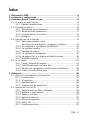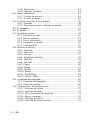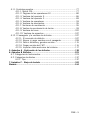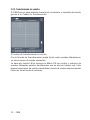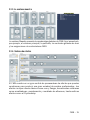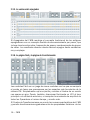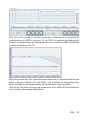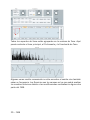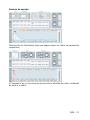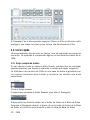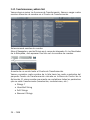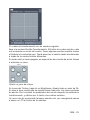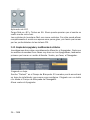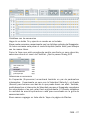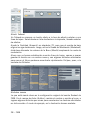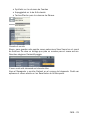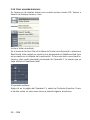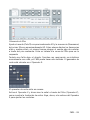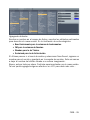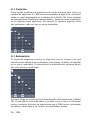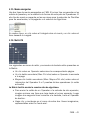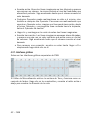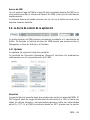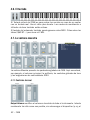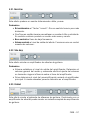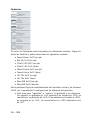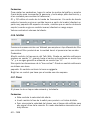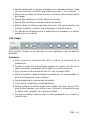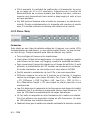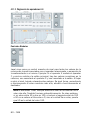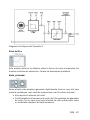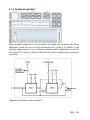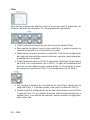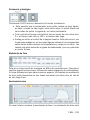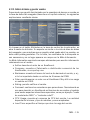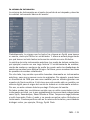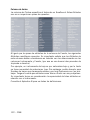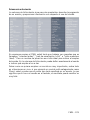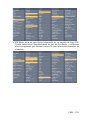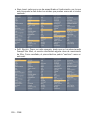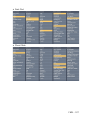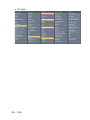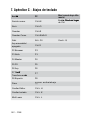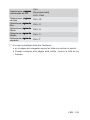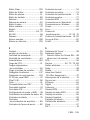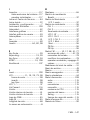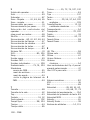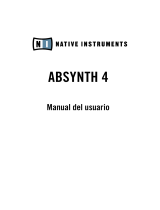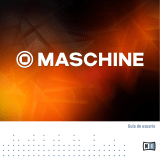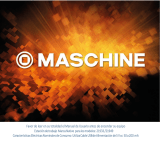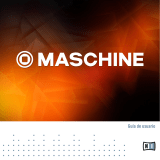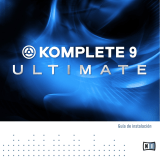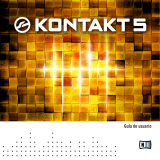Native Instruments FM8 El manual del propietario
- Categoría
- Equipo musical
- Tipo
- El manual del propietario

Manual del usuario
FM8

La información contenida en este documento está sujeta a cambios sin previo aviso
y no representa compromiso alguno por parte de NATIVE INSTRUMENTS GmbH. El
software descrito en este documento está sujeto a un acuerdo de licencia y no puede
ser copiado a otros medios. Ninguna parte de esta publicación puede ser copiada,
reproducida, almacenada o transmitida de manera alguna ni por ningún medio y para
ningún propósito sin el permiso escrito previo de NATIVE INSTRUMENTS GmbH,
de aquí en más mencionado como NATIVE INSTRUMENTS. Todos los productos y
nombres de compañías son marcas registradas de sus respectivos propietarios.
Por lo demás, el hecho de que estés leyendo este texto signica que eres el
propietario de una versión legal y no de una copia ilegal. NATIVE INSTRUMENTS
GmbH puede seguir creando y desarrollando software de audio innovador sólo gracias
a gente honesta y legal como tú. Muchas gracias en nombre de toda la empresa.
Esta guía del usuario fue escrita por: Thomas Loop
Un agradecimiento especial par el Beta Test Team, cuya valiosa colaboración no
solo estuvo en rastrear errores, sino en hacer de éste un mejor producto.
© NATIVE INSTRUMENTS GmbH, 2006. Todos los derechos reservados.Todos los derechos reservados..
Alemania Estados Unidos de América
NATIVE INSTRUMENTS GmbH NATIVE INSTRUMENTS North America, Inc.
Schlesische Str. 28-30 5631 A Hollywood Boulevard
D-10997 Berlin Los Angeles, CA 90028
Germany USA
info@native-instruments.de info@native-instruments.com
www.native-instruments.de www.native-instruments.com

FM8 – 3
Índice
1. Bienvenido a FM8 .......................................................................... 6
2. Instalación y conguración .............................................................. 7
3. Panorama general y modo de uso ..................................................... 8
3.1. Lo nuevo en esta versión ........................................................... 8
3.1.1. Nuevas características ..................................................... 8
3.2. Conceptos básicos ...................................................................10
3.2.1. Modulación de la frecuencia............................................10
3.2.2. Modulación de parámetros ..............................................11
3.2.3. Transformando los sonidos..............................................12
3.2.4. Arpegiar .......................................................................13
3.3. Descripción de la interfaz .........................................................13
3.3.1. Secciones globales: barra
de control de la aplicación, navegador y teclado ................14
3.3.2. El navegador y las páginas de atributos ............................14
3.3.3. La ventana maestra .......................................................15
3.3.4. Ventana de efectos ........................................................15
3.3.5. La ventana del arpegiador ..............................................16
3.3.6. La página fácil y la página de transformación....................16
3.3.7. Ventanas expertas ..........................................................17
3.4. Inicio rápido ......................................................................... 22
3.4.1. Carga y empleo de sonidos............................................. 22
3.4.2. Transformaciones y editado fácil .....................................24
3.4.3. Empleo del arpegiador y modicación de atributos ........... 26
3.4.4. Crear un sonido desde cero ........................................... 30
4. Referencia................................................................................... 36
4.1. ¿Qué es la modulación de frecuencia? ....................................... 36
4.1.1. Fundamentos ................................................................ 36
4.1.2. El algoritmo ................................................................. 38
4.1.3. Realimentación............................................................. 38
4.1.4. El generador de envolvente ............................................ 39
4.2. Interacción con la IGU ............................................................ 39
4.2.1. Convenciones en Mac y Windows ................................... 39
4.2.2. Botones e interruptores ................................................. 39
4.2.3. Faders y perillas ........................................................... 40
4.2.4. Valores numéricos ........................................................ 40
4.2.5. Menús emergentes ........................................................41
4.2.6. Matriz FM .....................................................................41
4.2.7. Interfaces grácas ........................................................ 42

4 – FM8
4.2.8. Envolventes ................................................................. 43
4.2.9. Páginas y pestañas ....................................................... 44
4.3. Menús standalone .................................................................. 44
4.3.1. El menú de archivos ..................................................... 44
4.3.2. El menú de ayuda ....................................................... 44
4.4. La barra de control de la aplicación ......................................... 45
4.4.1. Opciones ..................................................................... 45
4.4.2. Funciones de menú y Displays de estado ......................... 48
4.5. El navegador ...........................................................................51
4.6. El teclado .............................................................................. 52
4.7. La ventana maestra ................................................................ 52
4.7.1. Controles de nivel .......................................................... 52
4.7.2. Voces y polifonía ........................................................... 53
4.7.3. Tono y portamento ........................................................ 54
4.7.4. Arpegiador y calidad ...................................................... 55
4.7.5. Controles MIDI ............................................................. 55
4.8. Ventana de efectos ................................................................. 56
4.8.1. Overdrive ......................................................................57
4.8.2. Tube Amp .....................................................................57
4.8.3. Cabinet .......................................................................57
4.8.4. Ecualizador shelving ..................................................... 59
4.8.5. Peak EQ ...................................................................... 59
4.8.6. Talk Wah .................................................................... 60
4.8.7. Phaser ........................................................................ 60
4.8.8. Flanger ........................................................................61
4.8.9. Trémolo ....................................................................... 62
4.8.10. Reverb ....................................................................... 62
4.8.11. PsycheDelay ............................................................... 63
4.8.12. Chorus / Delay ............................................................ 64
4.9. La ventana del arpegiador ....................................................... 65
4.9.1. Controles del arpegiador ................................................ 66
4.9.2. Editor de patrones .........................................................69
4.10. Ventana fácil / de transformación. ...........................................71
4.10.1. Controles del timbre .....................................................72
4.10.2. Controles de salida ...................................................... 73
4.10.3. LFO y envolventes de amplitud ..................................... 73
4.10.4. Aplicar y resetear .........................................................74
4.10.5. Controles de efecto ......................................................75
4.10.6. Controles de transformación ..........................................75

FM8 – 5
4.11. Controles expertos ................................................................ 77
4.11.1. Matriz FM................................................................... 77
4.11.2. Páginas de los operadores A-E ..................................... 80
4.11.3. Ventana del operador X ................................................ 86
4.11.4. Ventana del operador Z ................................................ 89
4.11.5. Ventana de operadores ................................................ 93
4.11.6. Ventana de envolventes ................................................ 95
4.11.7. Ventanas de modulación ............................................... 95
4.11.8. Ventas de escalamiento de teclas .................................. 99
4.11.9. Ventana de tonos .......................................................102
4.11.10. Ventana de espectros ................................................107
4.12. El navegador y la ventana de atributos....................................107
4.12.1. El concepto de atributo ...............................................107
4.12.2. Buscar y cargar sonidos con el navegador .....................108
4.12.3. Denir atributos y guardar sonidos ...............................115
4.12.4. Cargar sonidos del FM7 ..............................................116
4.12.5. Importar datos exclusivos del sistema ...........................117
5. Apéndice A - Explicación de los atributos ......................................118
6. Apéndice B Atributos ...................................................................129
6.1. Categorías de Instrumentos .....................................................129
6.2. Categorías de efectos .............................................................137
6.2.1. Tipo ...........................................................................137
7. Apéndice C - Atajos de teclado .....................................................142
Glosario .........................................................................................144

6 – FM8
1. Bienvenido a FM8
Felicidades por la compra de su sintetizador de software FM8 de Native
Instruments. Sin duda, se alegrará de haberlo hecho.
El FM8 está basado en la síntesis por modulación de frecuencia, la cual se
presentó por primera vez en el mercado en 1983 con el Yamaha DX7. Haciendo
gala de post-pulsación, sensibilidad de fuerza, de un nuevo tipo de síntesis muy
diferente de la síntesis sustractiva analógica, de un protocolo nuevo denominado
“MIDI” y de un sorprendente buen precio; El DX7 tuvo un éxito instantáneo
y fue un suceso total de ventas. Tuvo, además una numerosa descendencia,
incluyendo al famoso TX81Z (todavía uno de los mejores sintetizadores para
guitarra) y al TX802, probablemente el mejor sintetizador de hardware de
síntesis FM que Yamaha haya jamás fabricado.
Con el FM7, Native Instruments trajo de vuelta la síntesis FM, y en mejor forma
que nunca. Ahora presenta la nueva encarnación de este exitoso sintetizador:
el FM8.
Diseñado como plugin, el FM8 posee una resolución de 32 bits con la que
logra una soberbia calidad de sonido; está equipado con una innovadora
matriz de programación de algoritmos cuya exibilidad está a años luz de los
antiguos sintetizadores FM; además cuenta con una amplísima modulación,
un rack de efectos, un ltro de módulo/operador, variadas formas de onda y
un Arpegiador.
Aunque los sintes FM tenían una reputación de ser difíciles de programar,
¡y vaya si lo eran!, el FM8 ofrece una exclusiva página “fácil” con la que se
pueden personalizar los sonidos a la perfección sin necesidad de aprender
a programar.
Se han incluido todas las grandes características de la síntesis FM, como
un control “analógico” para añadir aleatoriedad en pequeñas cantidades y
una página de microanación para anaciones alternativas. Pero también
está equipado con sincronización de envolvente y retardo con el tempo del
antrión, polifonía de 64 voces , resolución variable para sonidos de baja
delidad, un total control MIDI, y muchas más prestaciones que transportan
la síntesis FM al el siglo 21.
El FM8 se integra perfectamente en el estudio virtual de ordenador, sea éste
Macintosh o Windows. Puede usarse como módulo independiente (standalone),
transformando su ordenador en un sintetizador. O también como un plugin
secuenciador con distintas interfaces.

FM8 – 7
Si usted ya experimentó la primera oleada de síntesis FM, quedará gratamente
sorprendido de lo bien que puede sonar con la última tecnología de vanguardia.
Si es nuevo en esto de la síntesis FM, prepárese para pasarlo en grande.
Podrá sacarle sonidos al FM8 que van desde lo angelicalmente prístino hasta
lo mugrosamente infernal...de lo dulce a lo amargo...y de lo tradicional a lo
innovador.
2. Instalación y conguración
El FM8 viene con un manual separado, la Guía de Instalación, la cual explica
todos los aspectos referidos a la instalación y conguración. Siga, por favor,
las instrucciones suministradas en la Guía de Instalación antes de continuar
con la información suministrada por este manual.

8 – FM8
3. Panorama general y modo de uso
3.1. Lo nuevo en esta versión
Native Instruments se ha basado en la larga experiencia lograda a través de
los años con el FM7, y ahora brinda con el FM8 una gran cantidad de nuevas
y excitantes características.
Todas las funciones del FM7 están disponibles en el FM8 y, por supuesto, el
FM8 es 100% restrospectivamente compatible con los sonidos del FM7
3.1.1. Nuevas características
Practicidad
• La "Página fácil” está mejor representada y simplica los cambios
rápidos de sonido.
• Una Página Experta facilita el acceso a todos los detalles del Operador,
para tareas avanzadas de programación.
• La funcionalidad general de las Páginas de Edición ha sido mejorada,
logrando con ello una experiencia más placentera en el diseño del
sonido.
• Con la incorporación del nuevo y unicado Navegador de Sonidos NI
se ha racionalizado la funcionalidad de todos los productos de síntesis
NI.
Gran cantidad de sonido de fábrica
• El FM8 contiene todos los sonidos de fábrica de FM7, lo mismo que
los sonidos FM7 vol. 1 & vol. 2 de la línea NI Sound Line.
• Con el FM8 vienen además 200 sonidos adicionales, los cuales
aprovechan las nuevas capacidades del software.
• 12 nuevos racks de efectos, sumados a los efectos de FM7.
• Todos los sonidos ya cuentas con sus atributos y están listos para ser
usados en KORE.
Arpegiador
El FM8 cuenta con un exclusivo y exible Arpegiador programable, con una
matriz de 32 pasos similar a la de un secuenciador por pasos.
Usted obtiene:

FM8 – 9
• Diferentes modos para generar patrones.
• Subdivisión de teclado (solamente algunas partes del teclado accionan
los arpegios)
• Plantillas de presetes de arpegio
Transformación del sonido
Uno de los aspectos centrales de FM8 es la Transformación de Sonido. La
misma permite efectuar cambios imperceptibles entre 4 timbres elegidos al
azar.
Hay un control X-Y en cada una de las esquinas correspondientes a un timbre
complejo. Los 4 timbres son fácilmente asignables empleando arrastrar y
soltar desde el Navegador de Sonidos. La interpolación (de los valores de
parámetro de las esquinas) se ajusta por medio de un manija gráca presente
en el cuadro.
• Cuando el FM8 funciona como plugin en un antrión que cuenta con
automatización, los movimientos de la manija pueden automatizarse.
• Solo pueden transformarse los parámetros de timbre. Estos son, en
esencia, la Matriz FM y los valores del Operador. Las Envolventes y la
modulación no pueden ser transformadas.
• Lo que se transforma no son los efectos, sino la cantidad del parámetro
del efecto.
Modo de alta resolución
El modo de alta resolución mejora la calidad general del sonido al reducir
el aliasing (en la,modulación FM, el modelado de onda del Operador X, el
efecto overdrive o el efecto tube amp), y consigue un sonido más limpio de
tipo analógico. Éste es un parámetro global y no puede guardarse junto con
el sonido.
Efectos nuevos
El FM8 trae una una gran cantidad de Efectos nuevos, incluyendo una nueva
concepción de rack par construir cadenas de efectos y un sistema de presetes
para el rack completo de efectos. Los antiguos efectos del FM7 están también
presentes, como la unidad de efectos de Coro/Retardo.
Puede elegir entre:
• Distorsión
• Amplicador de válvulas
• Gabinete

10 – FM8
• Ecualizador shelving
• Ecualizador de picos
• Talk Wah
• Phaser
• Flanger
• Trémolo
• Reverberación
• Retardo psicodélico
• Coro/Retardo
3.2. Conceptos básicos
3.2.1. Modulación de la frecuencia
La síntesis sustractiva tiene un lugar establecido en el diseño de sonido; existe
una gran cantidad de buenos sintetizadores con una enorme base disponible
de presetes. Con todo, a veces, puede resultar un poco aburrida dada su
presencia tan extendida.
La síntesis FM ofrece un universo de timbres nuevos y frescos y provee,
a la vez, una inmensa cantidad de sonidos clásicos, a partir del DX7 y sus
derivados.
Fabrique sus propios algoritmos con la Matriz FM.
El FM8 es ideal para desarrollar sonidos nuevos y originales gracias a su
exible Matriz FM y a su interminable provisión de algoritmos.

FM8 – 11
El motor del FM del FM8 es completamente programable. Combina
arbitrariamente los ochos Operadores en algoritmos para producir sonidos
nunca antes escuchados.
3.2.2. Modulación de parámetros
El timbre básico de un sonido es sólo el comienzo. El mundo está lleno de
sonidos aburridos y estáticos de sintetizador y, por supuesto, usted quiere
que sus creaciones sean articuladas y llenas de vida.
El viejo DX-7 ya entonces era conocido por sus sonidos vivaces y expresivos,
y el FM8 se funda en esta herencia y la extiende con la posibilidad de
cambiar los parámetros en el tiempo, ya sea por medios internos o con una
automatización externa dentro de un secuenciador.
Una típica envolvente del FM8.
Use las potentes y precisas Envolventes multietapas para poner el sonido
en movimiento y para tener un control estricto sobre los cambios de timbre.
Un ejemplo podría ser el de un sonido pad que incrementa o disminuye el
volumen de varios Operadores al mover despacio las envolventes, o el de un
sonido disonante que se alisa en su etapa de declive.
Otra manera de mover sonidos es con los LFOs de FM8, que pueden añadir
efectos de vibrato o trémolo pero que también pueden originar complejos
cambios en los armónicos si se los emplea como moduladores.

12 – FM8
3.2.3. Transformando los sonidos
El FM8 lleva un paso adelante la evolución de texturas y vivacidad del sonido
gracias a su Cuadro de Transformación.
El cuadro de transformación en acción.
Con la función de Transformación puede fundir cuatro sonidos diferentes en
un único campo de sonido interactivo.
La base del sonido FM es siempre la Matriz FM (ver arriba) y matrices de
sonidos diferentes pueden transformase una en otra en tiempo real. Esto
genera transiciones de sonido irrealizables a través de medios convencionales
como las transiciones de volumen.

FM8 – 13
3.2.4. Arpegiar
¿De modo que quiere tocar esos ritmos vibrantes que tanta importancia tienen
hoy en día en la música electrónica de baile? Y, por supuesto, quiere poder
ejecutarlos de manera intuitiva.
El arpegiador
Con el Arpegiador de FM8 no hay problema. Toque un acorde y será redisparado
rítmicamente y transformado en líneas monofónicas de sintetizador.
El Arpegiador es mucho más exible que sus ancestros porque en el FM8
funciona con el concepto de secuenciamiento por pasos. Es decir, es como
tocar un secuenciador como si fuera un instrumento musical.
3.3. Descripción de la interfaz
El nuevo diseño de la interfaz de FM8 viene con un aspecto renovado y con
una gran cantidad de mejoras con respecto al FM7.
La interfaz se divide en cuatro zonas:
• La Barra de Control de la Aplicación en la parte superior de la
ventana.
• A la izquierda se encuentra el Navegador, con el cuál se seleccionan
las distintas ventas de edición.
• A la derecha, el Área de Edición mostrando la actual ventana del
Editor.
• El Teclado, para tocar las notas con el ratón.
A continuación vamos a dar solamente una breve introducción sobre el
alcance de las diferentes secciones de la interfaz. Lea, por favor, los capítulos
respectivos para una descripción detallada de los parámetros.

14 – FM8
3.3.1. Secciones globales: barra de control de la aplicación, navegador y
teclado
La Barra de Control de la Aplicación es la interfaz más básica del FM8. Puede
alternar entre las áreas de Navegador/Edición y del Teclado pulsando los dos
botones correspondientes. También pude ver el menú de archivos (File) y
variada información relativa al estado MIDI, la polifonía y cuestiones por el
estilo. Consulte, por favor, la sección de Referencia para más detalles.
3.3.2. El navegador y las páginas de atributos
El advenimiento de NI KORE dio a luz un formato unicado de sonidos,
empleado también en FM8: el KORESound. Esto traje aparejado el empleo
de una interfaz unicada para el manejo de los sonidos. El Navegador es la
interfaz utilizada para encontrar los sonidos merced a un poderoso sistema
de Atributos que caracterizan cada uno de los sonidos de los productor de NI.
Toda la biblioteca de FM8 ha sido completamente identicada con un sistema
de Atributos y usted puede rápidamente ltrar la búsqueda con cualquier
combinación de dichos atributos.
Nunca fue tan fácil encontrar un sonido: todos ellos se encuentran en una
base de datos.

FM8 – 15
3.3.3. La ventana maestra
La ventana Maestra presenta los parámetros globales de FM8. Aquí encontrará,
por ejemplo, el volumen principal, la polifonía, los controles globales de tono
y las asignaciones de controladores MIDI.
3.3.4. Ventana de efectos
El FM8 cuenta con un gran surtido de procesadores de efectos que pueden
combinarse para producir una gran variedad de sonidos profesionales. Los
efectos incluyen desde clásicos como coro y anger, herramientas cotidianas
como ecualizadores, reverberación y modelado de altavoces, hasta exóticos
efectos como el Psychedelay.

16 – FM8
3.3.5. La ventana del arpegiador
El Arpegiador del FM8 combina el concepto tradicional de los antiguos
arpegiadores con un concepto exible de secuenciamiento por pasos, que
incluye vínculos entre notas, trasposción de pasos y reordenamientos de grupos
de notas. Los resultados abarcan desde clásicos arpegios hasta secuencias
muy complejas.
3.3.6. La página fácil y la página de transformación
Los controles Fácil son un juego de macro controles con los que se manipula
el sonido sin tener que preocuparse por los aspectos más truculentos de la
síntesis FM. Simplemente coja una perilla y cambie el timbre de un sonido
con apenas un giro. Puede, también, direccionar fácilmente un LFO al tono
principal o al contenido armónico, o manipular la envolvente de amplitud de
todos los Operadores al mismo tiempo, y mucho más.
El Cuadro de Transformaciones es una de las nuevas características del FM8
y permite transformaciones graduales entre las propiedades tímbricas de los

FM8 – 17
cuatro sonidos FM8. Puede seleccionar libremente cuatro sonidos y producir
con ellos un sonido nuevo que jamás hubiera obtenido programando el FM8
en la manera convencional. Una función de aleatoriedad le brinda todavía
más posibilidades de variación.
3.3.7. Ventanas expertas
Las ventanas Expertas ofrecen un control detallado del motor de síntesis FM.
Aquí podrá editar y programar hasta los detalles más pequeños de sonido y
su desarrollo temporal.
Las ventanas Expertas pueden dividirse en dos grupos. El grupo global se
encarga de los parámetros que afectan al sonido en su totalidad (como la
Matriz FM y la ventana de Tono), o también muestra a todos los Operadores
en una única página (como Envolventes, escalamiento de Teclas y la ventana
del Operador). El segundo grupo contiene las ventanas dedicadas a cada
Operador y los parámetros respectivos.
Dependiendo de la tarea que se tenga que ejecutar, cada grupo constituye una
manera de proceder. A veces, tendrá que ajustar todos los parámetros de un
único Operador, otras veces querrá ocuparse al mismo tiempo de solamente
una clase especial de parámetros para todos los Operadores.
Ventanas globales
La Matriz FM puede encontrarse en casi todas las ventanas Expertas. Es es
el corazón del motor de síntesis del FM8, donde se denen las relaciones
de modulación entre Operadores. Puede tomar al azar la salida de cualquier
Operador para modular la frecuencia de cualquiera de los otros Operadores,
empleando para ello una interfaz muy concisa.

18 – FM8
La subpágina de los Operadores presenta de un vistazo todos los parámetros
importantes del Operador. Úselo para manipular las razones y frecuencias de
varios Operadores sin tener que perderse entre las distintas páginas.
Un aspecto importante de un sonido FM son las Envolventes que controlan
la amplitud de los moduladores y portadores. La ventana de la Envolvente
le ofrece un panorama de todas las envolventes y le también la posibilidad
de editarlas. Puede también concentrarse en una sola envolvente al agrandar
completamente la ventana o incluso apilar varias envolventes en un único
gráco.

FM8 – 19
Otra forma de conseguir sonidos animados e interactivos es empleando
modulaciones vía MIDI o los dos LFO de FM8. La ventana de Modulación
muestra las asignaciones de Modulación de los controladores MIDI estándares
y de los parámetros de LFO.
Keyscaling puede ser muy importante para lograr que un sonido pueda tocarse
sobre la gama completa de notas MIDI. Use la ventan de Keyscaling para
editar los grácos de escalamiento del teclado para cada Operador.
Otra de las funciones que aquí se encuentran es el editor de Microanación
para producir anaciones alternativas.

20 – FM8
Todos los aspectos del tono están agrupados en la ventana de Tono. Aquí
puede controlar el tono principal, el Portamento y la Envolvente de Tono.
Algunas veces resulta conveniente no sólo escuchar el sonido sino también
saber su frecuencia. Los Dominios son los campos en los que podrá analizar
los cambios tímbricos debido a las modicaciones realizadas en alguna otra
parte del FM8.

FM8 – 21
Ventanas de operador
Cada uno de los Operadores tiene una página propia con todos los parámetros
respectivos
El Operador X es un tipo especial que permite el añadido de ruido y modelado
de onda a la señal.

22 – FM8
El Operador Z es el otro operador especial. Ofrece un ltro multimodo, estilo
analógico, que suena muy bien y que incluye una Envolvente de Filtro.
3.4. Inicio rápido
Le encomendamos que se tome su tiempo y lea las siguientes secciones de
iniciación. Le ayudarán a comprender algunos de los aspectos claves de su
FM8.
3.4.1. Carga y empleo de sonidos
Si bien vamos a tratar un ejemplo estructurado, siéntase libre de investigar
aquellos aspectos que llamen su atención a medida que vayan surgiendo.
La biblioteca de sonidos del FM8 es una base de datos organizada con
los medios necesarios para buscar y recuperar los sonidos que anda
necesitando.
Pulse el botón browser
Comencemos pulsando el botón Browser para abrir el Navegador.
Alterne entre las distintas vistas con el botón de Vistas de la Base de Datos.
Teniendo el Navegador abierto, al hacer clic en el botón de Vistas de la Base
de Datos, el mismo se pone amarillo y abre la Vista de Base de Datos

FM8 – 23
Explorando la Biblioteca con el navegador.
Ahora la Biblioteca del FM8 se encuentra en la punta de sus dedos. A la
izquierda, se pueden apreciar las cinco columnas de Categorías. Éstas contienen
los Atributos usados para catalogar, clasicar y buscar todos los sonidos. Éstos
son los mismos para todos los productos NI que emplean KORESounds.
Vamos a buscar ahora un sonido clásico de piano electrónico FM. Vamos a
ltrar la búsqueda empleando una combinación de distintos atributos:
• En la columna de Instrumentos, haga clic en Piano/Keys.
• En la columna de Fuentes seleccione Electric y Synthetic.
• En la columna de Timbre, haga clic en Bright.
• En la columna de Articulación, haga clic en Decaying.
A medida que combina más Atributos, irá restringiendo la selección nal,
reduciendo el número de Resultados de Búsqueda que aparece en la parte
derecha.
El sonido Soft Rhodes de FM8 parece prometedor, hagamos doble clic en él.
Ahora puede tocar el sonido desde su teclado MIDI. Si todavía no ha realizado
las conexiones de MIDI; eche, por favor, un vistazo a la Guía de Instalación
para informarse sobre este procedimiento.

24 – FM8
3.4.2. Transformaciones y editado fácil
Vamos ahora a revisar las funciones de Transformación. Vamos a cargar cuatro
sonidos diferentes de cuerdas en el Cuadro de Transformación.
Seleccionando sonidos de cuerdas.
Abra el Navegador y escriba Strings en el campo de búsqueda. En los Resultados
de la Búsqueda, verá aparecer una lista con los sonidos de cuerdas.
Arrastre de un sonido hasta el Cuadro de Transformación.
Vamos a arrastrar cuatro sonidos de la lista hacia los cuatro cuadrantes del
pequeño Cuadro de Transformación ubicado en la Barra de Control de la
Aplicación. El primer sonido que arrastre va a establecer todos los parámetros
que no están transformados (envolventes, modulaciones, etc.).
• Strings 7
• Hirez Bell String
• Soft Strings
• Resonant Strings

FM8 – 25
El cuadro de transformación con los sonidos cargados.
Vaya a la ventana Fácil/de Transformación. Allí están los cuatro sonidos, cada
uno ocupando un sector del cuadro. Toque algunos acordes mientras mueve
el Asidero (el cuadradito rojo). Puede escuchar el sonido siendo transformado
a través de los cuatro timbres diferentes.
El sonido está un tanto apagado, en especial las dos cuerdas de arriba. Vamos
a aclararlas un poco.
Añadir un poco de chispa.
En la sección Timbre, haga clic en Brightness y llévelo hasta un valor de 26.
Al volver a tocar, sentirá que los sonidos toman más brillo. Los macro controles
de edición Fácil cambian los parámetros del sonido después de realizada la
transformación, y afectan por lo tanto a los cuatros sectores.
Un poco más de movimiento tampoco vendría mal, por consiguiente vamos
a poner un LFO al timbre de los sonidos.

26 – FM8
Aplicación de LFO.
Ponga Rate en -82 y Timbre en 46. Ahora puede apreciar que el sonido se
vuelto mucho más vivaz.
Los controles de la ventana Fácil son macro controles. Con ellos puede alterar
completamente el sonido con apenas unos pocos giros y sin tener que bucear
por las profundidades de las síntesis FM.
3.4.3. Empleo del arpegiador y modicación de atributos
Investiguemos ahora algo completamente diferente: el Arpegiador. Dado que
los sonidos de cuerdas no se llevan muy bien con los Arpegiadores, tendremos
primero que buscar un sonido diferente. Vuelva, por favor, al Navegador.
Cargando un bajo.
Escriba “Darkest” en el Campo de Búsqueda. El buscador pronto encontrará
un bajo de sintetizador que suena como analógico. Cárguelo con un doble
clic desde el Campo de Búsqueda del Navegador.
Ahora vuelva al Arpegiador.

FM8 – 27
Diviértase con las secuencias
Haga clic en botón On y ejecute un acorde en su teclado.
Ahora puede comenzar a experimentar con los distintos controles del Arpegiador.
Un buen comienzo sería poner el modo Autopiloto (botón Hold) para trabajar
con las manos libres.
Como la línea que está escuchando podría resultarle un poco aburrida,
seleccione otra en el menú de Plantillas. ¿Qué le parece Strong Riff?
Seleccione su secuencia.
En Expresión (Expression) encontrará también un par de parámetros
interesantes. Experimente un poco con la Velocidad (Velocity) y el Acento
(Accent) para hacerse una idea de lo que puede hacer con ellos. También,
podría desactivar el interruptor de Velocidad para que el Arpegiador reproduzca
las velocidades a las que usted tocó originalmente. El Acento establece
la cantidad de acento aplicada en cada paso acentuado en la grilla de
secuenciamiento.
Ahora vamos a agregar un lindo efecto. Vaya a la página de Efectos.

28 – FM8
Añadir Talkwah
Un Talkwah es siempre un bonito efecto a la hora de añadir carácter a una
línea de bajos.. Selecciónelo en lista de efectos a la izquierda, llamada selector
de efectos.
Ajuste la Cantidad (Amount) en alrededor 70, para que el sonido de bajo
original se siga destacando. Luego, active la Rueda de Modulación (Modwheel)
diviértase alterando los valores de la Boca (Mouth) empleando la rueda de
modulación.
Ahora que ya hemos establecido nuestra línea de bajos, vamos a querer
guardar el sonido con un nombre nuevo y con algunos atributos adicionales
para que en el futuro podamos encontrarlo rápidamente. Diríjase, pues, a la
ventana de Atributos
Atributos nuevos
Lo que está viendo ahora es la conguración original del sonido Darkest de
FM8. En el campo de Autor (Author), cambie el nombre y escriba el suyo, e
ingrese algunos atributos que sirvan para caracterizar los cambios efectuados
en dicho sonido. A modo de ejemplo, en la ilustración hemos anotado:

FM8 – 29
• Synthetic en la columna de Fuentes
• Arpeggiated en la de Articulación
• Techno/Electro para la columna de Género.
Guarde el sonido.
Ahora, para guardar este sonido nuevo seleccione Save Sound en el menú
de Archivos. Se abre un diálogo que pide un nombre para el nuevo archivo.
Nosotros elegimos DarkestArpeggio.
El nuevo sonido está almacenado en la base de datos.
Vaya al Navegador y escriba Darkest en el campo de búsqueda. Podrá ver
aparecer el nuevo sonido en los Resultados de la Búsqueda.

30 – FM8
3.4.4. Crear un sonido desde cero
Es tiempo ya de diseñar desde cero nuestro primer sonido FM. Vamos a
hacerlo de manera simple y clara.
Inicie el búfer de edición.
En el menú de Archivo (File) de la Barra de Control de la Aplicación, seleccione
New Sound. Esto cargará un sonido inicial almacenado en NewSound.ksd (que
se encuentra en la carpeta de la aplicación). Si toca una tecla, escuchará un
limpia y clara onda sinusoidal proviniente del Operador F (a menos que ya
haya editado el NewSound.ksd)
El operador solitario
Haga clic en la página del Operador F y sobre los Controles Expertos. Como
el sonido suena un poco soso vamos a ponerle algunos armónicos.

FM8 – 31
Los tres operadores y un poco de modulación.
Cliquee con el botón secundario los Operadores D y E (las letras se vuelven
blancas). Luego, cliquee directamente a la izquierda del Operador F y arrastre
el ratón hasta obtener un valor de 30. Ahora, el Operador E modula al Operador
F.
El paso siguiente es hacer que el Operador D module al Operador E con una
cantidad de 30. Y con esto hemos creado una pequeña cadena de moduladores
y portadores. Se puede apreciar como un modulador (como el Op. E) modula
un portador (Op. F) pero al mismo tiempo es también un portador (porque el
Op. E está siendo modulado por el Op. D).
Al tocar en el teclado escuchará los armónicos adicionales producidos por la
modulación de la frecuencia.
Vamos a poner, también, un poco de movimiento al sonido modicando
ligeramente las envolventes.
Asegúrese de tener seleccionado para edición el Operador F y enlace los
Operadores D y E al Operador F cliqueando en los respectivos botones de

32 – FM8
enlace (Link). Ahora, todo cambio realizado sobre el Operador F se reejará
en los otros dos operadores y viceversa.
Añada un poco de Ataque y una suave Relajación, como muestra la ilustración
de arriba. Recuerde que puede centrar toda la envolvente con un doble clic
sobre el gráco. Como puede apreciar, las tres envolventes tienen la misma
forma.
El paso siguiente consiste en desactivar los botones de enlace y pasar a la
Envolvente del Operador D. Tome el asidero de la Pendiente de la fase de
ataque (el punto rojo) y establezca una pendientes exponencial. Toque algunas
teclas y escuchará que los armónicos se desvanecen con el sonido a lo largo
de la Envolvente del Operador D, el cual es un modelador. Esto convierte la
Envolvente del Operador D en algo similar a una Envolvente de ltro.
Empujemos el sonido hacia la dirección de los instrumentos de viento-madera.
Lo primero que vamos a querer es que el sonido sea un poco más delicado.
¿Qué mejor entonces que un ltro pasobajo para suavizar las cosas?
El operador Z entra en acción.
El Operador Z contiene un excelente ltro multimodo, por lo que vamos a
direccionar nuestra señal a través de él. Proceda como lo indica la ilustración
de arriba. No se olvide de bajar completamente la señal directa del Operador
F (un doble clic sobre el valor es un atajo para hacer esto).
Ahora, vaya a la ventana del Operador Z.

FM8 – 33
Colocando el ltro.
Ajuste el recorte (Cutoff) en aproximadamente 60 y la resonancia (Resonance)
del primer ltro en aproximadamente 60. Estos valores afectan las frecuencias
altas y medias-altas y al mismo tiempo otorgan al sonido algo de carácter
a través del pico resonante. Eche un vistazo a la curva del ltro para ver la
respuesta
Todavía nos falta algo: el aliento. Sonidos con respiración se sintetizan
normalmente con ruido y el FM8 puede hacer esto también. El generador de
ruido está ubicado en el Operador X.
El operador de ruido entra en escena.
Active el Operador X y direccione la señal a través del ltro (Operador Z),
como muestra la ilustración de arriba. Vaya, ahora, a la ventana del Operador
X para ajustar los controles.

34 – FM8
Controles de ruido.
Aparte de la envolvente, los valores de arriba son valores predeterminados.
Tenemos que darle a la Envolvente una forma con un Ataque pequeño y una
fase de declive exponencial. Lo que queremos es un ruido breve y suave que
explote al principio del sonido, por lo tanto desactivemos los botones de
sostenimiento (Sustain) y relajación) Release. Toque algunas notas y escuchará
el ruido aparecer y desaparecer al principio del sonido
Ya es hora de guardar el sonido nuevo, pero antes vamos a agregarle unos
cuantos atributos para integrarlo a la base de datos del FM8. Abra, entonces,
la ventana de Atributos.

FM8 – 35
Agregando atributos.
Escriba su nombre en el campo de Autor y escriba los atributos pertinentes
para describir el nuevo sonido. En la ilustración de arriba elegimos:
• Reed Instruments para la columna de Instrumentos.
• FM para la columna de Fuentes.
• Wooden para la de Timbre.
• Sustained para la de Articulación.
El últimos paso es ir al menú de archivo y seleccionar Save Sound, ingresar un
nombre para el sonido y guardarlo en la carpeta de sonidos. Esta vez vamos
a dejar el nombre del sonido librado a su entera imaginación.
Bueno, esto es todo por ahora. Continúe experimentando con el nuevo sonido.
Tal vez podría agregarle algunos efectos o un LFO para darle más vida...

36 – FM8
4. Referencia
4.1. ¿Qué es la modulación de frecuencia?
4.1.1. Fundamentos
El principio que subyace tras la síntesis FM es sorprendentemente simple. La
base de toda la síntesis FM es un oscilador de onda sinusoidal, representado
más abajo como un circulo y una salida.
Un teclado u otro tipo de controlador establece la altura del oscilador. Lo
necesario, sin embargo, es un método que permita que dicho oscilador entre
o no en acción. Los sintetizadores analógicos empleaban un circuito llamado
VCA (amplicador de voltaje controlador) para alterar el nivel del oscilador.
Dicho nivel dependía de una señal de control (llamada control de voltaje) que
era transmitida al VCA. Muchos programas y sintetizadores modernos todavía
emplean esta vieja terminología, no obstante que los cambios en el nivel de
la señal son generados al alterar los números dentro del programa. Algunos
sintetizadores digitales emplean el término DCA(amplicador controlado
digitalmente) en lugar de VCA; mientras que otros simplemente le dicen el
“ampli”.
En los sintes analógicos, la señal de control que cambia el nivel se genera
mediante un circuito denominado generador de envolvente (GE). El mismo
modicia de manera predecible el nivel de amplitud de la señal en un lapso de
tiempo determinado. Por ejemplo, para crear un sonido de plectro, la envolvente
podría comenzar con un valor muy alto y después caer durante algunos
milisegundos a un valor mucho más bajo, o incluso apagarse completamente.
En los equipos digitales, el programa genera un ujo de datos que cambian
el nivel de la forma en que lo haría un generador de envolvente. No obstante,
a este proceso, se lo sigue denominando como generación de envolventes.
A esta agrupación de un oscilador de onda sinusoidal, VCA/DCA y GE se lo
denomina un Operador, siendo éste el elemento básico de construcción en

FM8 – 37
la síntesis FM.
No hace falta decir que una onda sinusoidal pura es algo bastante aburrido
desde el punto de vista musical, lo que nos lleva al aspecto más ingenioso
de la síntesis FM. Añadamos un control de entrada al Operador para modular
su su frecuencia.
Alimentemos dicha entrada de control con una onda sinusoidal. Una onda de
baja frecuencia produce vibrato al cambiar lentamente la frecuencia a lo largo
del tiempo. Pero una señal dentro del rango de audición produce uno de dos
posibles resultados. Las señales que no están relacionadas armónicamente
con el oscilador principal crean sonidos “metálicos”. Si se inyecta una señal
relacionada armónicamente se producen armónicos que suenan más “en
sintonía”; (ambos tipos de efecto pueden resultar útiles.)
La cantidad de armónicos depende del nivel de la señal inyectada al oscilador
principal; y la estructura armónica depende de la frecuencia del oscilador
modulador. Puesto que el timbre se ve afectado primordialmente por la amplitud
de la señal inyectada, añadir un VCA después del oscilador modulador (junto
con un generador de envolvente para controlar el VCA/DCA) permite un control
predecible sobre la señal, y por ende, sobre el timbre en general. Nuestro
diagrama de bloques de la síntesis FM ahora toma el siguiente aspecto:
Observe como el Operador puede proporcionar tanto una señal de audio
(Operador 1) como modular esa señal de audio (Operador 2), por lo que se
hace necesario diferenciar entre estas dos funciones. El operador que oímos
se denomina el portador (carrier). El Operador recibe el nombre de modulador
cuando modula un portador.
Esta estructura de dos operadores puede, de hecho, producir timbres muy
dulces de metales. Al incrementar la salida del Op. 2 se crea un sonido
parecido a cuando se abre completamente un ltro pasobajo; disminuir la
salida es como ir cerrando ese ltro.

38 – FM8
4.1.2. El algoritmo
Usted puede combinar los operadores de varias maneras para crear una
variedad de algoritmos. El FM8 tiene varios presetes de algoritmos, accesibles
desde un menú desplegable en la ventana de la Matriz FM. Estos presetes
emplean hasta seis Operadores convencionales, y puede ver cómo se combinan
en los diversos macro algoritmos. Por ejemplo, el siguiente algoritmo tiene
dos portadores, cada uno con su propio modulador.
4.1.3. Realimentación
El siguiente diagrama muestra el algoritmo previo, aunque con una
realimentación añadida a los moduladores, convirtiendo, de hecho, al Operador
en su propio modulador. Si aumentamos la realimentación podemos añadir
aún más dureza y causticidad.
Por favor, tenga en cuenta que la Entrada también está presente en la Matriz
FM. Puede usarla como modulador y portador como si fuera un Operador
común y corriente. Esto abre las puertas para usar el FM8 como un procesador
de efectos, dando lugar a un montón de posibilidades nuevas.

FM8 – 39
4.1.4. El generador de envolvente
Las envolventes en los sintes clásicos funcionaban bajo el principio de
velocidad/nivel, el cual especicaba la velocidad a la cual la envolvente pasaba
de un nivel a otro. Desafortunadamente esto era bastante confuso, puesto
que el ir desde cero hasta un nivel elevado implicaba mucho más tiempo que
ir desde cero hasta un nivel bajo, dada la misma velocidad. El FM8 resuelve
este problema al permitir congurar un tiempo especíco para ir desde un
nivel a otro, y al realizar internamente los cálculos necesarios para darle a
este procedimiento la velocidad correcta.
El nivel de la envolvente comienza típicamente en cero. Para crear un ataque,
especique el nivel que se quiere alcanzar y el tiempo que le tomará a la
envolvente alcanzar dicho nivel. Las otras etapas de la envolvente se conguran
de forma similar, en relación con los tiempos y niveles. Pasar de un nivel
alto a uno más bajo produce un declive, ir de un nivel bajo a uno más alto
produce un ataque.
4.2. Interacción con la IGU
4.2.1. Convenciones en Mac y Windows
La operación de FM8 en máquinas Mac o Windows es la misma salvo algunas
ligeras variantes debidas a la forma en que los dos sistemas operativos manejan
los archivos y teclados. Los comandos de tecla valen para Windows. En la
Mac, cuando el texto dice “clic-botón secundario” también se puede emplear
Ctrl-clic.
4.2.2. Botones e interruptores
Pulse una vez sobre un botón o interruptor para activarlo, vuelva a pulsar
sobre éste para desactivarlo. Cuando el interruptor está activado aparece de
color naranja.

40 – FM8
4.2.3. Faders y perillas
Para cambiar el valor de un control deslizante o una perilla, pulse sobre el
mismo con el ratón y arrastre hacia arriba o abajo para cambiar el valor. Para
un ajuste preciso, pulse la tecla Mayúscula y manténgala pulsada mientras
mueve el deslizador. También puede hacer doble clic sobre el valor y editarlo
directamente.
Un doble clic sobre el control resetea el valor a su valor predeterminado.
4.2.4. Valores numéricos
Para cambiar un valor, haga clic en la lectura numérica abajo del deslizante.
Arrastre el ratón hacia arriba o hacia abajo para cambiar el valor. Si hay tanto
un valor numérico como un valor del deslizante, obtendrá una resolución más
precisa si arrastra el valor numérico. Mantenga pulsada la tecla de Mayúsculas
para obtener una resolución aún más precisa.
Para ajustar los parámetros Ratio y Offset, arrastre el primer dígito de la
lectura numérica y el valor cambiará en unidades. Si arrastra sobre ambos
dígitos, el cambio se efectuará en decenas.
Si el valor numérico tiene botones arriba y abajo, al cliquear sobre el botón
superior elevará el valor de a uno, y al cliquear sobre el botón inferior disminuirá
dicho valor también de a uno. Al cliquear y mantener pulsado el botón, los
valores se irán sucediendo automáticamente.
Puede también hacer doble clic sobre un valor y escribir encima uno nuevo.

FM8 – 41
4.2.5. Menús emergentes
Hay dos tipos de menús emergentes en FM8. El primer tipo se presenta en los
menús de presetes y en la selección de formas de onda para los Operadores. El
otro tipo de menú se presenta en las secciones para la selección de Plantillas
para las envolventes, el Arpegiador o el selector de Algoritmos.
En ambos tipos, un clic sobre el triángulo abre el menú y un clic sobre el
ítem deseado lo cargará.
4.2.6. Matriz FM
Las siguientes acciones de ratón y comandos de teclado están presentes en
la Matriz:
• Un clic sobre un Operador selecciona la correspondiente página.
• Un clic-botón secundario (Mac: Ctrl-clics) sobre un Operador lo enciende
o lo apaga.
• Mayus+clic-botón secundario (Mac: Mayus+Ctrl-clic) sobre sobre el
interruptor del Operador X o Z puentea dichos operadores (si están
activados)
La Matriz facilita mucho la construcción de algoritmos:
• Para enviar la salida de un Operador a la entrada de otro operador,
imagina primero una línea que baja desde el primer operador. Luego
imagine una segunda línea cruzando a la derecha, hacia el Operador
de destino.
• Haga clic y mantenga en el cruce de estas dos líneas imaginarias,
representadas sobre un fondo azul.

42 – FM8
• Arrastre arriba. Ahora las líneas imaginarias se han dibujado y aparece
una caja con un número. La misma controla el nivel del modulador que
alimenta al portador. Siga arrastrando hasta que el número muestre el
valor deseado.
• Cualquier Operador puede realimentarse no sólo a sí mismo, sino
también a cualquier otro Operador. Para crear una realimentación que
vaya de un Operador a otro, imagine una línea yendo hacia arriba, desde
el primer Operador; y una segunda línea cruzando hacia la izquierda,
hacia el Operador de destino.
• Haga clic y mantenga en la unión de estas dos líneas imaginarias.
• Arrastre hacia arriba. Las líneas imaginarias aparecen ahora dibujadas,
y aparece una caja con un valor numérico que actúa como un control
de volumen. Siga arrastrando hasta que el número muestre el nivel
deseado.
• Para remover una conexión, arrastre su valor hasta llegar a 0 o
simplemente haga doble clic en él.
4.2.7. Interfaces grácas
Estas son las interfaces grácas especiales de FM8.
El Editor de Microanación está en la ventana de Tono y funciona como un
conjunto de faders. Haga clic en los cuadraditos y arrastre el ratón arriba o
abajo para cambiar la anación de la nota.

FM8 – 43
Otra interfaz gráca se encuentra en la ventana de Modulación. Funciona bajo
los mismos principios que la Matriz FM.
• Para mandar la salida de una fuente de modulación a la entrada de un
destino, imagine una línea que baja desde la fuente. Luego imagine
una segunda línea que parte hacia la derecha, hacia el destino.
• Haga clic y mantenga en el punto de intersección de estas dos líneas
imaginarias, punto que está representado sobre un campo que se activa
al cliquear.
• Arrastre hacia arriba. Ahora las líneas imaginarias se han dibujado,
y aparece una caja con un número. El mismos controla la cantidad
de modulación aplicada en el destino. Siga arrastrando hasta que el
número muestre el valor deseado.
La modulación puede ser positiva o negativa.
4.2.8. Envolventes
Algunos parámetros, como las envolventes, se muestran grácamente bajo
la forma de curvas y líneas con nodos.
• Para cambiar la forma de una envolvente, haga clic sobre un nodo y
arrastre el punto de ruptura hasta una nueva posición.
• Para crear un nuevo nodo, haga clic-botón secundario donde quiera
que el nodo aparezca.

44 – FM8
• Arrastre los asideros de Pendiente hacia arriba o abajo, para modicar
la pendiente de la envolvente entre los puntos de ruptura.
• Para eliminar un nodo, cliquee con el secundario sobre éste.
• La regla detrás de la envolvente está calibrada en segundos. Si la
envolvente sobrepasa la extensión visible, haga clic sobre el fondo azul
y arrastre a la izquierda o derecha para ver un tramo diferente de la
regla.
• Al cliquear sobre el fondo y arrastrar hacia arriba o abajo, aleja o acerca
la imagen.
Haga doble clic sobre el fondo para que la envolvente encaje exactamente
dentro de la parte visible de la regla.
4.2.9. Páginas y pestañas
La mayoría de las ventanas del FM8 son editores a los que se accede desde el
Navegador y que se rellenan en el Área de Edición. Algunos de ellos (como el
Navegador) presentan botones especiales denominados Pestañas. Al cliquear
sobre ellas, la ventana pasa a otro modo mostrando un juego de controles
diferentes.
4.3. Menús standalone
4.3.1. El menú de archivos
El menú de archivos (le) de la aplicación independiente es similar al menú de
archivos del plugin, que se encuentra en la Barra de Control de la Aplicación.
Para más detalles consulte, por favor, el capítulo 0.
4.3.2. El menú de ayuda
Iniciar el Centro de Servicio
Este comando abre el Centro de Servicio NI y con él puede gestionar las
licencias del software de NI. Consulte la Guía de Instalación que viene por
separador para obtener más detalles.
Visite la página de Internet de FM8
Esta entrada abre la ventana del navegador que lo llevará directamente a las
páginas de FM8 en el sitio web de NI. En ellas encontrará la última información
y desarrollos del FM8.

FM8 – 45
Acerca de FM8
Un clic sobre el logo de FM8 o el logo NI abre la ventana Acerca de FM8, en la
cual podrá encontrar el número de versión de FM8 y otro tipo de información
suplementaria.
La ventana Acerca de puede cerrarse con un clic en el botón de cerrar de la
esquina superior derecha.
4.4. La barra de control de la aplicación
La parte superior de FM8 siempre permanece constante al ir cambiando de
Editor. Es también la interfaz mínima del FM8 puesto que puede ocultar el
Navegador, el Área de Edición y el Teclado.
4.4.1. Opciones
La ventana de opciones tiene dos pestañas.
La pestaña de Opciones Generales (General) contiene los parámetros
relacionados con el comportamiento del FM8.
Velocidad
La opción Velocity permite elegir dos modos para recibir la velocidad MIDI. El
DX7 original tiene un rango de velocidad de nota entre 0 y 100, en tanto que
todos los demás teclados y secuenciadores generan notas con velocidades
entre 0 y 127. Si el FM8 se controla desde un DX7, puede usar la opción

46 – FM8
DX7 Keyboard para adaptar el rango de velocidad. Con un teclado estándar
conectado en este modo, las velocidades superiores a 100 hacen que los
presets suenen más brillantes de lo que han sido programados. En el modo
Standard Keyboard, un DX7 no usa el completo rango dinámico, por lo que
los sonidos sonarán mas suaves que lo esperado.
Rango del controlador MIDI
Muchos parámetros del FM8 poseen un rango de entre 0 y 100. Si el FM8
está controlando remotamente mediante cambios de control MIDI puede ser
una ventaja leer valores de forma idéntica entre 0 y 100 desde el dispositivo
remoto. Esto puede conseguirse mediante la opción 0…100; los valores
superiores a 100 se recortarán a 100
Nota: esto no se aplica a parámetros que puedan ser negativos (como
Pan). En la conguración estándar, 0…127, el rango completo de valores
se mapea al rango completo de un parámetro FM8
El segundo par de interruptores le permiten decidir como reaccionan los botones
a los controladores MIDI. El modo estándar es 0…63: Off / 64..127: On, en
donde valores inferiores a 64 ajustan el botón a la posición de desactivado,
y valores superiores a 63 lo ponen en activado. Algunos instrumentos MIDI,
especialmente aquellos con interruptores de selección multi-pasos, envían
un valor con cada cambio, siendo la secuencia de 0, 1, 2, 3, … Aquí puede
usarse la opción Even: Off / Odd: On para que los interruptores del FM8
alternen entre encendido y apagado con cada acción de los interruptores de
control remoto.
Rendimiento de la CPU
El modo de alta resolución (high resolution) mejora la delidad del sonido al
duplicar la resolución de la computación interna. Como resultado se obtiene
un aliasing menor (en modulación FM, modelado de onda del Operador X,
efecto overdrive, o en el efecto tube amp) lo cual genera un sonido más
limpio y analógico. También consume más ciclos de CPU. Esta opción es un
parámetro global y puede guardarse junto con el sonido.
Asignaciones MIDI
Cuando se activa la opción Data Entry, los parámetros seleccionados aparecen
dentro de un contorno y pueden ser controlados por un controlador externo de
hardware mediante cambios de control MIDI. Data Entry Controller establece el
número de controladores MIDI que se van a emplear. Cliquee sobre cualquier

FM8 – 47
perilla y luego envíe el CC MIDI seleccionado en la sección Opciones para
cambiar el valor. La perillas de Entrada de Datos en un DX7 es CC6.
La función Use Op A Controllers for Selected Op permite la asignación de
controladores MIDI a una página. Los controladores asignados a los parámetros
del Operador A controlarán los parámetros de otro Operador, al cambiar a
la página respectiva de éste. El cambio de un Operador a otro se asigna a
un controlador MIDI cuyo número está determinado por la opción Op Select
Controller
Algunos hardware MIDI permiten un control incremental y, a veces, la lectura
del estado de los valores. Esto tiene la ventaja de no provocar saltos en
el movimiento de las perillas. Si utiliza un dispositivo de ese tipo, active
Send Controllers When Changed para proporcionar al hardware los últimos
valores congurados en el software. La opción CC Send MIDI Channel permite
seleccionar un canal separado para los eventos de estos controladores
Las opciones Use 3 CCs for Ratio le dan la posibilidad de usar tres controladores
MIDI diferentes para ajustar la razón del Operador.
MIDI Learn
Recuerde desactivar MIDI Learn tan pronto como haya asignado un controlador
MIDI a un control de FM8; esto asegura que la asignación no será sobreescrita
por eventos posteriores. Pero quizá quiera mantener activado MIDI Learn
en caso de querer asignar varios controles al mismo tiempo. En este caso,
desactive Switch Off After Assignment para nalizar el modo de aprendizaje
solamente con un clic en el botón Learn.
La pestaña Database contiene los comandos para agregar bibliotecas y el
mantenimiento de la base de datos.

48 – FM8
Los directorios de las bibliotecas de usuario son las rutas de acceso a las
carpetas que contienen sus colecciones personales de los Sonidos FM8.
• Add añade la biblioteca seleccionada vía un diálogo de archivo.
• Delete elimina la biblioteca seleccionada de la conguración del
FM8.
• Rebuild DB deberá emplearse cuando introduzca cambios en la
biblioteca, como al agregar o eliminar una biblioteca nueva o al copiar
nuevos Sonidos FM8 en sus carpetas. Rehacer la base de datos puede
tomar algún tiempo. Lo mejor es efectuar este procedimiento justo
antes de hacer una pausa.
• El nombre que se escribe bajo Default Author for Sound DB se incorpora
automáticamente al campo de autor de la Meta Información al crear
un sonido nuevo o al guardarlo.
• Database Hit Count abre un menú con el que determina la manera en
que se muestran los Atributos en el Navegador. Al seleccionar varios
Atributos para buscar un sonido, estará estableciendo restricciones
cada vez mayores. Con determinadas combinaciones de Atributos, es
posible que ningún sonido aparezca. Al seleccionar indicate empty
categories, las categorías vacías estarán resaltadas en gris. La opción
show count as number muestra en las distintas categorías el número
de sonidos con el juego de atributos seleccionado. Ambas opciones
puede hacer más lento el rendimiento del Navegador, si esto llegara a
pasar ponga este menú en none.
4.4.2. Funciones de menú y Displays de estado
Los dos interruptores a la izquierda apagan o encienden respectivamente el
Editor y el Teclado. Úselos cuando el espacio de pantalla no alcance al estar
trabajando con varias aplicaciones y plugines al mismo tiempo.
Los botones siguientes se encargan de las operaciones con archivos y de la
edición.

FM8 – 49
El menú File es similar al menú de la ventana principal de la aplicación.
Los comandos que comprende son:
New Sound carga un nuevo sonido en el FM8 (NewSound.ksd). Este archivo
se encuentra en la carpeta de la aplicación.
Si el sonido FM8 vigente no ha sido todavía guardado, puede guardarlo con
el comando Save Sound. Vaya hasta la carpeta deseada, escriba un nombre
y haga clic en OK para guardar el actual sonido.
Si el sonido ya había sido guardado, entonces al guardase nuevamente se
reemplazará la antigua versión.
Save Sound As… permite guardar el sonido ya existente con un nombre
distinto.
El comando Save Sound As… también se halla separadamente debajo de
los menús.
Options abre la ventana de Opciones. Consulte la sección respectiva para
más información.
Audio and Midi settings abre la ventana para la conguración de audio y MIDI,
lo que se explica en detalle en la Guía de Instalación de FM8.
Exit cierra la aplicación de FM8.
En el Nombre del Sonido aparece el nombre del sonido vigente. Use las dos
echas para revisar la lista de sonidos. La lista será desde la cual el sonido
fue cargado, que puede ser la de Resultados de la Búsqueda del Navegador,
la lista de cambio de programa o la carpeta respectiva en el disco duro.
El interruptor ARP enciende o apaga el Arpegiador. Consulte el capítulo 4.9
para más información sobre el Arpegiador.
cuando Edit All está inactivo, cualquier modicación de parámetros que realice

50 – FM8
solamente afectará el timbre del cuadrante activo del cuadro de transformación.
El Cuadrado de Transformación no contiene el sonido completo sino sólo su
timbre (ver capítulo 4.10.6). El cuadrante respectivo se selecciona al mover
el asidero dentro de los límites del cuadrante. Cuando Edit All está activo,
la edición de parámetros afecta a los cuatro sonidos al mismo tiempo (para
más detalles consultar el capítulo 4.10.6).
Nota: tenga cuidado con la opción Edit All. Es muy fácil olvidar que
está encendido y por lo tanto provocar accidentalmente un cambio en
los timbres.
Esta opción se desactiva automáticamente cuando se carga un sonido
nuevo.
El Cuadro de Transformaciones es el lugar para congurar los sonidos
transformados. Arrastre los sonidos desde el navegador hacia el cuadrante
deseado del cuadro para congurar el destino de la transformación. El cuadro
es completamente funcional. Tome el asidero para realizar transformaciones
entre los cuatro sonidos.
Lo que siguen en la Barra de Control de la Aplicación es el Display de datos
MIDI. Este display se enciende cada vez que se detecta el ingreso de datos
MIDI.
El Display de Edición muestra siempre si el sonido vigente ha sufrido alguna
modicación. Si usted ha cambiado algo, la luz se encenderá.
El Display Espectral es similar al que está en la página de Espectro . Sirve
para tener una referencia y muestra el espectro de la serie armónica del
sonido. Los números representan los armónicos. Este gráco puede resultar
muy útil para analizar la frecuencia cuando se modican los parámetros al
editar un sonido.
Poly establece la polifonía: el número máximo de voces que el FM8 puede
generar en un momento dado. Haga clic sobre el valor y arrastre arriba o
abajo para modicarlo. El valor máximo de este parámetro es 64. Solamente
las voces que se están ejecutando consumen CPU, por lo que este parámetro
actúa como un límite del número de voces que se pueden utilizar según su
consumo de recursos. La polifonía no se guarda ni se abre como parte integral
de un sonido. Tiene que ajustarse a un valor adecuado a la velocidad del reloj
de la CPU.

FM8 – 51
La Carga de CPU se muestra como un porcentaje de la carga máxima y aparece
bajo el display de Polifonía. Esto, por supuesto, no es interactivo.
A la derecha de los displays de Polifonía y CPU encontrará los medidores
del Nivel de Salida, los cuales muestran el nivel actual de la señal principal
del FM8.
El signo de exclamación indica el botón de Pánico. Si experimenta fallas en
el MIDI y por consiguiente un sonido defectuoso, pulse este botón y eliminará
el sonido instantáneamente (incluso cualquier reverberación y retardo).
El botón de MIDI Learn le proporciona una manera fácil de asignar controladores
MIDI a los distintos parámetros del FM8. Con el botón activado, simplemente
mueva el parámetro que desea asignar y luego mueva el elemento de hardware
de su controlador. La asignación se realiza de manera automática.
4.5. El navegador
El Navegador es la herramienta principal para ir de una interfaz de FM8 a la
otra. Use los botones del navegador para trasladarse a los respectivos editores.
Los mismos se muestran a la derecha del navegador, en el área de edición´.

52 – FM8
4.6. El teclado
El Teclado virtual del FM8 es para probar los sonidos en caso de no contar
con un teclado real. Use el ratón para tocarlo. Las ruedas de modulación e
inexión de tono también están activas.
El teclado del ordenador también puede generar notas MIDI. Pulse sobre las
letras (QWERT...) para tocar el FM8.
4.7. La ventana maestra
La ventana Maestra presenta los parámetros globales de FM8. Aquí encontrará,
por ejemplo, el volumen principal, la polifonía, los controles globales de tono
y las asignaciones de controladores MIDI.
4.7.1. Controles de nivel
Output Volume modica el volumen de salida de todo el instrumento. Intente
mantenerlo tan alto como sea posible, sin sobrecargar el dispositivo (p. ej.,el

FM8 – 53
mezclador o la tarjeta de sonido) alimentado por el FM8 (como lo indica el
medidor asociado al alcanzar 0 dB). Este parámetro no se puede guardar o
abrir como parte integral del sonido.
Input Volumen controla el volumen de entrada de las señales que alimentan
el FM8 al usarse como un procesador. Como en el caso anterior, trate de
mantenerlo lo más alto posible evitando que el medidor de nivel asociado
alcance la marca de 0 dB. Este parámetro no se puede guardar o abrir como
parte integral del sonido.
Tenga en cuenta, también, que la Entrada está también presente en la Matriz
FM. Puede usarla como un moudulador o portador como si fuera un Operador
común y corriente. Por supuesto, debería primero conectar la salida del
Operador de entrada en algo para poder escucharlo.
Si desea procesar la entrada sin procesamiento FM y pasarla a través de los
efectos, conéctela simplemente a la Salida de la Matriz FM.
4.7.2. Voces y polifonía
Polifonía establece el número posible de voces. Solamente las voces que se
están reproduciendo consumenCPU, por lo que este parámetro actúa como un
límite en el número de voces. Este parámetro es similar al que se encuentra
en el display del panel principal. No se puede guardar ni abrir como parte
integral del sonido.
Mono limita la reproducción a una nota por vez, como en los antiguos
sintetizadores analógicos monofónicos. Al igual que en el DX7, esto también
activa envolventes que se accionan sólo una vez (reproducción en legato). Sin
embargo, puede, si quiere, apilar múltiples voces empleando Unison.
Unison Voices determina la cantidad de voces que pueden amontonarse en
una única tecla en modo unísono. Con Dynamic activado y con muchas teclas
pulsadas al mismo tiempo sin la suciente cantidad de voces disponible, FM8
asigna menos voces por tecla, por lo que las notas individuales “se adelgazan”
en vez de desaparecer.

54 – FM8
El interruptor de Dinámica controla lo que sucede cuando se selecciona
el control de voces unísonas; Mono se apaga y varias notas se ejecutan al
mismo tiempo.
• Con el botón Dynamic apagado, cada nota nueva emplea la cantidad
especicada de voces unísonas; de ser necesario, las voces se roban
de otras notas que ya se están tocando.
• Cuando Unison Dynamic está encendido, las voces se reparten
equitativamente sobre las notas. En este caso, el efecto unísono se
reduce gradualmente a medida que se van tocando más notas. Ejemplo:
con el botón Dynamic encendido, 8 voces, 3 voces unísonas y 4 notas
tocadas; cada nota recibe 2 voces unísonas.
El control Detune cambia la anación de las voces unísonas para lograr un
efecto más grueso, tipo coro. Valore más altos incrementan la reanación.
Use el parámetro Pan para distribuir las voces en el campo estéreo. Esto
puede dar lugar a efectos tridimensionales muy bonitos.
4.7.3. Tono y portamento
Master Tune calibra el tono entre -99 y +100 centésimos para lograr una
coincidencia precisa con otros instrumentos. Este parámetro no puede guardar
o abrir como parte integral del sonido.
Transpose puede transportar el tono dos octavas arriba o abajo, gradualmente
en semitonos.
El botón On de Portamento activa o desactiva esta función.
Time congura el tiempo que tarda el tono en pasar de una nota a otra. El
tiempo más corto es 0 y el más largo es 100.
Auto permite que el portamento ocurra sólo cuando se toca legato,es decir,
cuando no hay ningún vacío entre notas. Si libera una tecla antes de pulsar la
siguiente, no habrá portamento. El portamento automático es especialmente
útil en combinación con el parámetro Tie del Arpegiador. Las notas atadas
se tocan ligadas y por lo tanto conllevan portamento. Esto es muy divertido
cuando se está programando 303-style lines.

FM8 – 55
4.7.4. Arpegiador y calidad
Los controles del Arpegiador son los mismos que los explicados en la ventana
del Arpegiador. Consulte, por lo tanto, el capítulo 4.9 para más detalles.
Analog introduce variaciones aleatorias entre las voces. Esto solía ocurrir con el
equipo analógico; p. ej., algunos valores de los componentes solían variar con
los cambios de temperatura, y cosas por el estilo. Valores más altos incrementa
el grado de aleatoriedad y son muy efectivos en el modo Unísono.
Digital cambia la resolución en bits y, por ende, la calidad del sonido. El DX7
original era un dispositivo de 12 bits y modelos posteriores llegaron a emplear
16 bits. Este control le permite simular este sonido “clásico” y puede reducir
la resolución aun por debajo de 12 bits.
4.7.5. Controles MIDI
Los controles MIDI muestran la lista de los controladores MIDI asignados. La
columna de la izquierda muestra el número de controlador y la columna de
la derecha muestra el parámetro asignado del FM8.
Cliquee una asignación para seleccionar y pulse la tecla de borrar de su teclado
para eliminar las asignaciones de la lista.
Haga doble clic sobre un número de controlador para cambiar el valor.

56 – FM8
Los comandos Load y Save se usan para cargar y guardar en el disco duro un
juego completo de asignaciones. La extensión correspondiente del archivo de
listas de asignaciones es f8c.
Puede asignar los parámetros con la función MIDI Learn de la Barra de Control
de la Aplicación. Consulte el capítulo 4.4.2 para más detalles.
4.8. Ventana de efectos
El FM8 cuenta con un juego completo de efectos de alta calidad. La unidad
de Efectos se muestra bajo la apariencia de un rack de dispositivos virtuales,
en el cual la señal uye de arriba a hacia abajo.
Arriba a la izquierda de la ventana de Efectos encontrará el sistema de Plantillas
(Template) de Efectos. Cliquee sobre el pequeño triángulo invertido para ver
la lista de plantillas. Si desear guardar en la lista sus propias creaciones,
primero deberá darles un nombre. Haga clic en name y escriba el nombre
correspondiente. Al cliquear en Save abrirá la lista de plantillas y allí seleccionará
el espacio donde quiera que la plantilla sea guardada.
El control Amount determina el volumen general de los efectos de todo el
rack. Actúa como un crossfade entre la señal mojada y la señal seca. La señal
mojada es la señal después de haber sido procesada a través de los efectos,
y la seca es la señal sin procesamiento.
La siguiente sección sirve de referencia para todas las unidades de Efectos.
Puede encenderlas o apagarlas con el respectivo botón de encendido (On)
desde la unidad propiamente dicha o desde el Navegador de Efectos. El
Navegador también puede hallarse en la página Fácil.

FM8 – 57
4.8.1. Overdrive
Este efecto produce un sonido distorsionado cálido y suave.
Parámetros
• Drive determina el “factor “cranch”. Gire en sentido horario para más
distorsión.
• Gire Tone en sentido horario para obtener un sonido chillón y estridente.
En sentido contrario produce un sonido más suave y oscuro.
• Bass controla el tono de baja frecuencia.
• Volume controla el nivel de salida del efecto. Funciona como un control
maestro de volumen.
4.8.2. Tube Amp
Este efecto simula un amplicador de válvulas de guitarra.
Parámetros
• Volume establece el nivel de salida del amplicador. Determina el
volumen general del sonido y solamente afecta el ajuste del volumen
no teniendo ninguna inuencia sobre el tono del amplicador.
• Drive determina el nivel del preamplicación enviado al amplicador
principal. A niveles elevados provoca distorsión en el amplicador.
4.8.3. Cabinet
Este efecto simula el gabinete de altavoces de guitarra. Combinado con un
amplicador de válvulas puede simular un sistema completo de amplicación
de guitarra.

58 – FM8
Parámetros
El menú de Gabinetes está compuesto por diferentes modelos. Haga clic
sobre las echitas y podrá seleccionar los siguientes modelos:
• Tweed Green 2x12 (en eje)
• Brit 60 2x12 (en eje)
• Chief V-30 2X12 (en eje)
• Chief V-30 2x12 (atrás)
• Tweed Alnico 4x12 (en eje)
• Tweed Alnico 4x12 (lejos)
• UK 70s 4x12 (en eje)
• UK 70s 4x12 (lejos)
• Bass-WR 4x10 (en eje)
• Bass-WR 4x10 (bocina)
Entre paréntesis gura el emplazamiento del micrófono virtual y los números
(4x10, etc.) representan la conguración de altavoces del gabinete.
• Size sirve para “agrandar” o “reducir” el gabinete y los altavoces.
Por ejemplo, un gabinete de 1x12 ajustado a un tamaño de -20%, se
convierte en un gabinete de 1x10. Si aumentamos el tamaño a +25%,
se convierte en un 1x15, y si aumentamos un +43% obtenemos uno
de 1x17.

FM8 – 59
• Air controla el nivel de las primeras reexiones en la sala, añadiendo
al sonido una sensación de espacio.
• Bass realza o recorta el nivel de las frecuencias bajas.
• Treble realza o atenúa el nivel de las frecuencias altas.
4.8.4. Ecualizador shelving
Un ecualizador shelving es un tipo de control de tono que atenúa o estimula
a partir de una frecuencia especíca. Al llegar a la cantidad de estímulo o
recorte predeterminada, la respuesta se “ameseta” y proporciona una cantidad
constante de estímulo o recorte a partir de ese punto.
Este tipo de ecualización permite un modelado general del tono que sirve para
corregir aspectos generales como la falta de “chispa” en las altas frecuencias
o un excesivo retumbo en los bajos. El gráco muestra la respuesta creada
por los controles.
Parámetros
Para ajustar los parámetros, haga clic sobre los puntos del gráco y arrastre
(hacia arriba para incrementar la ganancia y hacia abajo para disminuirla; y
a los costados para cambiar la frecuencia).
Volume controla el volumen del efecto.
4.8.5. Peak EQ
Un ecualizador de picos o paramétrico es una forma muy sosticada de control
de tono. A diferencia del ecualizador gráco que puede aumentar/reducir
solamente a frecuencias determinadas, un ecualizador paramétrico lo hace
sobre un rango variable de frecuencias. Además, el ancho de banda (el rango
de frecuencias afectadas) puede variar entre amplio y estrecho. El gráco
ilustra la respuesta creada por los controles.
Este ecualizador cuenta con dos etapas completas de ecualización, la primera
puede estimular las bajas frecuencias alrededor de 100 Hz, mientras que la
segunda etapa añade una muesca en el rango medio.

60 – FM8
Parámetros
Para ajustar los parámetros, haga clic sobre los puntos del gráco y arrastre
(hacia arriba para incrementar la ganancia y hacia abajo para disminuirla; y
a los costados para cambiar la frecuencia).
Q1 y Q2 editan el ancho de la banda de frecuencias. Un ancho de bando
estrecho (cuando se gira en sentido horario a partir del medio) afectará un
parte muy pequeña del espectro de audio, mientras que un ancho de banda
amplio (cuando se gira en sentido inverso) afectará un rango mayor.
Volume controla el volumen del efecto.
4.8.6. Talk Wah
Funciona de manera similar a un Wahwah pero emplea un tipo diferente de ltro
que imita el ltro producido en la cavidad bucal al pronunciar las vocales.
Parámetros
Mouth controla la frecuencia del Talk Wah. Girado en sentido antihorario
produce un sonido “o”, girando hacia el centro se transforma en sonido tipo
“a”, y si se sigue girando se obtendrá un sonido tipo “e”.
Size ajusta las dimensiones de la “boca virtual”. Girado en sentido antihorario
se obtiene una boca
pequeña. En sentido contrario la boca se agiganta.
Bright es un control que hace que el sonido sea más soprano.
4.8.7. Phaser
El phaser le da un toque más animado y turbulento.
Parámetros
• Rate controla la velocidad del efecto.
• Invert cambia la fase de la señal para producir un timbre distinto.
• Sync sincroniza la velocidad del phaser con el tempo del antrión para
que siga el ritmo de la canción. En modo standalone sincroniza con el
reloj interno.

FM8 – 61
• Notches determina el número de etapas en el cambiador de fase. Haga
clic en el número y arrastre para seleccionar entre 1 y 5 muescas.
• Color crea un cambio tímbrico que es un variación del sonido estándar
del phaser.
• Sweep Min establece el límite inferior de barrido.
• Sweep Max establece el límite superior de barrido.
• Rotate altera la diferencia de fase entre los LFOs que alimentan los
canales izquierdo y derecho para conseguir un efecto estéreo.
• Dry Wet ajusta la mezcla entre la señal seca (sin procesar) y el sonido
procesado con el efecto.
4.8.8. Flanger
Este versátil flanger es un derivado de una legendaria caja de efectos
analógica.
Parámetros
• Rate controla la velocidad del LFO. Es decir, la velocidad de la
modulación.
• Cuando el botón Inv está activado produce un cambio de fase de la
señal modulada, provocando por lo tanto un cambio de timbre.
• Sync permite la sincronización del LFO con el tiempo MIDI.
• Static enciende o opaga el efecto de modulación. Si está apagado, el
efecto de anging se vuelve estático.
• Depth establece la profundidad del efecto.
• Color ajusta la cantidad de realimentación.
• Rotate produce un efecto espacial al cambiar las fases de los LFOs
para los dos canales, uno contra el otro. Esto da la impresión de que
el efecto está “rotando” en el espacio estéreo.
• Dry Wet controla el balance entre la señal procesada con el efecto y
la señal seca.

62 – FM8
4.8.9. Trémolo
El trémolo proporciona un cambio periódico de amplitud, lo que produce un
sonido palpitante. Un fuente de modulación controla la velocidad de estos
cambios de amplitud.
Parámetros
• Rate ajusta la frecuencia de la modulación. Valores más rápidos añade
un tipo de “vibrante” al sonido.
• Sync sincroniza la velocidad del trémolo con el tempo del antrión para
que siga el ritmo de la canción. En modo standalone sincroniza con el
reloj interno de FM8.
• Intensity controla la profundidad del efecto al añadir un poco de señal
seca a la señal procesada.
• Stereo alterna entre los modos mono y estéreo. Interactúa con el valor
de anchura (ver abajo)
• Width establece la razón entre el tiempo pasado a bajo o alto volumen
cuando estéreo está apagado; o la razón entre el lado izquierdo y
derecho cuando estéreo está activado.
• Attack controla el tiempo de ataque de Trémolo.
• Decay controla el tiempo que tarda el efecto en decaer.
• Poniendo Ataque y Declive a mínimo se creará un efecto de compuerta
más duro.
4.8.10. Reverb
El Reverberado proporciona una simulación de salones y salas de audio.
Parámetros
• Time determina el tiempo de declive del la parte nal del reverberado.
Girado en sentido horario obtendrá una gran salón de concierto; en
sentido contrario, una pequeña sala de audiciones.

FM8 – 63
• Bright controla el tiempo de declive de las frecuencias altas.
• Treble estimula o atenúa las frecuencias altas.
• Dry Wet ajusta la mezcla entre la señal seca (sin procesar) y el sonido
reverberado (procesado).
4.8.11. PsycheDelay
Es un verdadero efecto de retardo estéreo (tanto las entradas como las
salidas son estéreo) y crea sonidos estándar de eco/ambiente hasta efectos de
inversión, como los típicos efectos de “cinta revertida” de los años 1960.
Parámetros
• Time ajusta el tiempo inicial del retardo, desde 10 ms. a 2000 ms.
Este parámetro interactúa con Estéreo. Tenga en cuenta que tiempos
de retardo muy cortos producen tonos de modulación en anillo.
• Tap ajusta el ritmo del retardo al cliquear sobre el botón. Esta función
mide el tiempo transcurrido entre cada clic y deduce de él el tempo.
También promediará el tiempo transcurrido entre varios clics.
• Sync sincroniza la velocidad del tiempo de retardo con el tempo del
antrión para que siga el ritmo de la canción. En modo standalone
sincroniza con el reloj interno de FM8.
• Feedback determina la cantidad de salida que realimenta la entrada.
Una realimentación mínima producirá un eco solo. Al incrementar
los valores los ecos se irán repitiendo. Este parámetro interactúa con
Detune.
• Reverse reproduce de manera invertida los retardos adicionales, como
en los retardos cuando se habilita el botón principal de reverse.
• Stereo, girado en sentido horario crea un efecto de eco en estéreo.
En 1.00, el tiempo de retardo sólo se ja con el parámetro Tiempo.
Con valores inferiores a 1.00 ubica ecos en el campo estéreo con el
número indicando la división (p. ej., un valor de 5.00 signica que los
ecos suplementarios se sucederán a la mitad del tiempo del retardo
principal).
• Detune cambia la anación de los ecos ±50 centésimas. En combinación
con Realimentación causa que los ecos subsiguientes experimenten
una “reanación” creciente.

64 – FM8
• Pitch aumenta la cantidad de reanación al transportar los ecos
en un rango de -12 a +12 semitonos. Interactúa con el control de
Realimentación de la misma manera que Detune (es decir, cada eco
sucesivo será transportado hacia arriba o abajo según el valor al que
se haya ajustado).
• Dry Wet ajusta el balance entre al señal sin procesar y los sonidos con
retardo. Girado completamente a la izquierda sólo produce el sonido
seco. En sentido contrario se obtiene más retardo en el sonido.
4.8.12. Chorus / Delay
Parámetros
Este efecto es una línea de retardo estéreo de 4 marcas, con cuatro LFOs
independientes de modulación, y cuya salida puede ltrarse. Lo que se dice:
un coro de lujo. Puede emplearlo para fabricar efectos muy bellos.
• Time congura el tiempo entre repeticiones.
• Invert altera la fase de las repeticiones. La inversión consigue un sonido
más difuso con los ecos y el anging; cambia la tonalidad del efecto.
• Sync sincroniza el tiempo del retardo con el tempo del antrión. Si está
activado, la modulalación de LFO también se sincroniza con el tempo.
En modo standalone, se sincroniza con el reloj interno de FM8.
• SncDly acopla la modulación de los LFOs y los ecos esparcidos.
• Diffusion esparce los ecos de 4 marcas en el tiempo. A mayores
valores se consigue una mayor difusión. Con Time = 55, Feedback
= 70, Diffusion = 100, Dry/Wet = 85, Low Cut = 100, Hi Cut =
40 y Modulation Depth = 20, escuchará un efecto parecido a una
reverberación.
• Low Cut determina la respuesta de las frecuencias más bajas de la señal
retardada. Con 0 se obtiene una respuesta total en baja frecuencia. Un
valor de 100 atenúa completamente las bajas frecuencias.
• Hi Cut edita la respuesta en alta frecuencia de la señal con retardo.
Con 0 se obtiene una respuesta mínima en alta frecuencia. Un valor
de 100 obtiene una máxima respuesta.
• Feedback hace que la salida con retardo realimente la entrada, creando

FM8 – 65
así ecos múltiples. El control Delay Time ajusta el espaciamiento entre
los ecos.
• Los dos parámetros de modulación añaden un cambio periódico y
cíclico al tiempo de la señal retardada. A tiempos de retardo bajos, el
añadir modulación aumentando el control de profundidad crea efectos
de anging. Con tiempos ligeramente más largos, es posible obtener
coro. Con valores altos y si enciende Depth logrará sonidos realmente
retorcidos.
• Mod Rate ajusta el período del LFO que modula el retardo. Siendo 0
= al tiempo más lento y 100 = al más rápido.
• Mod Depth determina en qué medida la cantidad la modulación modica
el retardo, produciendo modulación de tono. 0 = no hay modulación,
100 = máxima modulación.
• Dry/Wet determina la mezcla de los sonidos procesados y sin procesar.
0 proporciona sólo sonido sin procesar, 100 proporciona sólo sonido
con efecto. La medida óptima para los efecos de coro y anging es,
en general, 50.
4.9. La ventana del arpegiador
El Arpegiador es una parte integral de los sintetizadores desde los año 80.
El FM8 incorpora a este sistema un patrón de producción semiautomático al
añadir una matriz de pasos que es una derivación de los secuenciadores por
pasos. Esto otorga una gran exibilidad y borra la línea entre los secuenciadores
y los arpegiadores.
El patrón del Arpegiador FM8 es un poco más complejo que el del apergiador
promedio de otros sintetizadores. Sin embargo, la entrada de notas desde el

66 – FM8
teclado (o desde otro secuenciador) sigue siendo la base sobre la cual construir
el patrón de notas resultante.
Las notas que toca en el teclado son “proyectadas” sobre el patrón armado
con el Editor de Patrones. El editor trabaja como un secuenciador de pasos
en el cual puede establecer distintos parámetros para cada paso del patrón.
El patrón denido en el editor siempre opera desde el paso uno hasta el
marcador de repetición y luego vuelve a empezar desde la posición uno.
Para cada paso puede denir si gatilla o no una nota, la entrada de nota
que se gatilla, si la nota siguiente se ata a la nota vigente, si el paso está
acentuado, tranportado, etc.
La mayor parte del tiempo habrá más pasos en el patrón que notas sobre el
teclado. Las notas ejecutadas se emplean según la conguración del Modo,
lo que produce una gran variedad de secuencias. Pueden usarse como una
secuencia aleatoriamente extendida sobre varias octavas, etc.
4.9.1. Controles del arpegiador
El botón On enciende el Arpegiador. La posición del paso está manejada por
el reloj (interno o del antrión). Al pulsarse una nota, la misma se toca en el
paso en el que se encuentre en ese momento.
Use las funciones de copiar y pegar para trasladar las conguraciones de un
sonido a otro.
El sistema de Plantillas provee acceso a una variedad de patrones
predeterminados y es también la forma de guardar sus propias creaciones.
Para buscar las plantillas de fábrica y las suyas propias haga clic en el pequeño
triángulo del menú. Allí encontrará almacenados hasta 64 plantilla. Para
guardar un Arpegio nuevo use el comando de guadar. Al hacer clic sobre este
botón abrirá la lista de Plantillas. Haga clic en la ranura deseada y el nuevo
patrón se habrá guardado. Tenga en cuenta que la plantilla existente en la
ranura seleccionada será eliminada.
El botón Hold sirve para mantener el Arpegio después de levantar los dedos
del teclado. Puede también seguir agregando notas si pulsa al mismo tiempo
las teclas. Al liberlas, todas las notas siguen tocándose. Luego, al pulsar
nuevamente una nota, las notas mantenidas dejan de sona y se empieza a
tocar la nueva nota.

FM8 – 67
El conmuntador Down selecciona si las notas pulsadas se cuentan de manera
ascendente desde abajo (predeterminado) o descendente desde arriba.
• Apagado, 1 = la nota más baja, 2 = la segunda más baja.
Encendido, 1 = la nota más alta, 2 = la segunda más alta.
La opción One Shot hace que el patrón actúe una vez y luego se detenga.
Esto es útil para gatillar frases individuales. Es muy útil con Key Sync (ver
abajo).
Si ha creado un bonito Arpegio, puede darle un nombre cliqueando sobre el
campo de nombre.
Key Sync determina si el Arpegio vuelve a empezar desde la posición uno
cuando una teclas está pulsada o si simplemente continua en la posición en
que se encuentra (el Arpegiador cuenta con su propio reloj que está siempre
en función).
Tempo Sync sólo funciona cuando FM8 opera como plugin en un secuenciador
o en algún otro antrión. Si está encendido, el Arpegiador se sincroniza con el
tempo de la canción o con el de la aplicación antriona. Si está apagado, el
Arpegiador tomará en cuenta su propio reloj y el tempo puede ser independiente
del tempo del antrión.
En modo standalone, el Arpegiador opera con su propio reloj y no puede
sincronizarse con un software externo.
El menú Repeat Mode establece la manera en que el Arpegiador distribuye
las notas de entrada en la tabla de pasos seleccionada (ver abajo). Dado que
la longitud está determinada por el patrón, hay muchas maneras en las que el
Arpegiador puede hacer uso de las notas para crear una secuencia. Ejemplo:
el patrón de notas es 1 2 3 4 5 6 7 8, pero sólo 3 notas están pulsadas: C,
D, y E (do, re y mi). Hay nueve modos de repetición disponibles.
• Ping: C D E D C D E D
• Pong: C D E E D C C D
• Wrap: C D E C D E C D
• Wrap+: C D E C+ D+ E+ C++ D++ (+ = una octava arriba, ++ = dos
octavas arriba)
• Wrap-: C D E C- D- E- C—D-- (- = una octava abajo, -- = dos octavas
abajo)
• Last: C D E E E E E E
• First: C D E C C C C C
• Random: selecciona las notas al azar.
• Pause: C D E - - - - -

68 – FM8
Los controles siguientes se ocupan de la tabla de tempo y la longitud de las
notas.
El Display BPM marca el tempo del Patrón. Haga clic y arrastre arriba o abajo
para cambiar el valor. Tenga en cuenta que este valor se anulará si Tempo
Sync está activado con FM8 en un medio antrión.
Time Resolution es un menú con cinco opciones para seleccionar la duración
de los pasos. Según sea esta conguración, el Patrón funcionará más rápido
o más despacio.
El parámetro de resolución de tiempo interactúa con los interruptores Triplets
y Dotted, los cuales son mutuamente excluyentes. Úselos para producir pasos
triples o punteados, con la longitud del paso establecida por el menú de
Resolución de Tiempo.
La longitud de las notas producidas se controla con Note Lengh El valor
mostrado es un porcentaje de la longitud del paso, y valor predeterminado
es de 50%.
Con Shufe cada segundo paso se desplaza adelanta o atrás en tiempo. Con
Shufe = 0 (predeterminado) estos pasos fuera de orden están exactamente
en el medio y el resultado es el habitual ritmo mecánico y preciso. Con Shufe
= 33 se obtiene un triplete de 2/3 a 1/3, es decir el paso en compás es dos
veces más largo que el paso fuera de orden.
El grupo final de controles se ocupa de la velocidad y la división del
teclado.
El interruptor Vel activa el modo jo de velocidad. Cuando está encendido,
todas las notas se tocan a una velocidad constante (determinada por el control
Velocity); estando apagado, la velocidad es la de las teclas al ser pulsadas.
Velocity determina la velocidad de la notas producidas cuando el interruptor
Vel está encendido y el Arpegiador produce sólo velocidades jas.
Controle la cantidad de velocidad que se da a los pasos acentuados con el
control Accent.
Si Split está activado, una parte del teclado se arpegia y la otra se ejecuta

FM8 – 69
normalmente. Establezca el punto de división en el campo de Nota abajo
del botón Split o pulse el botón Learn y toque una tecla MIDI. El botón
Bass hace que las notas debajo del punto de división se arpegien. Cuando
está desactivado, se arpegian las notas que están por encima del punto de
división.
4.9.2. Editor de patrones
El Editor de Patrones es el lugar donde usted desarrollará sus secuencias.
Consiste de una tabla, donde las columnas representan pasos individuales
y cada una de las las controla uno de los seis parámetros. Los pasos y los
parámetros binarios pueden activarse / desactivarse con un clic del ratón.
Los parámetros que presentan más de un estado cuentan con un menú con
los valores posibles
La posición en la línea del tiempo se muestra resaltada en la Fila de Posiciones,
ubicada arriba de la tabla. Establezca la longitud del Patrón cliqueando entre
los números de la Fila de Posiciones para jar el Marcador de Repeticiones,
o arrástrelo directamente.
A la izquierda de la Fila de Posiciones hay dos botones de Cambio de Posición
que rotan los contenidos de la matriz. Sirven para mover todos los pasos
hasta el marcardor de repetición una posición a la izquierda o a la derecha.
El que era el último paso antes del marcador de repetición, ahora se convirte
en el primero. Todo lo que está a la derecha del Marcador de Repeticiones
permanece inalterado.
La la On determina cual de los pasos gatilla un nota.
Cuando Tie está activado sobre un paso, la última nota se toca ligada para
atarla a la nota con Tie. Esto tiene dos consecuencias importante:
• Cuando el paso "atado" toca la misma nota que la del paso anterior, no

70 – FM8
se genera ninguna mensage de Nota Activada. La nota vieja simplemente
continúa sonando.
• El modo Auto Portamento en FM8 es accionado cuando se toca en
legato. Esto signica que los pasos atados generarán un desliz de tono
como en el TB303.
Con al la Accent puee estimular la velocidad de pasos individuales. La cantida
de Acento es controlada por el control Accent (ver arriba).
La la Note Order permite derivar secuencias muy complejas de la nota de
entrada. El numero de identicación para cada paso especica caula de las
notas presionadas será ejecutada. El orden por defecto es 1 2 3 4 5 6, etc.,
con las notas contándose desde abajo hacia arriba o viceversa (según esté el
interruptro Down). Puede ponerse en los siguientes valores:
• All: todas las notas de entrada se gatillan en seguida, por lo que si toca
un acorde, escuchará este acorde para todos los pasos puesto en All;
de lo contrario, el Arpegiador siempre toca líneas monofónicas.
• Random: la nota pulsada es seleccionada al azar.
• 1-32: signica que se gatilla esta nota de entrada (contada desde abajo
o desde arriba).
La la Octave permite transportar los pasos una octava arriba o abajo, mientras
que el parámetro Transpose sirve para transportar en pasos de semitono.
Puede resetear las las individualmente a sus valores predeterminados
cliqueando en el botón Reset, o también puede dar a las las valores aleatorios
con el botón Randomize.

FM8 – 71
4.10. Ventana fácil / de transformación.
Los sintetizadores FM nunca fueron instrumentos fáciles de programar. Los
parámetros familiares de los sintetizadores fueron repentinamente reemplazados
por una confusa serie de operadores, moduladores, envolvente de velocidad/
nivel, y otros términos que no tenían nigún precedente en la síntesis analógica.
!No es de extrañar que tanta gente comprase sonidos de terceras partes!
Al diseñar FM8, Native Instruments ha incorporado varias ayudas que facilitan
la programación de la síntesis FM.
Para la mayoría de los sonidos, la página de Edición Fácil será suciente
para adaptar un sonido a sus necesidades. Simplemente abra un sonido y
experimente con las conguraciones para escuchar cada uno de los efectos
del sonido.
Todos los deslizadores se desplazan a positivo y negativo, para permitir
incrementar o disminuir las propiedades relevantes del sonido. Cuando están
en el medio (cero) podrá escuchar el sonido original.
Los distintos parámetros de Edición Fácil son “metaparámetros” y manejan
un juego mas o menos complejo de parámetros de FM8.

72 – FM8
4.10.1. Controles del timbre
Harmonic cambia el contenido armónico (ajustando las Razones del Operador).
Dependiendo del patch, los armónicos resultantes pueden ser un tanto
atonales
Detune cambia ligeramente el tono de diferentes osciladores en un preset
multi-oscilador, lo que crea un sonido más grueso.
Brightness aumenta el contenido de alta frecuencia del sonido al incrementar
las cantidades de conexión en la matriz FM.
Envelope Amount ajusta la inuencia de la envolvente del timbre sobre el
sonido.
Velocity determina el punto hasta el cual los cambios en el timbre se realizarán
de acuerdo a las características dinámicas de su ejecución.
Las envolventes multi-estadio de FM8 permiten un control extremadamente
preciso, sin embargo lleva mucho tiempo congurarlas. La Envolvente de Timbre
ofrece todos estos parámetros juntos en el formato familiar de envolvente
ADSR (Ataque, Declive, Sostenimiento y Relajación). Cambiar cualquier de
los parámetros de una Envolvente de Timbre provoca múltiples cambios en
las envolventes del Operador individual para cumplir con el efecto deseado.
• Ataque, valores positivos incrementan el tiempo de ataque existente,
valores negativos disminuyen el tiempo de ataque.
• Declive, valores positivos incrementan el tiempo de declive existente,
valores negativos lo disminuyen.

FM8 – 73
• Sostenimiento, valores positivos incrementan el nivel de sostenimiento
existente, valores negativos lo disminuyen.
• Relajación, valores positivos incrementan el tiempo de relajamiento,
valores negativos lo disminuyen.
4.10.2. Controles de salida
Stereo Width establece la extensión los operadores en el campo estéreo. Los
valores positivos incrementan la amplitud para crear un campo estéreo más
ámplio, los valores negativos hacen que la extensión estereofónica se reduzca
al centro (mono).
• Velocity ajusta la forma en la que la velocidad afecta el nivel de salida
general. Los valores positivos incrementan la respuesta a la velocidad,
mientras que los negativos disminuyen la respuesta a la velocidad.
• Volume cambia el nivel general del sonido. Valores positivos aumentan
el volumen y valores negativos los bajan.
4.10.3. LFO y envolventes de amplitud
Al igual que con las envolventes, los parámetros LFO están unidos a múltiples
parámetros. Esto es lo que hace cada control.
• Rate cambia la velocidad del LFO. Valores positivos aumentan la
velocidad, valores negativos la disminuyen.
• Vibrato ajusta la cantidad de LFO que modula al tono. Valores positivos

74 – FM8
aumentan la modulación de tono y valores negativos la disminuyen.
• Timbre determina la cantidad de LFO que modula la respuesta en
frecuencia. En un sintetizador analógico, esto equivale a alterar la
cantidad de modulación de ltro desde un LFO. Valores positivos
incrementan la cantidad de modulación de timbre y valores negativos
la disminuyen.
• Trémolo congura hasta que extremo el LFO modula la amplitud. Valores
positivos incrementan la cantidad de modulación de amplitud y valores
negativos la reducen.
Esto permite el manejo de las características de la amplitud (nivel) de forma
similar a como se usa la Envolvente de Timbre para manejar características
tímbricas. Cambiar cualquier parámetro de la Envolvente de Amplitud hace que
ocurran múltiples cambios en las envolventes de los operadores individuales
para conseguir el efecto deseado.
• Ataque, valores positivos incrementan el tiempo de ataque existente,
valores negativos disminuyen el tiempo de ataque.
• Declive, valores positivos incrementan el tiempo de declive existente,
valores negativos lo disminuyen.
• Sostenimiento, valores positivos incrementan el nivel de sostenimiento
existente, valores negativos lo disminuyen.
• Relajación, valores positivos incrementan el tiempo de relajamiento,
valores negativos lo disminuyen.
4.10.4. Aplicar y resetear
Si le gustan las modicaciones realizadas en el sonido, pulse sobre Apply
para almacenar el sonido editado en el búfer de Edición. Esto signica que las
conguraciones de la Página Fácil volverán a cero, pero las conguraciones
relevantes del sonido en las otras páginas se modicarán para obtener el

FM8 – 75
mismo sonido. Podrá continuar modicando el sonido con la Página Fácil a
partir de allí.
Use Reset para regresar al sonido original.
4.10.5. Controles de efecto
Los controles de efecto son una manera muy conveniente para
cambiar la conguarción de los efectos sin tener que dejar la
Página Fácil. Simplemente active o desactive las distintas
unidades de efectos cliqueando sobre los respectivos botones.
Las conguraciones de efectos se pueden guardar junto con
el sonido o como predeterminado.
4.10.6. Controles de transformación
El Cuadro de Transformación es la interfaz para transformar cuatro timbres
del FM8.
Los cuadrantes de Transformación se establecen al arrastrar los sonidos
desde el navegador hacia alguno de los cuadrantes del pequeño cuadro de
transformación presente en la Barra de Control de la Aplicación.
Una vez que las ranuras de cada cuadrante están ocupadas con el nombre del
sonido, podrá tomar el asidero rojo y moverlo por el cuadro. El timbre puede

76 – FM8
ser transformado en una versión intermedia de los cuatro timbres. Los sonidos
del viejo FM7 no contienen información de transformación, lo que signica que
los cuatro cuadrantes son lo mismo y la transformación no tiene efecto.
Los nuevos sonidos de FM8 están preparados para su transformación por lo
que puede cargarlos y comenzar su transformación sin dilaciones.
También pues transformar un sonido individual. Cargue el sonido y normalícelo
(ver abajo). Seleccione el cuadrante inferior izquierdo (llamémoslo el “cuadrante
maestro”). En esta situación, los cuatro cuadrantes tienen las mismas
conguraciones tímbricas. Ahora haga clic en otro cuadrante (llamemoslo
el “cudrante de timbre”) y cambie algunos parámetros que puedan ser
transformados; p.ej., FX Amount. Ahora, podrá hacer una transición, con
ayuda del asidero, entre los dos parámetros en los cuadrantes maestro y de
timbre.
Cada cuadrante representa un juego de parámetros consistente en:
• Frecuencias del Operador.
• Formas de onda del Operador (no transformables sino conmutables)
• Conguraciones de los operadores X y Z.
• Los parámetros Analógico & Digital.
• Cantidad de matriz FM.
• Cantidad de FX.
Estos parámetros transformables están marcados como tales en la interfaz
del usuario. Los siguientes parámetros no son transformables. Sólo se dan
una vez:
• Envolventes
• Keyscalings
• Mono, unison y portamento
• Modulaciones (LFO, asignaciones de modulación)
• Arpegiador
• Parámetros FX individuales
Puede editar los nombres de los cuatro cuadrantes haciendo clic sobre el
nombre y escribiendo encima. Esto puede resultar muy útil dado que no todos
los parámetros son transformables (ver arriba), ocasionando una desconexión
con el original.
En los bordes derecho y superior del cuadro hay dos deslizadores aleatorios
(Rnd Amt). Cuando no están en cero, alrededor del asidero rojo aparece una
nube de puntos que indica la extensión en la cual el parámetro se aleatoriza

FM8 – 77
(cada punto representa un parámetro). Los dos deslizadores controlan el
ancho y el largo de la nube.
Cada valor del parámetro Random Seed ja una distribución aleatoria diferente
pero reproducible (tirar los dados).
El botón Normalize Timbres copia el estado actual de transformación y lo
copia en las cuatro ranuras del Cuadro de Transformación, dando lugar a
cuatro cuadrantes exactamente iguales.
4.11. Controles expertos
4.11.1. Matriz FM
Conceptos
Aunque el FM8 viene con numerosos sonidos y puede cargar presetes de
sintes FM, aprender a programar el FM8 lo graticará con sonidos únicos
que llevarán su propia rma sónica. La profundidad y alcance de la síntesis
FM es sorprendente, desde timbre complejos de tipo acústico, hasta efectos
de sonido salvajes.
La programación comienza con un algoritmo y seguidamente continúa con
la programación de los distintos operadores que conforman el algoritmo. El
paso nal de la programación conlleva la adición de efectos y la manipulación
de parámetros.
A diferencia de los sintetizadores FM, que tenían una selección ja de algoritmos,
usted puede crear un virtualmente innito números de algoritmos mediante
la matriz de programación del FM8. Encontrará la matriz en cualquiera de
las páginas Expertas, salvo en la página de Modulación.
La matriz le permite direccionar moduladores hacia los portadores y enviar
los portadores hacia las salidas de audio. Cualquier operador puede ser un
modulador, un portador, o ambos simultáneamente, y cualquier número de
moduladores puede modular cualquier número de portadores. Vamos a analizar
el algoritmo para Sound Piano 2 incluido en la base de datos de FM8.

78 – FM8
El Operador A modula al Operador B, el cual modula al Operador C. Los
Operadores C, D y E modulan al Operador F, que actúa como un portardor y
alimenta la salida. Observe que el Operador D tiene realimentación.
Los Operadores inactivos aparecen grisados. En los Operadors X e Y, las letras
aparacen grisadas si Bypass está activado.
Cambiar los parámetros
Las siguientes acciones del ratón y comandos de teclado están disponibles
en la Matriz:
• Cliquear sobre un Operador selecciona la respectiva página de
Operador.
• Un Clic-botón secundario (Mac: Ctrl-clic) sobre un Operador lo enciende
o lo apaga.
• Un Shift+clic-botón secundario (Mac: Shift+Ctrl clic) sobre el Operador
X y Z enciende o apaga el interruptor de Bypass (si el Operador X/Z
está activo).
Construir sus propios algoritmos es tarea fácil con la Matriz:
• Para enviar la salida de un Operador a la entrada de otro Operado,
imagíne una línea que baja desde el primer operador. Imagine
una segunda línea que cruza por la derecha, hacia el Operador de
destino.
• Haga clic y mantenga en el punto de intersección de estas dos líneas
imaginarias, punto que está representado sobre un campo que se activa
al cliquear.
• Arrastre hacia arriba. Ahora las líneas imaginarias se han dibujado,
y aparece una caja con un número. La misma controla el nivel del
modulador que alimenta al potador. Arrastre hasta que el numero
muestre el nivel deseado.

FM8 – 79
• Cualquier Operador puede realimentarse no sólo a sí mismo, sino
también a cualquier otro Operador. Para crear una realimentación que
vaya de un Operador a otro, imagine una línea que va hacia arriba, desde
el primer Operador; y una segunda línea cruzando hacia la izquierda,
hacia el Operador de destino.
• Haga clic y mantenga en la unión de estas dos líneas imaginarias.
• Arrastre hacia arriba. Las líneas imaginarias aparecen ahora dibujadas,
y aparece una caja con un valor numérico que actúa como un control
de volumen. Siga arrastrando hasta que el número muestre el nivel
deseado.
• Para remover una conexión, arrastre su valor hasta llegar a 0 o
simplemente haga doble clic en él.
Panorámica
La la más baja de la Matriz FM contiene los valores panorámicos para los
diferentes operadores. Los valores panorámicos van desde -99 (canal izquierdo
solamente) hasta 100 (canal derecho solamente).
Panorámica not tiene efecto sobre las modulaciones. El Operador tiene que
ser un portador y ser direccionado a la salida para que el valor de panorámica
tenga efecto. Panorámica también funciona para los operadores direccionados
al ltro del Operador Z cuando Z está direccionado a la salida.
Plantillas
Hay una sistemas de Plantillas muy práctico que sirve para almacenar sus
algoritmos y para acceder a los presetes de Algoritmos que vienen con el
FM8.
El menú de Plantillas presenta una lista de presetes de algoritmos, incluyendo
los que se podían encontrar en el DX7 original. El control Save permite
guardar un algoritmo en la lista de presetes. Para guardar los algoritmos
creados, escriba el nombre en el campo correspondiente, haga clic en Save
y seleccione la Ranura en donde quiera guardarlo. El máximo de plantillas
posibles es 64.

80 – FM8
4.11.2. Páginas de los operadores A-E
Controles Globales
Level sirve como un control maestro de nivel para todos los valores de la
columna de la matriz asociados con el operador seleccionado, a excepción de
la realimentación a sí mismo. Ejemplo: Si el operador E modula al operador
F y envía su salida a la salida principal, hay dos valores numéricos en la
columna, uno conectado al operador E y uno conectado a la salida. Al bajar
o subir el nivel, bajará o elevará ambos valores. De igual forma, aumentando
o disminuyendo el valor numérico más alto, elevará o hará descender el
deslizador
Nota: el deslizador ‘Level’ siempre asumirá el valor de la columna con el
valor más alto. También funciona ratiométricamente. En otras palabras,
si un valor está a 50 y otro en 100, al reducir el segundo valor de 100
a 50 no se reduce el otro valor a 0, sino a la mitad de su valor, puesto
que 50 es la mitad del valor 100.

FM8 – 81
Pan reeja el estado del control de panoramización de un operador en la
matriz de creación de algoritmos, y edita el lugar de la salida de audio en el
campo estéreo, de izquierda a derecha. Al cambiar este control se cambia el
valor correspondiente en la matriz; igualmente si se cambia el valor numérico
el deslizador cambia de posición.
Velocity congura cómo la amplitud de la envolvente general responde a la
velocidad. A valores más bajos, la velocidad tiene un menor efecto. A valores
más altos, la velocidad gatillas la envolvente mucho más alto. Si el operador
es un transportador, las envolventes de mayor amplitud aumentan el volumen.
Si el operador es un modulador, las envolventes de mayor amplitud cambian el
timbre incrementando la brillantez. Con valores negativos, un mayor velocidad
de pulsación del teclado reducirá el nivel del Operador.
Controles de frecuencia
Ratio dene la relación matemática entre la frecuencia del Operador y la
frecuencia fundamental de la nota que está siendo ejecutada. 1.0000 signica
que el Operador tiene el mismo tono que la fundamental. 2.000 congura el
Operador en el segundo armónico (1 octava más arriba); 3000, en el tercero
(octava + quinta); etc. 0.5000 es el sub armónico una octava por debajo de
la fundamental.
Estos valores se editan pulsando sobre uno de los dígitos y moviéndolo
arriba o abajo. Las echas encima y debajo de cada valor numérico permiten
incrementar (echa arriba) o disminuir (echa abajo) un valor por vez.
Cuando la razón no es un número entero exacto (p. ej., 1,0030), el Operador
se desanará y su “compás” irá en contra de los otros operadores. La
frecuencia de compás se eleva si el tono de la nota aumenta, y cae si el tono
de la nota disminuye.
Offset aplica un desplazamiento de frecuencia constante (en hercios) al
operador para causar desanación y que el compás del Operador esté en
contra del resto. Este desplazamiento es constante sin tener en cuenta el
tono. Ejemplo: un Offset de 5 Hz hace que se dispare exactamente a 5 Hz
entre el operador seleccionado y otro operador sin offset.
Al emplear un Operador FM como un modelador de onda estático (Ratio =
0, Offset = 0), la fase de la forma de onda puede ajustarse. Esto mejora
mucho el sonido modulado. Un valor negativo de Offset controla la fase

82 – FM8
porcentualmente. Así Offset = -10 signica que la onda está desplazada un
10%. Offset = -100 es 100% de desplazamiento, que suena igual que ni no
hubiera ningún desplazamiento, dado que la onda es periódica.
Controles de forma de onda
Un operador puede tener cualquiera de los 32 tipos de formas ondas diferentes
(el DX7 original sólo tenía ondas sinusoidales). Pulsando y arrastrando arriba
o abajo sobre el valor numérico selecciona el tipo de onda.
Key Sync vs.Free Run
Para alternar entre estas dos selecciones hay que cliquear sobre la caja. El
modo Key Sync resetea la fase de los osciladores al comienzo de cada nota.
Cuando un grupo cualquiera de Operadores necesita tener una fase ja para
preservar una cualidad tonal en particular, active este modo en todos los
Operadores del grupo. En modo libre no hay reseteo de fase.
Pitch Env enciende o apaga la modulación de la envolvente de tono. Esto da
lugar para crear bonitos efectos. Cuando un portador está con tono y otro
no, una envolvente de tono desactivada en uno de ellos le da un efecto de
desanación grueso y variable. Cuando esta desanación variable se aplica
entre un portador y su modulador, el resultado es un efecto de inarmonía
FM.
Invert es una forma de onda dada vuelta . Esto puede dar lugar a diferencias
sutiles en la modulación FM. El efecto es especialmente perceptible cuando
un Operador de foma de onda se alimenta a sí mismo.
Controles de modulación de amplitud
Corresponden a un subconjunto de la página de Matriz de modulaciones.
Consulte la sección 4.11.7 para más información sobre asignación de
controladores; la única diferencia es que para conservar espacio, las fuentes
de modulación de tono están dispuestas en dos líneas montadas una sobre
otra, en vez de en una larga línea.

FM8 – 83
Controles de envolventes de amplitud
El panel inferior muestra la envolvente de amplitud variando la amplitud del
operador en el tiempo.
Key Scaling edita el modo en que la altura tonal del teclado afecta los
tiempos de la envolvente. A valores más altos, al tocar en las zonas tonales
altas del teclado acorta todos los valores temporales. Esto emula muchos
instrumentos de plectro cuyas notas atacan y decaen más rápidamente en
los tonos agudos.
Velocity Scaling edita la medida en que la velocidad afecta el tiempo de la
envolvente. A valores positivos, pulsando las teclas con más fuerza acorta todos
los valores temporales. Con valores negativos, los tiempos de la envolvente
se alargan a mayor velocidad de tecla.
Sus (modo sostenimiento): In FM7, el sostenimiento siempre estaba encendido.
Ahora, al desactivar el Sostenimiento, la envolvente no va a un bucle o espera
al marcador de n de bucle; simplemente continúa directamente hacia la
fase de relajación.
El Modo Relajación: In FM7, el modo relajación siempre estaba encendido.
Ahora, cuando la relajación está apagada, las Notas Desactivadas se ignorar.
Entonces, cuando se libera un tecla, la envolvente continúa haciendo lo que
estaba haciendo: bucle, sostenimiento o (con sostenimiento apagado) dirigirse
hacia el nal. Cuando Relajación está apagada y Sostenimiento está encendido,
la envolvente nunca llegará a su n, sino que se sostendrá indenidamente
hasta que vuelva a ser gatillada.
Tempo Sync sobreimpone una cuadrícula de valores rítmicos en el display de
la envolvente, tales como negras, corcheas, semicorcheas, 16avo. de nota
etc. Los puntos de ruptura pueden adherirse a estos puntos.
La cuanticación del valor depende del factor de zum en uso, congurado
con un clic-botón secundario sobre la regla de la envolvente y arrastrando.
(Cuando se activa ‘Tempo Sync’, las marcas de la regla se calibrarán en valores
rítmicos en vez de en segundos.) Si la información entrante de tempo cambia,
los tiempos de la envolvente se vuelven a calcular para que coincidan con el
tempo de la canción. Ejemplo: si el bucle de la envolvente está puesto a 1
compás de duración, permanecerá en 1 compás hasta tanto no se modique
el tempo.

84 – FM8
Si ya ha creado una envolvente, al activar ‘Tempo Sync’ no provocará
cambios los puntos de ruptura existentes. Sin embargo, usted puede editar
una envolvente existente moviendo los puntos de ruptura de forma que se
adhieran al valor de cuanticación más próximo.
Nota: No todo el software antrión VST proporciona información de
tempo a los instrumentos plugin, por lo que esta característica puede
que no funcione en su software antrión.
El medido de nivel muestra la amplitud del Operador (para la última voz
gatillada). Es un efecto combinado entre la envolvente y cualquier modulación de
amplitud. La conexiones de la Matriz FM no afectan la lectura del medidor.
Las Envolventes son del tipo tiempo/nivel. Usted especica los nivel y añade
el tiempo que tomará pasar de un nivel al otro. Los niveles se crean al insertar
puntos de ruptura a lo largo de la línea. Luego, puede mover los puntos de
ruptura hacia arriba o abajo para cambiar los niveles, o a la izquierda o derecha
para cambiar los tiempos.
Haga Clic-botón secundario (Mac: Ctrl-clic) para insertar un punto de ruptura.
El primer y el último punto de ruptura se mueven arriba y abajo juntos, puesto
ambos son uno y lo mismo. Esto es así porque la envolvente siempre tiene que
empezar al mismo nivel en que termina. De hecho, para prevenir inconvenientes,
la envolvente siempre hace esto,incluso cuando es regatilllada antes de llegar
a su nal: el primer segmento comienza el ataque desde cualquiera sea el
nivel en que se halle la envolvente al momento de ser gatillada.
El punto de ruptura más a la izquierda marca el comienzo de la envolvente. El
siguiente punto de ruptura situado a la derecha congura el nivel máximo de
la envolvente; por lo tanto los dos primeros puntos de ruptura crean el ataque
de la envolvente. El siguiente punto de corte a la derecha especica el nivel
al que caerá la envolvente después de pasar por la fase de ataque (declive).
Éste y punto máximo de ruptura recaen sobre dos líneas rojas verticales. Estas
indican el segmento donde la envolvente alcanza el nivel de sostenimiento,
marcado por la línea horizontal roja. La envolvente se mantiene en este nivel
todo el tiempo que la tecla permanezca presionada.
Si inserta uno o más puntos de ruptura entre los marcadores rojos, el segmento
de sostenimento se convierte en un bucle. Esto signica que esta parte se
repetirá mientras se sostenga la nota. Puede crear efectos muy novedosos
de trémolos si cambia las posiciones de estos puntos de ruptura, e incluso
pueden emplearse para crear secuencias.
Si hay más de 3 puntos de ruptura, los segmentos de bucle o sostenimiento

FM8 – 85
pueden desplazarse al mover la líneas rojas verticales con el ratón. Las mismas
se adhieren al punto de ruptura siguiente, salvo los de inicio y n.
Cuando libera la tecla, la envolvente continúa con el segmento tras el segundo
marcador rojo. En nuestro ejemplo todavía hay un punto ruptura adicional
después del sostenimiento, el punto de n.
Al arrastrar el Asidero de la Pendiente (el pequeño círculo) entre los puntos de
ruptura, cambiará la pendiente situada entre los puntos de ruptura, pudiendo
ser desde cóncava, a recta, o convexa.
Ahora investiguemos la tira de parámetros de la envolvente situada abajo.
Excepto en donde se indique, pulsando sobre un valor numérico y arrastrando
arriba o abajo edita dicho valor; también se actualizan automáticamente al
mover el punto de ruptura.
• # muestra dos números. El primer campo es el número del índice del
punto de ruptura o etapa que se está editando. El segundo campo es
el número total de puntos de ruptura de la envolvente. Es un campo
de información, no puede editarse.
• Mode tiene dos opciones, SLD y FIX. En modo Deslizamiento (SLD),
si usted mueve un punto de ruptura a la izquierda o a la derecha, la
envolvente a la derecha del punto de ruptura se mueve también para
mantener los mismos tiempos y niveles pasado el punto de ruptura que
se está editando.
• En modo jo (Fix), el tiempo total de la envolvente no cambia. Al mover
un punto de ruptura hacia la derecha no sólo alarga su distancia en
comparación al punto de ruptura a su izquierda, sino que también
acorta la distancia comparada con el punto de ruptura a su derecha.
• Abs T muestra la cantidad de tiempo en segundos desde el comienzo
de la envolvente hasta el punto de corte que se está editando.
• Rel T muestra el tiempo relativo entre el punto de ruptura actual y el
previo.
• Delta Time muestra el tiempo en segundos desde el punto de ruptura
que se está editando hasta el punto de ruptura inmediatamente a su
izquierda.
• Level muestra el nivel del punto de ruptura tomando la línea central
como referencia.
• Slope muestra el estado de la línea entre los puntos de ruptura. 0.5
indica una línea recta. 0.999 indica un curva convexa máxima. 0.001
indica un curva cónvava máxima.

86 – FM8
La regla detrás de la envolvente está calibrada en segundos. Si la envolvente
sobrepasa la extensión visible, haga clic sobre el fondo azul y arrastre a la
izquierda o derecha para ver un tramo diferente de la regla.
Puede agrandar o achicar cliqueando sobre el fondo y arrastrando arriba o
abajo.
Haga doble clic sobre el fondo para que la envolvente encaje exactamente
dentro de la parte visible de la regla.
A la derecha de la envolvente hay un botón que indica el estado de enlace de la
envolvente. Tenga en cuenta que solamente podrá ser usado para desconectar
el enlace de la envolvente.
4.11.3. Ventana del operador X
Este Operador especial se parece en muchos respectos a los convencionales:
su amplitud puede controlarse con una envolvente, puede tener kayscaling,
amplitud modulada y realimentarse de otros operadores. Sin embargo, puede
también generar ruido y puede procesar una señal de entrada con modelación
de onda (distorsión). El ruido se mezcla con la señal de entrada, procesada
con saturación y multiplicada con la envolvente.

FM8 – 87
Diagrama de bloques del Operador X
Curva de ltro
Este display muestra los efectos sobre la forma de onda al manipular los
diversos controles de saturación. Carece de parámetros ajustables.
Ruido y saturador
Noise añade ruido aleatorio generado digitalmente (esto es muy útil para
modular portadores, pero también proporciona una útil salida de audio).
• Amp ajusta el volumen del ruido.
• Cutoff establece la frecuencia de corte del ltro pasobajo del generador
de ruido. Con un valor muy bajo la fuente de ruido puede servir como
un modulador aleatorio de baja frecuencia.

88 – FM8
• Reso congura la resonancia del ltro pasobajo del generador de ruido.
Añade una especie de tono al ruido.
• Gain ajusta el volumen que pasa a través del Saturador. Cuanto más
alto sea, más pronunciados serán los efectos de los controles Asym y
Limit.
• Asym compensa la simetría de la saturación. Cuanto más alto sea el
valor, mayor será la saturación de las amplitudes negativas.
• Limit recorta tanto las porciones positivas como las negativas del tipo
de onda. Valores más bajos producen más clipping; un valor de 100 no
produce ningún recorte. Nota: un clipping muy pronunciado disminuirá
también el volumen de salida.
Controles de amplitud de modulación
Éste es un subconjunto de la página Matriz de modulaciones. Consulte la
sección 4.11.7 para más información sobre asignación de controladores; la
única diferencia es que para conservar espacio, las fuentes de modulación
de tono están dispuestas en dos líneas montadas una sobre otra, en vez de
en una larga línea.
Envolvente
Es idéntica a la función envolvente de los otros operadores, tal y como se
describe en este capítulo en Envolvente de Amplitud del Operador.

FM8 – 89
4.11.4. Ventana del operador Z
Este operador especial es un procesador de señal que contiene dos ltros
separados (cada uno es un ltro multimodo de 2-polos y 24 dB/oct), que
pueden combinarse en casi cualquier conguración imaginable. Si, por n
la síntesis FM tiene un ltro multimodo de estilo analógico que suena de
maravilla.
Diagrama de bloques del operador Z

90 – FM8
Filtro
Este display muestra los efectos sobre la forma de onda al manipular los
diversos controles de saturación. No tiene parámetros ajustables.
• Cutoff controla la frecuencia de corte inicial de ambos ltros.
• Reso realiza la misma función para cada ltro, y ajusta el grado de
resonancia (amplica a la frecuencia de corte).
• Mode realiza la misma función en cada ltro. Permite la conguración
del modo de respuesta de manera continua y variable; desde pasobajo,
a pasobanda y a pasoalto.
• Cutoff Spread se aplica al Filtro 2 solamente. Relaciona la frecuencia
del Filtro 2 en comparación con el Filtro 1. A valor de 0 establece dos
línea de recorte idénticas para ambos ltros. Al incrementar el valor
se aumenta el recorte del Filtror 2 en comparación con el Fitlro 1.
• Mix cambia el balance de la salida de los dos ltros, desde sólo la
salida del Filtro 1, a ambas salidas, hasta sólo la salida del Filtro 2.
• Par/Ser ajusta la conguración de los dos ltros desde en serie (Filtro
2 sigue al Filtro 1) a en paralelo (la misma señal de entrada alimenta a
ambos ltros, y sus salidas se mezclan), hasta cualquier conguración
entre estas dos.

FM8 – 91
Tome en cuenta que el display de respuesta del ltro es muy útil para poder
comprender cómo afectan estos parámetros la respuesta del ltro.
• Env Amt determina el grado en que la envolvente afecta la frecuencia
de corte. Valores positivos hacen subir la el límite de corte, y valores
negativos lo bajan.
• Pan controla el lugar de la señal del Operador dentro del campo estéreo.
Valores bajos la sitúan a la izquierda y valores altos, a la derecha.
• Velocity sirve para controlar el ltro cutoff con la velocidad. La cantidad
de modulación puede ser positiva o negativa.
• Level determina el volumen del Operador Z en la mezcla de todos los
Operadores.
Controles de modulación del ltro de corte
Éste es un subconjunto de la página Matriz de modulaciones. Consulte la
sección4.11.7 para más información sbore asignación de controladores; la
única diferencia es que para conservar espacio, las fuentes de modulación
de tono están dispuestas en dos líneas montadas una sobre otra, en vez de
una larga línea. Fíjese también que a diferencia de los otros operadores,
esta modulación afecta la frecuencia de corte del ltro, y no un parámetro
de amplitud.

92 – FM8
Envolvente
Funciona de forma similar a la función de envolvente de los otros operadores,
como se describe en este capítulo en Envolvente de Amplitud del Operador;
pero afecta al corte del ltro en vez de a la amplitud.
Aplicaciones y usos
Un uso típico del operador Z sería el poner los ltros en series y seleccionar
el modo pasobajo para ambos. Esto proporciona la típica respuesta de ltro
pasobajo de 24 dB/octava que se encuentra en los ltros de los sintetizadores
tradicionales, como el Minimoog. Para emular el sonido del ltro del Oberheim,
use sólo un ltro, puesto que aquellos ltros tenían una respuesta de 12
dB/octava. Estas conguraciones son particularmente efectivas al barrer el
ltro con una envolvente.
Otra opción es poner los ltros en paralelo, elegir el modo paso-banda con una
relativamente alta resonancia, y dispersarlos un poquito para simular formantes,
como los formantes vocales (esto usualmente no requiere modulación de la
frecuencia de corte).
Típicamente, la señal producida por los operadores de forma de onda alimenta
al operador Z para hacerlo más blando y más cálido (posiblemente justo
después de pasarlo a través del Operador X).
Por supuesto, con la Matriz FM, el operador Z puede conectarse en cualquier
lugar entre los otros operadores. Cuando Z está conectado a la salida es, de
hecho, un ltro estéreo. Esto signica que los operadores que tocan a través
del ltro pueden ser posicionados en el panorama estéreo y permanecerán
así mientras pasan a través del ltro.

FM8 – 93
4.11.5. Ventana de operadores
Esta página le brinda un panorama de los parámetros más importantes de los
Operadores. Use esta ventana para manipular las relaciones de frecuencia entre
los operadores. Básicamente, le estamos dando un extracto de los controles
de las páginas de Operador sin las envolventes ni la modulación.
Controles de frecuencia
Ratio dene la relación matemática entre la frecuencia del Operador y la
frecuencia fundamental de la nota que está siendo ejecutada. 1.0000 signica
que el Operador tiene el mismo tono que la fundamental. 2.000 ubica el
Operador en el segundo armónico (1 octava arriba). 3.000 en el tercero
(octava + quinta), etc. 0.5000 es el sub armónico una octava por debajo de
la fundamental.
Estos valores se editan pulsando sobre uno de los dígitos y moviéndolo
arriba o abajo. Las echas encima y debajo de cada valor numérico permiten
incrementar (echa arriba) o disminuir (echa abajo) un valor por vez.

94 – FM8
Cuando la razón no es un número entero exacto (p. ej., 1,0030), el Operador se
desanará y su “compás” irá en contra de los otros operadores. La frecuencia
del compás se eleva si el tono de la nota aumenta, y cae si el tono de la nota
disminuye.
Frequency Offset aplica un desplazamiento de frecuencia constante (in hercios)
al operador para causar desanación y contratempo contra otros operadores.
Es constante sin tener en cuenta el tono. Ejemplo: un Offset de 5 Hz hace
pone el compás a exactamente a 5 Hz entre el operador seleccionado y otro
operador sin offset.
Controles de forma de onda
Un operador puede tener cualquiera de los 32 tipos de formas ondas diferentes
(el DX7 original sólo tenía ondas sinusoidales). Pulsando y arrastrando arriba
o abajo sobre el valor numérico selecciona el tipo de onda.
Key Sync vs. Free Run
Para alternar entre estas dos selecciones hay que cliquear sobre la caja. El
modo Key Sync resetea la fase de los osciladores al comienzo de cada nota.
Cuando un grupo cualquiera de Operadores necesita tener una fase ja para
preservar una cualidad tonal en particular, active este modo en todos los
Operadores del grupo. En modo libre no hay reseteo de fase.
• Pitch Envelope enciende o apaga la modulación de la envolvente de
tono.
• Invert al invierte la forma de onda para producir diferencias en el
sonido.
• Velocity congura la sensibilidad de la envolvente con respecto a la
velocidad. A valores más bajos, la velocidad tiene un menor efecto.
A valores más altos, la velocidad dispara la envolvente mucho más
alto. Si el operador es un portador, las envolventes de mayor amplitud
aumentan el volumen. Si el operador es un modulador, las envolventes
de mayor amplitud cambian el timbre incrementando la brillantez.
Consulte, por favor, los capítulos sobre Operador X y Operador Z para más
información sobre sus parámetros.

FM8 – 95
4.11.6. Ventana de envolventes
Similar a las ventas de operadores, la Ventana de Envolventes muestra en
una página todas las envolventes de amplitud para todos los Operadores, en
una lista de grácos para facilitar su edición.
Uno de ellos está mostrado en la vista de edición. Puede seleccionar la
envolvente que quiera editar cliqueando sobre la respectiva letra de Operador
a la izquierda.
La Matriz FM a la derecha puede ocultarse cliqueando sobre el respectivo
botón, dando lugar así a mayor espacio y mejor visión para las operaciones
de edición.
Los botones de enlace a la derecha de los grácos permiten la edición de
varias envolventes al mismo tiempo. La envolvente que se enlaza con las
otras es siempre la seleccionada para edición. Haga clic en los botones de
enlace de otras envolventes para armar un Grupo de enlace. Si ahora edita
cualquiera de las envolventes enlazadas de este grupo, las mismas tendrá el
mismo aspecto de la envolvente que acaba de modicar.
Puede construir varios Grupos de enlace en paralelo. Si ya tiene un Grupo
de enlace activo y añade una envolvente de este grupo a un grupo nuevo,
perderá su conexión con su grupo original y se convertirá en un miembro del
grupo nuevo.
4.11.7. Ventanas de modulación
Si bien cada página de operador muestra la información respectiva a la
modulación para ese operador en particular; esta página muestra los parámetros
de modulación de todos los operadores, en una cómoda pantalla.

96 – FM8
Conceptos básicos de modulación
La amplitud de cada operador afecta de manera importante al sonido resultante.
Por lo tanto, se encuentran disponibles muchas fuentes de modulación para
variar la amplitud del operador en tiempo real.
Las modulación se conguran en una matriz, con columnas de fuentes de
modulación y las con destinos de modulación. En cada interjección, usted
puede variar la cantidad de modulación que llega a su destino.
Si desea añadir modulación:
• Imagine una línea que desciende desde la fuente de modulación.
• Imagine una segunda línea atravesando el destino de la modulación.
• Haga clic y mantenga en el cruce de estas dos líneas imaginarias,
representado por un fondo azul.
• Arrastre hacia arriba. Ahora las líneas imaginarias se han dibujado, y
aparece una caja con un número. Arrastre hasta que el número muestre
el nivel de modulación buscado.
Eliminación de un control de modulación
Pulse sobre la caja numérica, y arrastre hacia abajo. Al llegar a 0, la caja y
las líneas desaparecen.
Matriz de modulación
Muestra todas las fuentes y destinos de modulación. Las fuentes de modulación
disponibles (de izquierda a derecha) son:
• PB Up rango superior de la inexión de tono.
• PB Dn rango inferior de la inexión de tono aplicado en dirección
negativa.
• Mod rueda de modulación (controlador MIDI #1).

FM8 – 97
• AT post pulsación (presión de canal)
• Breath controlador de soplo (controlador MIDI #2)
• Ctrl 1 1er controlador MIDI asignado a la Página maestra.
• Ctrl 2 2do controlador MIDI asignado a la Página Maestra.
• In Env envolvente derivada de la amplitud de la señal de entrada.
Los parámetros para LFO1 y LFO2 son idénticos, por lo que sólo enumeraremos
los del LFO1.
• LFO 1 salida principal del LFO.
• LFO 1 Mod salida del LFO1 controlada por la rueda de modulación.
• LFO 1 AT salida del LFO1 controlada por postpulsación.
• LFO 1 Breath l salida del LFO1 controlada por el controlador de
soplo.
• LFO 1 Ctrl 1 salida del LFO1 controlada por el 1er controlador MIDI
asignado en la Página Maestra.
• LFO 1 Ctrl 2 salida del LFO1 controlada por el 2do controlador MIDI
asignado en la Página Maestra.
La tira inferior de controles proporciona dos funciones independientes:
monitoreo de la entrada de modulación y control de la modulación de entrada
mediante el ratón. Las mismas se encuentran disponibles para las siguientes
fuentes de modulación:
Pitch Bend, Modulation, Breath, Controller 1 (asignado en la página maestra),
y Controller 2 (asignado en la página maestra). In Envelope tiene solamente
el medidor y no incluye la función del control.
• Los medidores muestran las señales de control entrantes.
• Los números no sólo funcionan como un display sino que también
permiten la introducción de valores mediante el ratón (pulse sobre éste
y arrastre arriba o abajo para cambiar).
• Un doble clic sobre cada display los vuelve a poner en cero.

98 – FM8
Controles de LFO 1 y 2
Los dos LFOs son idénticos, por lo que describiremos solamente el LFO1.
On/Off enciende/apaga el LFO.
Tempo Sync sincroniza la frecuencia del LFO con el tempo de la canción y
sincroniza el LFO con el compás. Cuando está desactivado, el LFO ignora el
tempo de la canción.
Nota: no todo el software antrión VST proporciona información de
tempo a los instrumentos plugin, por lo que esta característica puede
que no funcione con su software antrión.
• Waveform escoge entre las diversas formas de onda para modulación.
Las formas de onda son las mismas que están disponibles para los
operadores FM. Haga clic en el número y arrastre arriba o abajo para
seleccionar la onda deseada.
• Invert establece la polaridad de la forma de onda. Si está inactivo, el LFO
produce valores positivos, si está activo produce valores negativos.
• Key Sync, si está inactivo, la forma de onda del LFO corre
ininterrumpidamente. Cuando pulsa una tecla, la modulación recoge
cualquier parte de la curva del LFO que se esté reproduciendo en ese
momento. Con Key Sync activado, al pulsar una tecla se recongura el
LFO situándose al comienzo de la forma de onda. Ejemplo: Suponga
que ha seleccionado una onda sinusoidal (sine). Con Key Sync, cuando
pulse una tecla, la forma de onda comienza en 0 y progresa hacia el eje
positivo. Sin Key Sync, la forma de onda podría comenzar en cualquier
lugar: en 0, en el pico, en el valor más bajo, en algún lugar en medio,
etc.
• Invert invierte la forma de onda. Esto es útil en modo Tempo Sync para
que la modulación descienda con el compás (en lugar de ascender).
• Rate congura la frecuencia base del LFO.
• Delay establece el tiempo de demora del inicio del LFO después del
comienzo de la nota.

FM8 – 99
• Key Scale cambia la velocidad del LFO al momento de tocar una tecla
en el teclado.Los valores más altos hacen que la frecuencia se acelere
a medida que va ejecutando reproduciendo las notas de mayor altura
en el teclado.
• Velocity Scale cambia la frecuencia del LFO de acuerdo con la velocidad.
Con valores altos, las velocidades altas incrementan la velocidad del
LFO.
4.11.8. Ventas de escalamiento de teclas
Grácos de keyscaling
Keyscaling ajusta el cómo cambia la amplitud del operador a lo largo del rango
del teclado. Seleccione el Operador cliqueando sobre la letra respectiva a la
izquierda de los grácos.
Al igual que en las envolventes, aquí puede crear o borrar puntos de ruptura
para crear un curva particular. Arrastre el pequeño círculo entre los puntos
de ruptura para cambiar la forma de la línea situada entre los mismos; desde
cóncavo, a recto, o convexo. Un pequeño teclado situado debajo de la curva
sirve como referencia para los puntos de ruptura. El área en blanco corresponde
al rango del teclado del FM8, o al de un teclado controlador MIDI estándar
de 5 octavas.
La escala de teclado por defecto está a 0 (nivel máximo), como se indica
mediante una línea horizontal que atraviesa la parte superior del gráco. Usted
reduce el nivel para un área en particular del teclado haciendo descender
la línea sobre un rango especíco del teclado. En la ilustración de arriba, la
amplitud comienza a caer empezando alrededor del Do Central, y la pendiente
se va haciendo más pronunciada cuanto más altas sean las notas que toque
en el teclado.

100 – FM8
He aquí lo va los diferentes parámetros indican.
Note muestra el número de nota MIDI de cualquier punto de ruptura sobre el
que pulse, o cuando crea un punto de ruptura. Si mueve el punto de ruptura
se actualiza el número de nota MIDI.
• Level muestra el nivel de cualquier punto de ruptura sobre el que
pulse, o cuando crea un punto de corte. Al mover el punto de ruptura
se actualiza el nivel. Los niveles tienen como refeencia el 0, así que
cuanto más negativo sea el número, más bajo será el nivel.
• Slope muestra el estado de la línea entre puntos de ruptura. 0.5 indica
una línea recta. 1.000 indica una curva convexa máxima. 0.000 indica
una curva cóncava máxima.
Controles de microanación
La anación temperada que divide una octava en 12 intervalos iguales fue
desarrollada para tocar con distintas armaduras de clave. Sin embargo, hay
muchas otras escalas, como la de la entonación simple, la microtonal, extendida
para que el piano pueda sonar más anado, etc. Varias de estas anaciones
está disponibles bajo la forma de presetes en el FM8; también usted puede
crear sus propias anaciones empleando el los controles de microaanación
de la página de escalamiento de teclas.
Cada uno de los doce semitonos que conforman una octava (do, do#, re, etc.)
posee un control de equivalencias (offset) que puede cambiar la anación
de la nota desde 99 centésimos hasta +100 centésimos. Un equivalencia
de cero nos da la escala estándar temperada. Todos las equivalencias están
preservadas a través de todas las octavas (ejemplo: si re está desplazada en
+3 cents., todas las notas re estarán desplazadas en +3 cents).
El parámetro de estiramiento de Octave deja el Do central sin afectar, pero
valores de desplazamiento positivos crean progresivamente anaciones de nota
hacia los sostenidos a medida que subimos por el teclado, y progresivamente
anaciones de notas hacia bemoles cuando descendemos por el teclado Un
valor de negativo hace lo contrario: notas más altas se vuelven progresivamente
más bemoles, mientras que notas más bajas se vuelven progresivamente más
hacia los sostenidos.

FM8 – 101
Un ‘offset’ de 50 comprime la escala a dos semitonos por tecla, o dos octavas
en una octava. Un ‘offset’ de -50 hace lo contrario, expande la escala normal a
una escala de cuarto de tono (en otras palabras, hay 24 notas por octava).
Los Pianos usan anación extendida, que puede simularse en el FM8 mediante
un pequeño offset positivo. Esto es debido a que los armónicos de las cuerdas
más graves son ligeramente sostenidos, puesto que las cuerdas no pueden
ser tan largas como quisieran las leyes de la Física, debido a las limitaciones
del tamaño del piano. Por lo que, anándolas ligeramente hacia bemoles
permite que los armónicos queden anados con el resto del piano. El mismo
tipo de fenómeno ocurre en el otro extremo, donde las notas deben anarse
ligeramente hacia los sostenidos para sonar anadas con los armónicos de
las cuerdas más graves.
Con pequeños valores de ‘offset’ (cerca del 0), el número indica la desanación
de la octava en centesimales. Ejemplo: una lectura de +5 indica que cada
octava está 5 centésimos hacia los sostenidos.
Para seleccionar un preset de microanación haga clic en la echa, en el
borde derecho, y seleccione un preset de la lista del menú desplegable. Para
guardar un preset de anación ingrese el nombre en el campo correspondiente
y haga clic en Store.
Con el control Root note puede establecer la nota raíz de la escala.
Los controles de microanación también soportan Plantillas. Para buscar las
plantillas de fábrica y las suyas propias haga clic en el pequeño triángulo del
menú. Allí encontrará hasta 64 plantillas almacenadas.
Si ha creado un bonita anación, puede darle un nombre cliqueando y
escribiéndolo sobre el campo correspondiente.
Para guardar una anación nueva use el comando Store. Un clic sobre este
botón abre la lista de Plantillas. Haga clic en la ranura deseada y la nueva
anación se guardará. Tenga en cuenta que la plantilla existente en la ranura
seleccionada será eliminada.

102 – FM8
4.11.9. Ventana de tonos
En la página de Tonos encontrará los controles que se ocupan del tono estático
y dinámico.
Tono básico
La la superior de controles presenta en primer lugar el Modo de Inexión
de tono (PB MODE). Los controles son cinco:
• Normal afecta a todas la notas por igual.
• Highest afecta sólo a la nota más alta si se mantienen varias notas
pulsadas. Está pensado par ofrecer efectos de inexión de tono de
guitarra.
• Lowest afecta sólo a la nota más grave si se mantienen varias notas
pulsadas.
• Key On permite que la inexión de tono funcione sólo mientras se
mantiene pulsada una tecla. No hay modicación del tono durante la
fase de relajación del sonido.
• Latest afecta solamente a la última nota tocada.
Use Transpose para cambiar el tono principal del sonido hacia arriba o abajo
hasta 24 semitonos.
Tune es para una anación detallada. El rango comprendido abarca desde
-99 centésimos hasta + 100 cents.

FM8 – 103
Portamento y Analógico
Portamento On/Off activa o desactiva la función portamento.
• Auto permite que el portamento ocurra sólo cuando se toca legato,
es decir, cuando no hay ningún vacío entre notas. Si usted libera una
tecla antes de pulsar la siguiente, no habrá portamento.
• Time controla el tiempo que tarda el tono en pasar de una nota a otra.
0 = al tiempo más corto y 100 = al tiempo más largo.
• Analog es similar al control de la página maestra. Esto solía ocurrir con
los equipos analógicos, en los cuales algunos valores de los componentes
solían variar antes cambios de temperaturas y cosas por el estilo. Los
valores más altos aumentan el grado de aleatoriedad y son muy efectivos
en modo Unison.
Modulación de Tono
Éste es un subconjunto de la página de Matriz de modulaciones. Consulte el
capítulo respectivo para mayor información sobre asignación de controladores;
la única diferencia es que para conservar espacio, las fuentes de modulación
de tono están dispuestas en dos líneas montadas una sobre otra, en vez de
en una larga línea.
Envolvente de tono
El panel inferior muestra la envolvente de tono. La envolvente de tono varía

104 – FM8
el tono a lo largo del tiempo. Recuerde que puede decidir si un operador
puede ser o no modulado por la envolvente de tono. Encontrará los controles
pertinentes en la ventana del operador y en cada una de las páginas dedicadas
a los mismos.
Key Scaling edita el modo en que la altura tonal del teclado afecta los tiempos
de la envolvente. A valores más altos, al tocar en las zonas tonales altas del
teclado acorta todos los valores temporales. Esto imita el comportamiento de
muchos instrumentos de plectro, cuyas notas atacan y decaen más rápidamente
en los tonos altos.
Velocity Scaling edita la manera en que la velocidad afecta los tiempos de la
envolvente. A valores positivos, pulsar las teclas con más fuerza acorta todos
los valores temporales. Con valores negativos, los tiempos de la envolvente
se hacen más largos cuanto mayor sea la velocidad.
Con Sustain apagado, la envolvente continua hasta el nal, sin importar si
mantiene o no una tecla pulsada. Si está encendido, la envolvente se comporta
como la envolvente de un sintetizador estándar, manteniéndose en el nivel de
sostenimiento o reproduciendo el bucle hasta que la tecla es soltada.
Si el botón de Release está desactivado, la envolvente ignora la señal de
Nota Activada. Esto signica que permanece en el nivel de sostenimiento
o reproduce el bucle indenidamente cuando Sustain está encendido; o se
ejecuta de una vez hasta el nal cuadno Sustain está apagod. Si Release está
activado, la envolvente se comporta normalmente.
Tempo Sync sobreimpone una cuadrícula de valores rítmicos en el display de
la envolvente, tales como cuarto de nota, octavo de nota, 16avo de nota, etc.
Los puntos de ruptura pueden adherirse a estos puntos.
La cuanticación del valor depende del factor de zum en uso, congurado
con un clic-botón secundario sobre la regla de la envolvente y arrastrando.
(Cuando se activa ‘Tempo Sync’, las marcas de la regla se calibrarán en valores
rítmicos en vez de en segundos.) Si la información entrante de tempo cambia,
los tiempos de la envolvente se vuelven a calcular para que coincidan con
el tempo de la canción. Ejemplo: si el bucle de la envolvente está puesto a
1 compás de duración, permanecerá con 1 compás de longitud hasta tanto
cambie el tempo.
Si ya ha creado una envolvente, al activar Tempo Sync no provocará cambios los
puntos de ruptura existentes. Sin embargo, usted puede editar una envolvente
existente moviendo los puntos de ruptura de forma que se adhieran al valor
de cuanticación más próximo.

FM8 – 105
Nota: No todo el software antrión VST proporciona información de
tempo a los instrumentos plugin, por lo que esta característica puede
que no funcione con su software antrión.
Las envolventes son del tipo tiempo/nivel, donde usted especica los niveles,
y los tiempos que tarda en ir desde un nivel al siguiente. Luego, puede mover
los puntos de ruptura hacia arriba o abajo para cambiar los niveles, o a la
izquierda o derecha para cambiar los tiempos.
Pulse con el botón secundario (Mac: Ctrl-clic) donde usted quiera que aparezca
un punto de ruptura. El primer y el último punto de ruptura se mueven juntos
arriba y abajo, porque se supone que usted querrá que la envolvente acabe
donde comenzó.
El punto de ruptura más a la izquierda marca el comienzo de la envolvente.
El siguiente punto de ruptura situado a la derecha congura el nivel máximo
de la envolvente; por lo tanto los dos primeros puntos de ruptura crean el
ataque de la envolvente. El punto más próximo hacia la derecha especica
el nivel al cual caerá la envolvente después de haber pasado a través de la
fase de ataque (declive).
Este y el punto de ruptura máximo recaen sobre dos líneas rojas verticales.
Éstas indican el segmento donde la envolvente alcanza el nivel de sostenimiento,
marcado por la línea horizontal roja. La envolvente se mantiene en este nivel
tanto tiempo como se mantenga presionada la tecla.
Si usted inserta uno o más puntos de ruptura entre los marcadores rojos, el
segmento “sotenido” se convierte en un “bucle”. Esto signica que esta parte
se repetirá mientras se sostenga la nota. Puede crear trémolos novedosos
cambiando las posiciones de estos puntos de ruptura.
Si hay más de 3 puntos de ruptura, los segmentos de bucle o sostenimiento
pueden desplazarse al mover la líneas rojas verticales con el ratón. Las mismas
irán a parar al punto de ruptura más próximo, salvos los puntos de inicio y
n.
Cuando libera la tecla, la envolvente continúa con el segmento tras el segundo
marcador en rojo. En nuestro ejemplo todavía hay un punto de ruptura adicional
después del sostenimiento, el punto de n.
Al arrastrar el pequeño círculo entre los puntos de ruptura, podrá cambiar la
forma de la línea situada entre los puntos de corte, desde cóncavo, a recto,
o convexo.

106 – FM8
Ahora investiguemos la tira de parámetros de la envolvente debajo de la
envolvente. Excepto en donde se indique, al cliquear sobre un número y
arrastrando arriba o abajo, se editará dicho valor; también se actualizarán
automáticamente al mover el punto de ruptura.
• # muestra dos números. El primer campo es el índice del punto de
ruptura o la etapa que se está editando. El segundo campo es el número
total de puntos de ruptura de la envolvente. Es un display informativo,
no puede editarse.
• Mode tiene dos opciones, SLD y FIX. En modo deslizamiento, al mover
un punto de ruptura a la izquierda o a la derecha, la envolvente a la
derecha del punto de ruptura se moverá también para mantener los
mismos tiempos y niveles pasado el punto de ruptura que se está
editando.
• En modo jo (Fix), el tiempo total de la envolvente no cambia. Al
mover un punto de ruptura hacia la derecha no sólo alarga su distancia
en comparación al punto de la izquierda, sino que también acorta la
distancia comparada con el punto su derecha.
• Abs Time muestra el tiempo en segundos desde el comienzo de la
envolvente hasta el punto de ruptura que se está editando.
• Rel Time muestra el tiempo entre el punto actual y el previo.
• Delta Time muestra el tiempo en segundos desde el punto de ruptura
que se está editando hasta el punto inmediatamente a su izquierda.
• Level muestra el nivel del punto de ruptura tomando como referencia
la línea central.
• Slope muestra el estado de la línea entre puntos de ruptura. 0.5 indica
una un línea recta. 0.999, una curva convexa máxima. 0.001, una
curva cóncava máxima.
La regla detrás de la envolvente está calibrada en segundos. Si la envolvente
sobrepasa la extensión visible, haga clic sobre el fondo azul y arrastre a la
izquierda o derecha para ver un tramo diferente de la regla.
Puede acercar o alejar la imagen cliqueando sobre el fono y arrastrando el
ratón arriba o abajo.
Haga doble clic sobre el fondo para que la envolvente encaje exactamente
dentro de la parte visible de la regla.

FM8 – 107
4.11.10. Ventana de espectros
Los dos displays no son editables y solo sirven como referencia.
El gráco de arriba es el Espectro del sonido. Muestra la distribución de
frecuencias. Puede resultar muy útil para analizar la frecuencia cuando se
modican los parámetros al editar un sonido.
El segundo gráco muestra el desarrollo del sonido en el tiempo bajo con
una forma de onda.
4.12. El navegador y la ventana de atributos
4.12.1. El concepto de atributo
El FM8 proporciona una nueva manera de guardar, buscar y cargar sus sonidos.
El viejo paradigma de sonidos almacenados en diferentes bancos quedó atrás
junto con sus problemas de gestión. Ahora, cada Sonido se guarda en un
archivo único que puede llevarse fácilmente de una plataforma a otra o de un
proyecto a otro. Estos sonidos pueden cargarse directamente con KORE de
Native Instruments. Por lo que dentro del FM8 los llamaremos KoreSounds.
Si ya está familiarizado con la innovativa propuesta de KORE, la siguiente
explicación le resultará fácil de entender.
Para manejar todos los KoreSounds necesita un modo ecaz para gestionarlos.
Por lo tanto, cada KoreSound contienela información musical sobre el sonido,
llamada Atributos. La Ventana de Atributos del FM8 suministra una lista de
170 atributos. Al combinarse pueden describir cada sonido del sintetizador en
términos de su origen o fuente, su timbre, su articulación, o género. Si FM8
es usado como un efecto, el sonido puede indexarse con juego diferente de

108 – FM8
atributos. Puede también ingresar información adicional o Meta Información,
como el nombre del autor del sonido o el numero de salidas
Todos los KoreSounds del FM8, ubicados en las carpetas de la biblioteca de
fábrica y de usuario (para más información consulte la sección 4.4.1) están
integrados en una base de datos. La Ventana del Navegado del FM8 es la
interfaz para esta base de datos. En ellas podrá combinar distintos atributos
para encontrar el sonido requerido en su proyecto. Por ejemplo, puede activar
los atributos Bass, Digital. Dark y Fat, Monophonic y Techno/Electro para
encontrar exactamente eso: un sonido frío y digital con una línea gruesa de
bajo. Buscar a través de diferentes bancos en distintos lugares del disco duro
dejará de ser un problema, usted encontrará los KoreSounds que necesita de
manera rápida y eciente.
Tenga en cuenta que en KORE hay una diferencia entre Sonidos
Individuales y Multisonidos. Todos los KoreSounds que guarde con
FM8 se cargarán como sonidos individuales en KORE, y el FM8 podrá
también cargarlos como sonidos individuales. Consulte el manual de
KORE para una información más detallada. Esta diferencia no tiene
importancia dentro del FM8.
Las secciones siguientes le explicarán la manera de usar los atributos de FM8
para navegar a través de los sonidos, cargarlos y guardarlos. Una sección
adicional se ocupará de las cuestiones de compatibilidad de los bancos de
FM7. Podrá encontrar una compelta descripción de los atributos en el Apéndice
B y un detallado tutorial sobre el empleo del navegador en el Apéndice A.
4.12.2. Buscar y cargar sonidos con el navegador
La Ventana del Navegador es el lugar donde encontrar y cargar los sonidos
del FM8, y el lugar para organizarlos en Programas.

FM8 – 109
La ventana del Navegador de FM8 puede usarse empleando dos modos de
vista que se alternan con el botón Database o con el botón File tree. Ambas
vistas comparten la misma estructura: a la izquierda se especican los sonidos
que se quieren ver (p. ej., una carpeta del directorio o un conjunto de atributos
de la base de datos); y a la derecha se carga uno de los KoreSounds surgidos
de los Resultados de la Búsqueda. Al activarse el botón de Programa en
cualquiera de las dos vistas, se añade una lista de programas. Todas las
vistas presentan en la parte superior la Barra de Control del Navegador, que
contiene los botones de Vista de Directorio, de Base de Datos. de Programas
y otros controles.
La vista de base de datos.
La vista de la base de datos aparece cuando se activa el botón Database.
Contiene el botón de Tipo de Sonido, el botón de borrar (Clear) y un campo
para buscar (Search) el término, ubicado dentro de la Barra de Control; debajo
hay, también, una tabla con los atributos.
La lista de atributos cambia según el tipo de sonido que se esté buscando.
En la mayoría de los casos serán sonidos de instrumentos, puesto que FM8
es un sintetizador. Sin embargo, como se describe en la sección 4.7.1, ustede
puede direccionar señales de audio hacia el FM8 y usar la aplicación como
una unidad de efectos. Por lo tanto, podrá alternar entre la búsqueda de
Instrumentos o Efectos cliqueando sobre los botones Instruments o Effects.
En cualquiera de las dos formas, los atributos están agrupados por categorías.
Para Instrumentos, están las categorías de Instrumento, Fuente, Timbre,
Articulación y Género. Por otra parte, los Efectos pueden especicarse
empleando los atributos de Tipo, Modo, Característica y Aplicación.
• Instrumento especica el tipo general de instrumento como Sinte, Bajo,
Soundscape, etc.

110 – FM8
• Source es la descripción aproximada del origen del sonido: acústico,
derivado de un sample, sintético, etc.
• Timbre describe la tonalidad del sonido, frío, cálido, metálico, etc.
• Articulation describe la evolución del sonido en el tiempo (rítmico,
corto, etc.).
• Genre adscribe al estilo de música compatible con el Sonido.
• Type caracteriza el efecto en términos técnicos. Seleccione entre
reverb, distorsión, retardo, etc.
• Mode es la manera en que el efecto se aplica, como cadena lateral,
LFO, multibanda, etc.
• Characteristic describe la tonalidad del efecto (cálido, intenso, metálico,
etc.)
• Application le permite elegir “objetivos” a los que el efecto puede
destinarse. Estos pueden ser instrumentos diferentes, como órgano o
bajo, o áreas de aplicación. como sonido envolvente o mastering.
Cada categoría contiene un gran número de atributos que describen las
diferentes características de los Koresounds. Como ya se dijo, una explicación
detallada de todos los atributos puede encontrarse en la Apéndice B. En
el Apéndice A hay también varios ejemplos de cómo encontrar un sonido
determinado.
Al buscar un sonido en la base de datos, puede seleccionar atributos
individualmente cliqueando sobre los mismos con el ratón. Para anar la
búsqueda puede combinar cualquier cantidad de atributos, salvo los empleados
en la columna de Instrumentos (sonidos de instrumento) y Tipo (sonidos de
efectos) respectivamente. El botón Limpiar deselecciona todos los atributos que
fueron activados. Cada atributo seleccionado reduce el número de KoreSounds.
Los sonidos resultantes se muestran en los Resultados de la Búsqueda. Puede
congurar la presentación de las columnas de atributos cliqueando en los
menús contextuales de las respectivas cabeceras. Un clic-botón secundario
sobre el sonido le permite agregarlo a su lista de favoritos, la cual aparece
en la vista de directorios.
En vez de navegar la base de datos a través de los atributos, puede también
buscar los sonidos ingresando algún término en el campo de búsqueda (Search).
La palabra es cotejada con todos los nombres de archivo de los KoreSounds
y con la Meta Información. Con este método, puede buscar todos los sonidos
de algún autor en particular, o los sonidos con algún comentario especíco.
Esta manera exible de búsqueda por palabras no es combinables con la
búsqueda por atributos: al ingresar una palabra en el campo, automáticamente

FM8 – 111
invalida la selección de atributos. También es independiente de cualquier
conguración del Tipo de sonido.
Por favor tenga en cuenta que la base de datos representa el contenido de las
carpetas de la biblioteca (y sus subcarpetas) del disco duro. Las mismas no se
revisan para buscar KoreSounds cada vez que FM8 se inicia, dado que esto
retardaría el tiempo de inicialización. Por lo tanto, si ubica manualmente algún
KoreSound en las carpetas de la biblioteca a través del sistema operativo, el
FM8 no integrará este sonido en la base de datos hasta que esas carpetas
vuelvan a ser escaneadas. Usted puede realizar esta acción manualmente
con la opción database rebuild del Diálogo de Opciones, como se describe
en la sección 4.4.2.
Vista de directorios
La vista de directorios se activa con el botón File. Esta vista muestra un
directorio arbóreo en lugar de los atributos. Dado que la vista del árbol de
archivos se ocupa de organizar archivos, aquí no se hace distinción entre
Sonidos y Efectos, del mismo modo que la vista de base de datos no se
ocupa de las subcarpetas. Puede ajustar el tamaño arrastrando los marcos
de la ventana.
La función de la vista es muy clara dado que es similar a la del sistema de
archivos de su sistema operativo. Puede seleccionar una carpeta cliqueando
sobre el nombre; los sonidos se muestran inmediatamente en los Resultados
de la Búsqueda. Si una carpeta contiene subcarpetas puede verlas haciendo
clic en el ícono de la carpeta al lado del respectivo nombre. La lista de
subcarpetas se cierra nuevamente con un nuevo clic.
Cuando todas las carpetas están cerradas, hay tres nodos principales.
• Arriba de todos se encuentra la entrada del Explorador. Contiene la
estrucutura de carpetas de su sistema operativo. Esto es particularmente

112 – FM8
útil si quiere abrir el archivo de un KoreSound que está ubicado en la
biblioteca de carpetas.
• En el medio se halla la entrada My Favorites. No contiene sonidos sino
los enlaces a los archivos respectivos.
• Finalmente tenemos la entrada My Sounds que es un enlance a las
carpetas de usuario residentes en el disco duro, (más información abajo).
Reeja la estructura de subcarpetas del directorio; funciona de manera
similar a la entrada de Explorer. La entrada My Sounds contiene todos
los sonidos modicados por usted.
Tenga en cuenta que no puede eliminar, renombrar, copiar o mover los
KoreSounds dentro de esta vista, dado que ellos provocaría inconsistencias
dentro de la base de datos. Sin embargo Mis Favoritos constituye una potente
alternativa. Como se ha mencionado, éste es un enlace a las carpetas de
KoreSounds y por lo tanto pueden gestionarse más fácilmente sin causar
problemas en la base de datos.
Los favoritos es una manera rápida de acceder a los sonidos que más se
usan. Puede incorporarlos desde los Resultados de la Búsqueda con un
clic-botón secundario y seleccionando Agregar a mis favoritos en el menú
contextual. Alternativamente, puede arrastrar desde allí hasta la carpetas de
Mis Favoritos o hacia alguna de sus subcarpetas. Tenga en cuenta que puede
crear subcarpetas para organizar los contenidos de manera jerárquica: haga
clic-botón secundario en Mis Favoritos y surgirá un menú que le permitirá
crear una carpeta nueva. Las carpetas vacías se pueden eliminar también
con este menú.
Con la Barra de Control de la Aplicación puede acceder fácilmente a cualquiera
de los contenidos de las carpetas.

FM8 – 113
Resultados de la búsqueda.
Independientemente de la vista en la que esté trabajando, los KoreSounds que
se ajustan a los criterios especicados o a la selección de carpetas aparecen
ordenados en los resultados de la búsqueda.
Cada la de la tabla contiene un KoreSound. La información del mismo se
muestra en varias columnas. Puede también modicar el aspecto de la tabla
cliqueando en la línea de la cabecera.
• Al cliquear en el encabezamiento de una columna, se ordenarán los
resultados alfabéticamente. Si cliquea por segunda vez invertirá el
orden alfabético. Esto resulta práctico si desea ver agrupados todos
los Koresounds de bajo con una clasicación más alta. Simplemente
seleccione el atributo Bass en la columna de instrumento de la base
de datos y luego haga clic en la cabecera de la columna rating, en los
resultados de la búsqueda: todos lo Koresounds mejor clasicados
aparecerán primeros.
• El botón secundario habilita un menú contextual para determinar la
cantida de columnas. Haga clic sobre el título de una columna (p. ej.
Nombre) y sáquela. Lo contrario también es posible, al cliquear sobre
el título de una columna que no está mostrada la hace aparecer dentro
de la tabla.
Ahora puede cargar un KoreSound de FM8 con un doble clic en los resultados
de la búsqueda.
También puede cargar uno después de otro empleando la Barra de Control
de la Aplicación.

114 – FM8
Programas
En la Barra de Control del Browser encontrará el botón Programs. Al cliquear
en él removerá la vista de base de datos (la vista de directorios permanece pero
más pequeña) y abrirá otra lista junto a la de los resultados de la búsqueda.
Arrastre hacia ésta cualquiera de los sonidos que aparecen en la búsqueda.
Puede también cambiar el orden de la lista arrastrando los sonidos arriba
abajo. Si arrastra un KoreSound hacia una posición que ya está ocupada,
todas las demás entradas se desplazarán un lugar.
¿Para qué sirve la lista? Muchos teclados MIDI o programas antriones usan
listas para organizar sus sonidos. La base de datos de los KoreSounds, sin
embargo, es más que un simple listado y no puede reducirse fácilmente a
una secuencia linear de sonidos. Por lo que solo usted puede denir las lista
de KoreSounds de la manera explicada más arriba. Después de pulsar el
botón de Activar (además del botón Programs, si ya está activado), la lista
de KoreSounds se vuelve sensible a mensajes MIDI de cambio de programa
y a la automatización por parte de un antrión.
Obviamente, sólo una lista de programa puede estar activa por vez. Puede,
sin embargo, activar export y exportar la lista a otro archivo y crear una
nueva. Todas las listas exportadas pueden importarse de nuevo y ser usadas
nuevamente. Tenga en cuenta que esa listas de programa tienen enlaces
con los KoreSounds de la misma manera que en Favoritos. Si por cualquier
circunstancia unos de esos KoreSounds se pierde o renombra, la lista no
podrá ser capaz de recuperarlo

FM8 – 115
4.12.3. Denir atributos y guardar sonidos
Suponiendo que ya está familiarizado con la operatoria de buscar un sonido en
la base de datos del navegador (descrito en el capítulo anterior), las siguientes
explicaciones resultarán obvias.
Al cliquear en el botón Attributes en la barra de control de la aplicación, se
abre la venta de atributos. Su aspecto es similar a la vista de base de datos
del navegador, pero mientras que en aquella usted puede abrir los sonidos, en
ésta usted puede guardarlos. Por lo tanto, los resultados de la búsqueda no
son necesarios y en su lugar aparece un campo con la Meta Información.
La Meta Information suministra campos adicionales para escribir información
relacionada con el sonido.
• Author describe el autor de un KoreSound.
• Company: muestra el fabricante o distribuidor comercial de los
KoreSounds, si es que hay uno.
• Bankname: muestra el banco del cual se ha derivado el sonido, p. ej.,
si lo ha importado desde un archivo de 3 bancos del FM8.
• Color permite asociar un color con el KoreSound. Muy útili si se carga
un sonido en KORE.
• Rating: permite calicar el sonido.
• Comment: contiene los comentarios que quiera hacer. Normalmente se
usa para describir un KoreSound en términos de su empleo y también
para anotar aspectos interactivos especiales, como por ejemplo “rueda
de modulación MIDI” o “controles cutoff” .
• CPU Usage: muestra el consumo de CPU del sonido. La cantidad
depende del número y tipo de módulos y voces empleados.
• Load Time: especica el tiempo que dura la carga del sonido.

116 – FM8
Tenga en cuenta que puede buscar literalmente las entradas de la meta
información en el campo de búsqueda por palabras del Navegador. Por ejemplo,
puede escribir el nombre del proyecto para el cual creó el sonido en el campo
de comentario. Gracias a la base de datos, podrá encontrar este sonido con
facilidad y emplearlo en otros proyectos, y si necesita todos los sonidos de un
proyecto en particular, puede recuperarlos al ingresar el nombre del proyecto
en el campo de búsqueda por palabra.
Todos los sonidos guardados se integran automáticamente a la base de datos.
Esto es muy cómodo porque evita tener que pensar en locaciones de archivo
o cuestiones similares, solamente tiene que tomarse unos momentos para
establecer los Atributos. Si no hace esto, su base de datos perderá utilidad
y encontrará que sus sonidos no se corresponden con su función. Consulte
el Apéndice A y el Apéndice B para una explicación de todos los atributos y
algunos ejemplos básicos.
Después de ingresar la meta información y establecer los atributos, puede
guardar el sonido con el botón Save. Si se trata de un sonido que ya existente,
reemplazará la vieja versión con la nueva. Si no, aparecerá un diálogo similar
a Save As, en el que deberá escribir un nombre para el nuevo sonido y
una ubicación. Por defecto, se sugiere guardar el sonido en la carpeta de
usuario o alguna de sus subcarpetas. La carpeta del usuario se crea durante
la instalación y puede encontrarse en “My Files/Native Instruments/Shared
Content/Sounds/FM8”, ([User]/Document/Native Instruments/Shared Content/
Sounds/FM8” en OSX). Puede acceder a la misma cliqueando en el nodo My
Sounds del directorio
4.12.4. Cargar sonidos del FM7
SCREENSHOT!
Use el comando Lib Convert del menú de archivos para importar sonidos desde
el FM7. Aparecerá un diálogo para abrir el archivo. Navegue hasta la carpeta
con los sonidos de FM7 que quiera importar. Puede importar:
• Un juego completo de presetes y búferes de edición (.f7a)
• Un preset individual (.f7p)
• Un banco completo de FM7 (.f7b)
• Un juego completo de asignaciones de controlador de FM7 (.f7c)

FM8 – 117
4.12.5. Importar datos exclusivos del sistema
El FM8 puede aceptar System Exclusive Data (parámetros de preset) de los
sintetizadores DX7, DX7II y DX200 de Yamaha y convertir el sonido a los
parámetros de su propio formato.
En modo standalone el FM8 recibe automáticamente cualquier dato MIDI
SysEx en los formatos reconocidos (no pulse sobre Import SysEx; ya que este
proceso es automático). Los presetes individuales van al búfer de edición (y es
necesario almacenarlos manualmente), mientras que los Bancos se convierten
en archivos .ksd y se guardan automáticamente.
Tenga en cuenta que no es posible recibir datos SysEx vií MIDI cuando
usa FM8 como un plugin puesto que VST y los otros estándares de
plugin por el momento no soportan SysEx.
Otra forma (que funciona siempre) es cargar los datos SysEx desde un archivo.
Pulse sobre el botón ‘Import SysEx’, y navegue hasta encontrar un archivo
compatible SysEx (normalmente deberá tener un sujo .syx bajo Windows),
y ábralo. Puede encontrar montones de archivos de datos DX7 SysEx en
internet. También puede capturar datos MIDI SysEx y guardarlos en el disco
en un archivo usando programas como Midi-Ox (PC freeware de uso privado,
http://www.midiox.com), así como programas secuenciadores e incluso algunos
teclados
El Operador 1 del DX7 se mapea en el operador F de FM7, el operador 2 en
el operador E, el operador 3 en el operador D, etc.

118 – FM8
5. Apéndice A - Explicación de los atributos
En este capítulo suministra varios ejemplos que le mostrarán la manera
de buscar sonidos y efectos con el navegador. Aprenderá el signicado y
las deniciones de los distintos atributos y la lógica subyacente. en ellos.
Discutiremos como buscar Sonidos o Efectos de manera efectiva y como
abastecerse de Atributos para los Sonidos y Efectos propios. Una explicación
detalla de los atributos la encontrará en el Apéndice B.
Tenga en cuenta que puede buscar tanto instrumentos como efectos. Las
siguientes explicaciones se centrarán solamente en los instrumentos.
Primero vaya a la ventana del navegador y active la vista de la base de
datos cliqueando sobre el botón Sound. Luego, haga clic en la pestaña
Instruments.
El Browser está dispuesto en cinco columnas. Su búsqueda debería comenzar
a partir de la primera columna de la izquierda (Instrument) y luego ltrar los
resultados a medida que va desplazándose por el resto de las columnas.
Algunas columnas presentan agrupamientos internos, por lo que lo mejor es
trabajar de izquierda a derecha y de arriba hacia abajo, cuando está buscando
un sonido.

FM8 – 119
La columna de instrumentos
La columna de Instrumentos es el punto de partida de su búsqueda y describe
la cualidad instrumental básica del sonido:
Probablemente, lo primero que ha hecho fue cliquear en Synth para buscar
un sonido, dado que FM8 es un sintetizador. Y ahora se estará preguntando
por qué hemos incluido tantos instrumentos acústicos como Atributos.
La práctica de imitar instrumentos acústicos (por medio de síntesis sustractiva,
por ejemplo) cuenta con una larga historia. El sintetizamiento de metales,
vientos de madera y cuerdas se ha vuelto tan común entre los diseñadores de
sonido que sonidos como Mellow Strings o Fat Brass ya son nombres familiares
de presetes de sonidos sintetizados.
Por otro lado, hay sonidos que están basados claramente en instrumentos
acústicos, pero que no suenan como los originales. Por ejemplo, puede tener
un KoreSound de FM8 que usa como material para su síntesis granular una
muestra de auta acústica. Está claro que este sonido sólo es posible con
síntesis digital pero el origen del sonido es todavía un instrumento acústico.
Por eso, en esta columna habría que elegir Flute para tal sonido.
De todos modos hay muchísimos sonidos que no están conectados con un
instrumento acústico, por lo que probablemente los encontrará categorizados
como Synth, Soundscapes, Sound Efectos o Other. Tampoco se haga problema
si está buscando Pads o Leads y no puede encontrar estos Atributos en
Instruments. Puede especicar esto en la columna Articulation, permitiéndole
distinguir entre, por ejemplo, String y Synth Pads.

120 – FM8
Nota: un sonido sólo puede tener un instrumento como Atributo. Por
ejemplo, si está buscando un sonido que contenga un bucle de percusión
y otro de bajo al mismo tiempo, seleccione Multitrack. Si está buscando
un agradable sonido de piano con algunas cuerdas apiladas sobre él,
seleccione Piano/Keys y Layered (en la columna de Source).
La columna de fuentes
La columna de Fuente tiene las siguientes funciones:
• Dene más especícamente el instrumento de la primera columna.
• Suministra información de la técnica de síntesis empleada en el
sonido.
• Suministra información sobre los orígenes del sonido
La columna se subdivide en siete grupos menores, cada uno de ellos con un
n particular. Los describiremos de arriba a abajo:
• Acoustic – Electric – Analog – Digital: Estos cuatro Atributos denen la
fuente instrumental. Supongamos que seleccionó Bass en la columna
de Instrumento, ahora puede distinguir entre bajos acústicos (Acoustic),
(p. ej., un bajo de piano), eléctricos (Electric) (p. ej., un bajo de rock),
analógico (Analog) (p. ej., un típico bajo de síntesis sustractiva) y Digital
(p. ej., un bajo de FM). Por supuesto, la elección depende de lo que
esté puesto en la primera columna. Si selecciona Flute, probablemente
emplerará sólo Acoustic, Analog o Digital. Note que cada sonido debería
pertenecer a exactamente uno de los cuatro tipos; es decir que un
sonido no debería ser Analog y Digital.

FM8 – 121
• Synthetic – Sample-based: estos dos Atributos hablan del aspecto
técnico del sonido, dado que puede ser importante saber si un sonido
fue generado por alguna forma de síntesis o sampling. Si un sonido es
Synthetic, tendrá la opción de acceder a muchos de los parámetros que
conforman el sonido. Si el sonido es Sample-based, es probable que
no pueda cambiar el origen del sonido, pero el sonido no consumirá
tanta CPU. Si quiere agregar instrumentos acústicos de sonidos “reales”
a la Base de Datos, tendrá que seleccionar este Atributo. Synthetic
se reere también a los parches que usan los samples, pero con un
procesamiento tan denso que el sample se percibe como un oscilador
(los samples de FM8 y el modo granular constituyen buenos ejemplos).
Tenga en cuenta que un sonido siempre es o Synthetic o Sample-based
(pero no ambos).
• FM – Additive – Granular – Physical Model: Estos cuatro atributos
especican la percepción audible y/o la técnica de síntesis del sonido.
Note que un Atributo como FM no signca necesariamente que el
sonido usa realmente la técnica de modulación de frecuencia, sino que
suena como FM. Supongamos que está buscando un típico sonido FM
de bajo. Este sonido puede ser generado modulación de frecuencia o
por medio de un sample. Si está seguro de querer una “verdadera”
síntesis FM, podría seleccionar Synthetic, y así poder estar seguro de
que su sonido de bajo FM fue generado con esta tecnología.
Los siguientes seis pares de Atributos especican la fuente del sonido:
• Solo/Single – Ensemble/Kit
• Pequeño – Grande
• Seco – Procesado
Son pares de opuestos (p. ej., un sonido no puede ser Dry y Processed al
mismo tiempo).

122 – FM8
Columna de timbre
La columna de Timbre especica el timbre de un KoreSound. Estos Atributos
son en su mayoría son pares de opuestos:
Al igual que los pares de atributos de la columna de Fuente, los siguientes
Atributos constituyen opuestos. Es importante señalar que los Atributos de
esta columna deben considerarse en relación con los seleccionados en las
columnas Instrumento y Fuente, (por eso es una buena idea proceder de
izquierda a derecha).
Por ejemplo, un instrumento de bajo es por naturaleza bajo y por lo tanto
no tiene necesidad de seleccionar Low. Sin embargo, podría hacerlo para
Sonidos de bajos que claramente exhiben una baja frecuencia con los sub-
bajos. Tenga en cuenta que atributos como Warm o Exotic son muy subjetivos.
Es importante tomar en consideración la expresividad de tales atributos en
relación con el instrumento.
Consulte el Apéndice B para ver todas las deniciones.

FM8 – 123
Columna de articulación
La columna de Articulación sirve para dos propósitos: describe la progresión
de un sonido y proporciona información con respecto al uso del sonido.
En versiones previas al FM8, usted tenía que trabajar con presetes que se
llamaban “cuerdas lentas”, “pad de ensoñación (+rls)” o “sinte monstruo
(lead).” Pero un nombre de preset no es el sitio ideal para indicar el empleo
del sonido. En la columna de Articulación puede denir exactamente al sonido
e indicar qué empleo el va a dar.
Saber como se quiere emplear un sonido es muy importante, sobre todo
en situaciones en vivo: si por ejemplo un sonido está categorizado como
Chord, usted ya sabe que al pulsar una tecla resultará en un acorde, lo que
signica que si toca un acorde en el teclado, el resultado puede resultar no
muy feliz.

124 – FM8
Columna de género
La columna de Géneros describe el estilo musical del sonido:
Este es el último paso en la denición de su KoreSound y el que más se sujeta
a interpretaciones y/o deniciones subjetivas.
Obviamente, la denición de “¿qué es tecno?” y “¿qué sonido puede usarse
en tecno?” es siempre subjetiva porque todo sonido es aplicable a cualquier
género; como un clavicordio para hip-hop o un sub bajo en jazz. Pero aquí
también tratemos de señalar el origen del sonido cuando sea posible. Por lo
tanto, un clavicordio lo pondremos en Orchestral/Classical, dado que es un
instrumento empleado en el repertorio de la música de los siglos 16 y 17.
Consulte la sección de Referencia para una lista completa de las
deniciones.
Ejemplos
En esta sección presentaremos algunos ejemplos de búsqueda. En cada
ejemplo, mantendremos al mínimo la cantidad de atributos seleccionadas,
para darle una idea sólo de los principios básicos. Usted siempre podrá luego
renar su búsqueda.
• Analog Kick Drum: esta búsqueda le proporciona un sonido de kick
drum individual dada la selección de Solo/Single, (aunque el tono del
kick drum podría cambiar cuando lo toca a través del teclado). Dado
que Synthetic está marcado, sabe que va a poder modicar el sonido
enteramente. Intente renar la búsqueda en la columna de Género.

FM8 – 125
• FM Bass: esta es una típica búsqueda de un sonido de bajo FM.
Puede seleccionar Sample-based en vez de Synthetic; y entonces
abrirá programas que suenen como FM pero que están basados en
muestras.

126 – FM8
• Rave Lead: note que no se ha especicado el Instrumento, por lo que
esta búsqueda le dará todos los sonidos que puedan usarse en el mismo
contexto.
• Soft Electric Piano: en este ejemplo, dado que se ha seleccionado
Sweep/Filter Mod, el sonido manifestará alguna clase de movimiento
de ltro. Como resultado, el piano eléctrico podría “sentirse” como un
wah-wah.

FM8 – 127
• Dark Pad
• Chord Stab

128 – FM8
• Thin Bells

FM8 – 129
6. Apéndice B Atributos
Las siguientes son páginas de referencia para todas la categorías y Atributos
usados en la Base de Datos de FM8. Los atributos son idénticos a los de Kore.
Están ordenados por categoría: primero los empleados en la descripción del
sonido de un instrumento, luego vienen aquellos que especican el efecto
de un sonido.
Por favor tenga en cuenta que algunos atributos deberían emplearse
de manera mutuamente excluyente; es decir, la fuente de un sonido
es o eléctrica o acústica. Consulte el Apéndice A para ver algunos
ejemplos.
6.1. Categorías de Instrumentos
Instrumento
Esta columna especica la cualidad instrumental básica de un sonido. El
resto de las columnas es una descripción adicional de estos instrumentos.
Solo se puede elegir un instrumento. El Sonido puede ser una emulación
del instrumento seleccionado o un timbre que perceptiblemente alude a
un instrumento sin tratar de imitarlo (p. ej., un sample de auta procesado
granularmente).
• Piano/Keys: todos los pianos acústicos y eléctricos, clavicordios, etc.
En general todos los sonidos que pueden tocarse a la manera de un
piano.
• Organ: órganos acústicos y eléctricos. También harmoniums e
instrumentos tipo órgano, como el acordeón, melodica, etc. Generalmente
se tocan con algún tipo de teclado.
• Synth: todos los sintes de sonidos no asociados con otros instrumentos de
esta columna. Un metal de sintetizador pertenece a Brass. Instrumentos
de síntesis que se tocan en una gama inferior a la encontrada en
Bajo.
• Guitar: un instrumento con sonido de guitarra, acústica, clásica, de
sintes, etc.
• Plucked Strings: instrumentos que se ejecuntan pulsando la cuerda con
un plectro, como arpas, bajos, etc. Se aplica también a los sintes cuya
cualidad sónica principal deriva de este sonido. También se aplica a

130 – FM8
los instrumentos de síntesis cuya principal cualidad sónica se deriva
de las características de sonido de una cuerda con plectro.
• Bass: Un sonido que puede emplearse como bajo de una producción.
Un sinte se categoriza como Bass si el rango inferior resalta mayor que
el superior. Note que un contrabajo usado en un contexto clásico (un
bajo de arco) se categoriza como Bowed Strings. Sin embargo si se lo
usa en un contexto de jazz (un bajo de plectro), se lo categoriza como
Bass.
• Drum: un sonido individual de tambor, un kit de tambor o un bucle
basado en un tambor acústico o electrónico. Típicamente incluye kick
drum, snare, toms, hi-hat, ride/crash cymbals, claps, etc.
• Percussion: Un único sonido de percusión, un kit de percussión o un
bucle de percusión. Incluye todos los idiofonos y membranófonos de
tono indenido, como el bongo, timbal, agogo, etc. Incluye también
la percusión electrónica que no se suele encontrar en un drum kit
electrónico.
• Mallet Instruments: todos los instrumentos con un tono denido tocados
con baquetas, como los vibráfonos, xilofonos, marimbas, etc.
• Flute: instrumentos que reproducen o simulan autas (tubos en los que
oscila el aire) o basado en samples de auta. Esto incluye las autas
acústicas, las autas de pan, etc.
• Reed Instruments: instrumentos que reproducen o simulan instrumentos
de tubo metálico como el oboe, clarinete, saxofón, etc. Nota: los órganos
de tubo se categorizan como Organ.
• Brass: instrumentos que reproducen o simulan metales como la
trompeta, el corno francés, trombón, tuba, etc. También encontrará
en esta categoría muchos sintes de metales. Nota: el saxofón no es
un metal sino que pertenece a reed instruments.
• Bowed Strings: todo los instrumentos que se tocan con un arco, como el
violin, viola, cello y contrabajo. También se encuentran aquí los típicos
pads analógicos.
• Vocal: coros, samples vocales y todo instrumento que suene a voces.
Esto incluye sintes que claramente usan un ltro vocal o un talkbox/
vocoder para hacer habla o cantar al sonido.
• Soundscapes: un sonido que proviene de un ambiente acústico, esté
basado en timbres tonales o texturas de ruidos (típicamente comparados
como efectos de sonido largos).

FM8 – 131
• Sound Effects: un efecto de sonido (no un plugin de efectos) como
una explosión, un disparo, pisadas, (típicamente comparados como
Soundscapes cortos).
• Multitrack: una combinación de diferentes instrumentos. Si puede
imaginar usar diferentes instrumentos independientemente uno de otro,
es Multitrack. Estos son mayoritariamente secuenciados o usados con
división de teclado (como una combinación de tambor/bajo/teclado).
Si el instrumento se fusiona en una única entidad sonora, entonces su
fuente se cantegoriza como Layered y no como Multitrack.
• Other: seleccione este Atributo si ninguna de las distinciones de arriba
es aplicable.
Fuente
Describe la fuente y/o técnica de síntesis con la que se asocia el sonido,
siempre en relación con el instrumento seleccionado.
• Acoustic: dene todavía más a un instrumento, p. ej., piano acústico,
guitarra acústica, órgano de iglesia, etc.
• Electric: Dene todavía más a un instrumento como electro acústico,
p. ej., piano eléctrico, guitarra eléctrica, etc.
• Analog: Dene todavía más a un instrumento como un típico sonido de
síntesis sustractiva, p. ej., bajo analógico, sintetizador analógico, etc.
• Digital: dene aún más a un instrumento como un típico sonido
de síntesis digital (como wavetable, FM), p. ej., piano digital, sinte
digital.
• Sinthetic: Describe el aspeco técnico de la producción del sonido.
Synthetic hace referencia a las técnicas de síntesis, como sustractiva,
aditiva, granular, etc.
• Sample-based: describe el aspeco técnico de la producción del sonido.
Sample-based hace referencia a todos los instrumentos en el sentido de
una reproducción de muestras, es decir que los sonidos fueron obtenidos
de fuentes externas. No debería usarse para síntesis granular o síntesis
de tabla de onda basada en samples. Por ejemplo, el FM8 Patches
usa muestras en la reproducción pero si se lo manipula drásticamente
podría categorizarse como Synthetic.
• FM: Un sonido que emplea síntesis FM. FM puede usarse también para
instrumentos basados en samples que suenen como FM.
• Additive: un sonido que emplea síntesis aditiva (o sonidos del mismo
tipo).

132 – FM8
• Granular: un sonido que emplea síntesis granular (o sonidos del mismo
tipo).
• Physical Model: un sonido que emplea modelado físico (o sonidos del
mismo tipo).
• Solo/Single: diferencia entre el instrumento individual y el conjunto de
iguales instrumentos, como un solo de violín (en oposición a una sección
de violines), o un único snare (opuesto a un kit de tambores).
• Ensemble/Kit: diferencia entre un grupo de instrumentos iguales y un
instrumento solo, como una sección de cuerdas o un kit de tambores.
No confunda nsemble/Kit con Layered.
• Small: especica el tamaño del instrumento para diferenciarlo de otros
similares. Seleccione este Atributo para describir el tamaño real del
mismo y no su timbre. Por ejemplo, un violín se categoriza como
Bowed Strings/Small; un tambor de mano se encontraría en Percussion/
Small.
• Big: especica el tamaño del instrumento para diferenciarlo de otros
similares. Seleccione este Atributo para describir el tamaño real del
mismo y no su timbre. (Por ejemplo, un violoncello está categoriazdo
como Bowed Strings/Big; un tambor taiko se encontraría bajo Percussion/
Big).
• Dry: Carece de efectos notables como reverb o delay. La distorsión y/o
ltrado no afectan este Atributo.
• Processed: un sonido reforzado con algún tipo de efecto, como delay,
reverb, etc.
• Layered: sonido en el que dos o más fuentes de sonido contribuyen a
un instrumento. Los sonidos deben combinarse para formar un carácter
sónico único, como un típico sonido de piano + cuerdas.
• Sequence/Loop: basado en una secuencia o un bucle, como un
sintetizador de secuenciador por pasos o un drum loop. Este Atributo no
debería usarse para sonido simples que se repiten (ver Arpeggiated).
• Surround: sonido que usan tecnología surround.
Timbre
Este juego de atributos describe la composición sónica del sonido (del
instrumento considerado).
• High: usado en sonidos de tono alto y para distinguirlo de timbres
similares por su rango, como auta piccolo, hi-hat, campanas, etc.
• Low: usado en sonidos de tono bajo y para distinguirlo de timbres
similares por su rango, como bass clarinet, kick drum, sub bass etc.

FM8 – 133
• Distorted: Un sonido con una obvia distorsión/overdrive. Sonidos
saturados y excesivamente reducidos también se encuentran aquí.
• Clean: un sonido limpio carente de distorsión. Puede usarse par
especiar aún más a un grupo de instrumentos, como por ejemplo
una limpia guitarra eléctrica.
• Bright: Un sonido brillante que enfatiza las altas frecuencias.
• Dark: un sonido oscuro que desenfatiza las altas frecuencias, tal vez
con un ltro pasabajo.
• Warm: Un sonido cálido, de ambiente agradable, a menudo asociado
con sonidos analógicos. Técnicamente hablando, los sonidos cálidos
tienden a tener un poco más de énfasis en las frecuencias medias y
no en las demasiado altas.
• Cold: un sonido frío que no suena natural sino más del tipo electrónico/
digital.
• Fat: uUn sonido grueso, “que llena el ambiente”, p. ej., un sonido de
diente de sierra super analógico; para clasicar también los típicos
sonidos con unison.
• Thin: un sonido delgado, con una estrecha banda de frecuencia.
• Hard: corresponde a una interpretación general y subjetiva del sonido.
Puede usarse para diferenciar la dureza de instrumentos similares (p.
ej., un vibráfono con baquetas duras). También asociado con el sonido
de osciladores fuertemente sincronizados.
• Soft: corresponde a una interpretación general y subjetiva del sonido.
Puede usarse para diferenciar la suavidad de instrumentos similares
(p. ej., un vibráfono con baquetas suaves).
• Muted: un sonido sofocado o silenciado, como una guitarra silenciada o
cuerdas con sordino strings. Encontrado normalmente en instrumentos
acústicos (un sonido oscuro no está necesariamente silenciado).
• Detuned:un sonido con osciladores desanados para crear tonos
otantes, como los saw leads usados en musica trance o un piano
honky-tonk. No se emplea si los osciladores están anados una quinta
aparte (ver Chord), tampoco con instrumentos que usan microintervalos
y/o anaciones no estándares.
• Dissonant: un sonido disonante que no se puede tocar tonalmente.
• Noisy: un sonido con elementos de ruido pero que se puede tocar
tonalmente, como breathy utes. Sonidos ligeramente reducidos (pero no
distorsionados) y sonidos lo- también se categorizan como Noisy.
• Metallic: un sonido con una cualidad metálica. Tenga en cuenta que
varios tipos de campanas y y FM suenan a menudo metálicas.

134 – FM8
• Wooden: Un sonido con una cualidad de madera, como el xilófono.
• Exotic: sonidos con cualidades extremas o inusuales caen dentro de
esta categoría.
Articulación
Describe como el sonido progresa a través del tiempo en términos de volumen
y timbre. Esta columna también lista los Atributos que afectan el estilo de
ejecución.
• Slow Attack: un sonido con un ataque gradual o un fade-in.
• Decaying: un sonido que deace al sostener pulsada una tecla, como un
piano o una guitarra. No es necesario que desaparezca completamente;
ver Sustained.
• Sustained: un sonido con un nivel de volumen constante al sostener una
tecla, p. ej., un órgano o cuerdas sostenidas. El sonido no cae en esta
categoría si simplemente se sostiene una parte pequeña de la señal.
Un sonido puede ser a la vez Decaying y Sustained. Un blucle, aunque
continúa reproduciendo el sonido, no se categoriza como Sustained.
• Long Release: un sonido con un largo fade out después de liberar la
tecla, como una campana o un pad. También puede indicar instrumentos
con muestras de release. No lo confunda Long Release con un eco o
un reverb largo.
• Percussive: un sonido con un ataque corto y normalmente con un corto
decay/release, se lo encuentra a menudo en el grupo de tambores o
percusión.
• Long/Evolving: un sonido con una envolvente compleja, incremental,
que persiste algo más que unos pocos segundos.
• Pulsating:Un sonido pulsante con cambios periódicos en el volumen y/o
timbre; p. ej., un modulador por pasos controlando el volumen/ltro.
Un bucle no es necesariamente pulsante, sólo lo es si está procesador
de manera similar.
• Echoing: un sonido con un signicativo reverb o delay.
• Pad: un sonido con una textura apta para un trasfondo homofónico.
En oposción a Soundscape, un Pad tiene un rasgo más uniforme y a
menudo se lo toca como un acorde.
• Lead: un sonido apto para ejecutar la melodía principal.
• Monophonic: un sonido que puede tocar solo una nota (MIDI) a la vez,
con o sin key-up.

FM8 – 135
• Chord: un sonido con más de un tono tocado simultáneamente por
tecla, como quintas de leads. Esto no incluye sonidos que simplemente
duplican la octava. Chord pueder ser entonces Monophonic, en tanto
sólo una nota (MIDI) esté sonando por vez.
• Glide/Pitch Mod: un sonido que usa deslizamientos de tono entre las
transiciones de nota. Indica también sonidos con modulación de tono,
como un kick drum que cae.
• Sweep/Filter Mod: un sonido con algún tipo de modulación de ltro, es
decir, un LFO o una envolvente modula los parámetros de ltro. Una
velocidad simple para la modulación del lro no es sucientes (ver
Expressive).
• Arpeggiated: un sonido que arpegia o repite notas mantenidas. Un sonido
que acciona una secuencia no es Arpeggiated, sino Sequenced/Loop.
• Tempo-synced: un sonido que cambia claramente cuando cambia el
tempo del antrión, es decir, en los que ciertos parámetros como LFO
o delay se sincronizan con el tempo.
• Expressive: un sonido con una dinámica larga y expresiva y/o rango
tonal, controlado por la velocidad o la rueda de modulación (un velocidad
sutil para amplicar el enrutamiento no es suciente).
• Multiple: usado para denotar instrumentos que tienen más de una
articulación. Se aplica usualmente a los instrumentos accionados por
tecla.
• Randomized: un sonido con elementos aleatorios, por ejemplo, un LFO
aleatorio o libre modulando un ltro. También indica secuencias y/o
bucles que dan la impresión de ser aleatorios.
Género
Describe el género musical típico del sonido. También puede indicar el origen
particular de algún sonido.
• Avantgarde: sonidos asociados con la música de vanguardia, acústica
o electrónica. Este Atributo funciona bien en combinación con otro
géneros, p. ej., orquestal + avantgarde podría incluir técnicas de
ejecución de instrumentos acústicos.
• Orchestral/Classical: sonidos usados en las orquestas sinfónicas
tradicionales o grupos de cámara. Tales sonidos no son necesariamente
secos, pero el énfasis se pone en su producción natural. Los instrumentos
acústicos basados en muestras se encuentran aquí.

136 – FM8
• Film Music: sonidos asociados a música de películas o videojuegos. En
general, sonidos que aquí pertenecen tienen cierta cualidad épica”.
En otras palabras, son aptos para una orquestación como una gran
orquesta de metales, efectos cinemáticos, o texturas atmosféricas de
sintetizador.
• Ambient/Electronica: sonidos que crean un cierta atmófera de
ambientación, basado en depth y warmth. También, los sonidos con
un tipo de movimiento lentos o “clicks & bleeps usado para pistas
de ambiente o electrónica se los encuentra aquí. Lo mismo que los
sonidos de “música electrónica inteligentes” (opuesto a baratos sonidos
plásticos).
• Drum&Bass/Breaks: bajos profundos y prominentes combinados con
oscuros leads y lúgubres pads atmosféricos. Los efectos de sonido
sintético forman parte de este género, dado que los bucles de tambor
sincopados a menudo están basados en poliritmos y samples de jazz
de los 70s y grabaciones de funk.
• House: típico sonido cálido a menudo con elementos sonoros humanos
que se usa para esta música bailable, p. ej., organ chords, warm analog
basses etc. Generalmente sonidos más analógicos con cierta profundidad
se encuentran aquí. Generalmente los sonidos más analógicos con una
cierta profundidad se encontrarán aquí.
• Techno/Electro: sonidos sintéticos y electrónicos y efectos de sonido
de naturaleza seca y oscura son la marca registrada de este género.
También encontramos percusión con ataques duros y de caracter
comprimido, lo mismo que el amplio espectro de bajos sintéticos,
stabs y leads.
• Industrial: sonidos de carácter digital, frío y metálico, a menudo
combinados con elementos distorsionados y ruido.
• Dance/Trance: sonidos con un caracter suave y cálido se encuentran aquí.
Aquí están también sonidos de pads de sintes analógicos y digitales,
elementos melódicos (de suave y pequeño a sonidos desanados de
sierra para himnos de trance) y sonidos comerciales de baile como
campanas y elementos arpegiados. Los sonidos con un caracter suave
y cálido se encuentran También aquí.
• HipHop/Downbeat: Aquí pertenecen sonidos de carácter atrasado,
acerado, lo mismo que efectos de sonido como scrching de vinilo,
golpes de percusión de carácter acústico o sintético analógico.
• Funk/Soul: el sonido clásico funk, como órganos de los 60s, sintes de
los 70s, guitarras wah-wah, tambores acústicos secos, etc.

FM8 – 137
• Reggae/Dub: para este género los instrumentos típicos serían percusiones
y tambores acústicos secos, guitarras limpias, algunas autas acústicas
y órganos pequeños.
• Latin/Afro-Cuban: sonidos que se usan en la música de América Central
y Sud América (Salsa, Son, Samba, Bossa Nova). Esto incluye todas
las percusiones latinas como congas, maracas y timbales, algunas
guitarras acústicas y djembes.
• Rock: sonidos típicos de música rock, como guitarras eléctricas y bajos,
tambores acústicos y sucios sintes.
• Pop: un género bastante amplio que incluye los típicos sonidos de
música de “radio”, abarcando desd pianos y guitarras hasta electro
pod de sintes y percusión.
• Jazz: todos los típicos instrumentos de jazz, como piano, saxo, metales,
etc. En otras palabras, todos los sonidos usados en arreglos de jazz.
Los sonidos son bastante naturales en el carácter con escaso o nulo
procesamiento.
• Folk/Country: sonidos asociados con todo tipo de estilos folk y baladas
como bluegrass, klezmer, blues. En general,abarca a todos los sonido
acústicos.
• Ethnic/World: sonidos alejados de la tradición occidental, como música
del sur/norte de la India, gamelan, Árabe/Persa, Asiática, Africana.
Estos sonidos no son acústicos necesariamente; texturas electrónicas
pueden categorizarse aquí si reejan este tipo de atmósfera.
6.2. Categorías de efectos
6.2.1. Tipo
Describe las características básicas de los efectos.
• Delay: un efecto de eco que añade una o más versiones retardadas del
sonido original.
• : Un efecto que mezcla una versión muy corta y retardada y otra
con cambio de tono de la señal de entrada con la señal de entrada
original.
• Phaser/Flanger: todo tipo de efecto que emplea un ltro de peine (delay-
line) para generar cambio de fase y cancelación, creando así un sonido
de fase, o de anging.
• Reverb: todos los efectos que crean sonido ambiente.

138 – FM8
• Filter/EQ: todo tipo de efecto que modica los armónicos de un
sonido.
• Dynamics: efectos que manipulan el rango dinámico de la señal de
entrada, tal como compressor, limiter o expander.
• Enhancer: todo tipo de efectos empleado para realzar el sonido a través
de medios psico-acústicos, p. ej., añadir brillo o profundidad.
• Vocoder: efectos basados en la tradicional tecnología vocoder en la que
la señal presente en una entrada modula la señal presente en la otra
entrada.
• Distortion: todo tipo de efecto que distorsiona la señal entrante, desde
la distorsión discreta hasta la distorsión pesada.
• Resonator: un efecto especial que contiene un ltro (peine) que resuena
a una frecuencia cuando es excitado por la señal de entrada. Una
entrada corta crea una oscilación de declive signicativamente más
larga a la salida.
• Lo-Fi: un efecto que crea sonidos de baja delidad a partir de la señal
entrante, como un reducir de frecuencia de sampleador.
• Pitch Shift: todos los efectos que alteran el tono de un sonido sin
afectar el tempo de reproducción.
• Gate/NR: todos los tipos de puente y efectos de reducción de ruido.
• Panning: efectos que modulan la posición estéreo/envolvente de la
señal entrante.
• Re-Sampler: todos los efectos que resamplean la señal entrante con
el propósito de alterarla vía síntesis granular, haciendo cambios de
secuencia, etc.
• Amp Simulator: un Efecto que simula el sonido de un amplicador
analógico.
• Speaker Simulator: un efecto que simula el sonido de una combinación
de gabinetes/altavoces.
• Restoration: efectos usados para restaurar grabaciones clásicas o
dañadas, p. ej., para la remoción de clics, ruidos de fondo, rayaduras,
etc.
• Combination: todos los efectos que incluyen el carácter de varios efectos
diferentes (p. ej., una combinación de delay, lter y reverb).
• Other: seleccione este Atributo si no es posible especicar un tipo de
efecto.

FM8 – 139
Modo
Especica el modo de operación del efecto.
• Synced: todo efecto que pueda sincronizarse al tempo del secuenciador
antrión.
• Side-chain: todo efecto controlado por una señal externa vía cadena
lateral.
• Gated: efectos que incluyen “gating” (rápidos cambios de amplitud)
como parte integral del sonido.
• Tuned/MIDI: efectos que se sintonizan o controlan vía MIDI.
• Envelope Follower: todo efecto que sigue a una envolvente de amplitud
para modular ciertos Atributos como lter cutoff, pitch, volumen, etc.
• Random: efectos con parámetros aleatorios.
• LFO: todo efecto con parámetros controlados por osciladores de baja
frecuencia.
• Step: todo efecto con parámetros controlados por un modulador por
pasos.
• Granular: efectos que resintetizan la señal por medio de micro
sonidos.
• Impulse Response: todo efecto que trabaja con respuestas de impulso,
p. ej., efectos de reverb con convolución o ltros.
• Overdriven: efectos que potencialmente saturan las entradas o
salidas.
• Vintage: efecto que crean un carácter clásico, asociado con una
alteración cálida y positiva del sonido.
• Multi-band: para efectos que funcionan con más de un nivel o banda,
p. ej., un compresor multi-banda.
• Selective: todo efecto que opera sobre un territorio limitado de la señal,
p. ej., sobre frecuencias selectivas como un excitador.
• Adaptive: derivado de parámetros extraídos del sonido mismo. El objetivo
de esta clase de efectos es dar una señal de cambio de cotrol a un
efecto.
• Channelstrip: una combinación de efectos diseñada para procesar la
señal entrante, similar a una consola de mezcla de hardware.
• Parallel: el direccionamiento de la señal de efectos es paralelo.
• Chain: el direccionamiento de la señal de efectos es serial.
• Stereo: todos los efectos funcionan en modo estéreo.

140 – FM8
• Mono: todos los efectos funcionan en modo mono.
Característica
Describe las características especiales del sonido de un efecto.
• Long: describe el tiempo de relajación de un efecto, p. ej., un reverb
o delay largo.
• Short: Describe el tiempo de relajación de un efecto, p. ej., un reverb
o delay corto.
• Fast: para un efecto que necesita tratar la señal entrante ni bien la
recibe (p. ej., un compresor) o el efecto mismo suena o actúa rápido.
• Slow: un efecto que necesita tratar la señal entrante lentamente, o el
efecto mismo suena o actúa lento (p. ej., efecto de attack-delay).
• Bright: una interpretación general y subjetiva de un efecto. Puede servir
para diferenciar efectos similares.
• Dark: una interpretación general y subjetiva de un efecto. Puede servir
para diferenciar efectos similares.
• Warm: un efecto que añade calidez al procesamiento del sonido.
• Cold: un efecto que añade frialdad al procesamiento del sonido.
• Intense: un efecto que cambia el sonido de forma intensa, p. ej., una
fuerte distorsión.
• Discreet: un efecto que cambia el sonido de forma discreta, p. ej., un
sutil delay.
• Nasty/Evil: un efecto que cambia el sonido de forma desagradable o
maligna, p. ej., una distorsión con alta distorsión de intermodulación.
• Enhancing: un efecto que realza la señal entrante.
• Coloring: un efecto que añade color o carácter al sonido. A menudo
encontrado en un compresor clásico o en un equipo de ecualización.
• Neutral: un efecto transparente que no altera el carácter esencial del
sonido
• Alienating: un efecto que modica completamente el sonido, p. ej., un
vocoder.
• Clean up: un efecto que limpia la señal entrante, p. ej., un ecualizador que
reduce o remueve frecuencias indeseadas como ruidos y silbidos.
• Metallic: un efecto que añade elementos metálicos al sonido, p. ej., un
modulador en anillo o un cambiador de frecuencia.
• Ambience: un efecto que crea un temperamento de ambiente, p. ej.,
un reverb de ambiente.

FM8 – 141
• Spacious: un efecto que crea un temperamento evocativo, p. ej., un
delay muy largo.
Aplicación
Describe el tipo de instrumento, pista, o campo de aplicación usado con el
efecto.
• Acoustic Piano: Para efectos empleados típicamente en pianos acústicos,
p. ej., reverb o compresor.
• Electric Piano: Para efectos empleados típicamente en pianos eléctricos,
p. ej., phaser o tremolo.
• Organ: Para efectos empleados típicamente en órganos, p. ej., speaker
simulator o distortion.
• Pads/Strings: Para efectos empleados típicamente en pad o cuerdas,
p. ej., chorus o phaser.
• Guitar: Para efectos empleados típicamente en guitarras, p. ej., amp
simulator o distortion.
• Bass: Para efectos empleados típicamente en sonidos de bajo, p. ej.,
equalizer o lter.
• Drums/Percussion: Para efectos empleados típicamente en instrumentos
de percusión, p. ej., small reverb o compressor.
• Brass/Woodwinds: Para efectos empleados típicamente en metales o
maderas, p. ej., reverb o delay.
• Lead: Para efectos empleados típicamente empleado con instrumentos
de leads, p. ej., reverb
• Vocal:Para efectos empleados típicamente en pistas de voces, p. ej.,
vocoder o reverb.
• Sequences: Para efectos empleados típicamente en líneas secuenciadas,
p. ej., delay o gate.
• Loops: Para efectos empleados típicamente en tambor u otros bucles,
p. ej., anger o lo-.
• Experimental: Para efectos que cambian tanto la señal que la vuelven
irreconocible.
• Surround: Para efectos que podrían usarse en aplicaciones de surround,
p. ej., panoramización, etc.
• Mastering: para efectos destinados a aplicaciones de mastering, p. ej.,
compresor multibanda o ecualizador FIR.

142 – FM8
7. Apéndice C - Atajos de teclado
Acciónónn PC
Mac (cuando haya dife-
rencia)

FM8 – 143
*** el cursor arriba/abajo tiene dos funciones:
• en la página del navegador recorre las listas sin cambiar el sonido.
• Cuando cualquier otra página está visible, recorre la lista de los
Sonidos.

144 – FM8
Glosario
A
Abajo ....................................... 67
Acento ..................................... 68
Acerca de FM8 ......................... 45
Anación maestra ..................... 54
Anar .................................... 102
Agudos .................................... 63
Aire ......................................... 59
Ajustar el tamaño de
las vistas de datos ...................111
Ajuste preciso de valores............ 40
Aleatorio .......................67, 70, 71
Algoritmo ................................. 38
Algoritmos ................................ 78
Algoritrmos ............................... 10
Amplicador ............................. 87
Amplicador de válvulas ............ 57
Amplitud de modulación ............88
Amplitud estéreo ....................... 73
Añadir .....................................48
Analog ................................... 103
Analógico ................................. 55
Ancho ...................................... 62
Aplicación .............................. 141
Aplicar ..................................... 74
Armónico ................................. 72
Armónicos ................................ 37
ARP ........................................ 49
Arpegiador ............. 13, 26, 55, 65
acento ................................. 27
cambio de posición ............... 69
controles ..............................66
encendido .......................27, 66
expresión ............................. 27
marcador de repeticiones ....... 69
plantillas .............................. 27
Tie .......................................54
velocidad .............................. 27
Arpegiadro
longitud del patrón ................ 69
Articulación .....................107, 134
Asidero de transformación .... 25, 50
Asignaciones MIDI .................... 46
Asimetría .................................88
Atajos de teclado .................... 142
Ataque ....................62, 72, 74, 84
Atributos .................... 23, 28, 107
columna de articulación ....... 123
concepto ............................ 107
Atributos de Aplicación ............ 110
Atributos de Caracterísca ......... 110
Atributos de Fuente ................. 110
Atributos de la Articulación ...... 110
Atributos del Género ................ 110
Atributos del Timbre ................ 110
Atributos de Modo ................... 110
Atributos de Tipo .................... 110
Autor ....................................... 28
Autor predeterminado para
sonidos de la base de datos .......48
B
Bajo ........................................ 57
Bajos ....................................... 59
Bancos ...................................117
Barra de control
de la aplicación ................. 14, 45
Base de datos ........................... 22
Bass ........................................ 69
Bass-WR .................................. 58
Biblioteca .................................23

FM8 – 145
Botón Clear ............................ 109
Botón de Editor ........................48
Botón de pánico........................ 51
Botón de teclado ....................... 48
Botones ................................... 39
Botones de enlace ..................... 95
Botón limpiar .......................... 110
Botón resetear .......................... 70
Bright ...................................... 63
Brillo ................................. 63, 72
Brit 60 .................................... 58
Browser ................................... 22
Buscar sonidos ....................... 108
Búscar un término................... 109
C
Calidad .................................... 55
cambio de anación ..................54
Cantidad de envolvente .............. 72
Cantidad de modulación ............ 43
Característica ......................... 140
Carga de CPU ........................... 51
Cargar asignaciones
de controlador ......................... 56
Carga y empleo de sonidos ......... 22
Categorías de efectos .............. 137
Categorías de instrumentos ...... 129
CC Enviar canal MIDI ............... 47
Chief V-30 ...............................58
Color ....................................... 61
Compatibilidad con FM7 .............. 8
Conceptos básicos .................... 10
Conceptos FM .......................... 77
Conguración de audio y MIDI .... 49
Controlador de entrada de datos .46
Controles de efecto ................... 75
Controles
de envolventes de amplitud .......83
Controles de forma de onda........ 82
Controles de nivel ..................... 52
Controles de salida .................... 73
Controles de transformación ....... 75
Controles expertos .................... 77
Controles MIDI ......................... 55
Convenciones en Macintosh ....... 39
Convenciones en Windows ......... 39
Copiar...................................... 66
Coro ........................................ 64
Cuadro de
transformación ..............12, 24, 75
Cuadro de transformaciones . 16, 50
Curva de ltro ........................... 87
Cutoff ...................................... 90
D
Database Hit Count ................... 48
Database Options
Default Author for Sound DB ...48
show count as number ............48
DCA ........................................ 36
Declive ...................62, 72, 74, 84
Denir atributos ...................... 115
Delay ....................................... 98
Delete ...................................... 48
desactivar Switch
Off After Assignment ................ 47
Descripción de la interfaz .......... 13
De una vez ............................... 67
Diffusion ..................................64
Digital .....................................55
Dinámica .................................53
Display BPM .............................68
Display de datos MIDI ................ 50
Display de edición ..................... 50
Display Espectral ...................... 50
Displays de estado .................... 48
Distribución aleatoria ................. 77
Drive ....................................... 57
DX-7 ........................................ 10

146 – FM8
E
Ecualizador paramétrico ............. 59
Ecualizador shelving .................. 59
Edición fácil ............................. 71
Editado fácil ............................. 24
Editar todo ............................... 49
Editor de microanación ............ 42
Editor de patrones ..................... 69
Efectos ............................ 28, 109
botón de encendido ............... 56
cantidad ............................... 56
guardar plantillas ................... 56
plantillas .............................. 56
recorrido de la señal ..............56
Eliminar asignaciones
de controlador ......................... 55
Entrada .................................... 38
Entrada de datos .......................46
Enviar controladores al cambiar . 47
Envolvente ......................... 18, 39
bucle ................................... 84
eliminar un nodo ...................44
nodo .................................... 43
pendiente ....................... 44, 85
punto de ruptura ...................43
regla ....................................44
tiempo absoluto .................... 85
tiempo relativo ...................... 85
zum ............................... 44, 86
Envolvente de ltro .................... 22
Envolvente de timbre ................. 72
Envolvente de tono .................. 103
pendiente ........................... 106
tiempo absoluto .................. 106
tiempo delta ....................... 106
tiempo relativo .................... 106
Envolventes .................. 11, 43, 84
puntos de ruptura ..................84
Envolventes de amplitud ............ 73
Escalamiento del teclado ......... 104
Espectro ................................ 107
Estático ................................... 61
Estéreo .............................. 62, 63
Explicación de los atributos
columna de fuentes ............. 120
columna de género .............. 124
columna de instrumentos ..... 119
columna de timbre .............. 122
ejemplos ............................ 124
Export ................................... 114
F
Faders ..................................... 40
Fila de acento ........................... 70
Fila de posiciones ..................... 69
Fila octava ............................... 70
Fila On .................................... 69
Fila Tie .................................... 69
Filtro ........................... 22, 89, 90
FIX .................................. 85, 106
Flanger .................................... 61
FM Matrix
Modulator level ...................... 42
Operator feedback .................. 42
Forma de onda .........................94
Frequency Offset ......................94
Fuente ................................... 131
Fuente de modulación ............... 43
G
Gabinete de altavoces ................ 57
Generador de envolvente ............ 36
Género ............................ 107, 135
Guardar asignaciones
de controlador .......................... 56
Guardar como ......................... 116
Guardar sonido ................... 29, 49
Guardar sonido como ................. 49
Guardar sonidos ...................... 115
Guía de instalación ...................... 7

FM8 – 147
I
Importar .................................117
datos exclusivos del sistema ..117
presetes individuales ............117
Iniciar el Centro de Servicio........44
Inicio rápido ............................. 22
Instalación y conguración ........... 7
Instrument Attributes .............. 109
Intensidad ................................ 62
Interfaces grácas .................... 42
Interfaz gráca de usuario .......... 39
Interruptores ............................ 39
Inv .......................................... 61
Inversión .................................. 60
Invertir ......................... 64, 82, 98
K
Key Scale ................................. 99
Keyscaling .......................... 19, 99
Key Sync ............................ 82, 94
KORE .............................. 14, 108
KoreSound ............................. 107
L
Level ..................................... 100
LFO .................. 11, 19, 25, 73, 98
forma de onda ...................... 98
invertir ................................. 98
key Sync .............................. 98
LFO 1 ...................................... 97
Lib Convert ............................ 116
Límite ...................................... 88
Límite máximo de barrido .......... 61
Límite míniimo de barrido .......... 61
Logo de FM8 ............................ 45
Logo NI ...................................45
Longitud de nota ....................... 68
Lo nuevo en esta versión .............. 8
M
Mantener ................................. 66
Martriz de modulación
Breath ................................. 97
Matriz de Modulación
LFO 1 soplo ......................... 97
Matriz de modulación ................ 96
Ctrl 1 ................................... 97
Ctrl 2 ................................... 97
Envolvente de entrada ............ 97
LFO 1 AT ............................. 97
LFO 1 Ctrl 1 ......................... 97
LFO 1 Ctrl 2 ........................ 97
LFO 1 Mod .......................... 97
Mod ....................................96
PB Dn .................................. 96
PB Up .................................96
Matriz FM ......... 10, 17, 38, 41, 77
acciones del ratón ............41, 78
comandos de teclado ............. 78
modicar los parámetros ........ 78
operador encendido y apagago 41
valores ................................. 42
Medidores del nivel de salida ...... 51
Menú de archivo ....................... 49
Menús ..................................... 48
Menús emergentes .................... 41
Menús standalone .....................44
Meta Información .................... 108
autor .................................. 115
color .................................. 115
comentarios ........................ 115
compañía ........................... 115
consumo de CPU ................ 115
nombre del banco ............... 115
Rating ................................ 115
tiempo de carga del sonido ... 115
Meta informcación .................. 115
Mezcla de ltros .......................90

148 – FM8
Microanación .................. 19, 100
estiramiento de octava ......... 100
plantillas ............................ 101
MIDI Learn ..........................47, 51
Modelación de onda ..................86
Modelamiento de forma ............. 22
Modo ..................85, 90, 106, 139
Modo de alta resolucitón ............ 46
Modo de inexión de tono ........ 102
Modo repetición ........................ 67
Modulación .............................. 96
Modulación de amplitud ............. 82
Modulación de frecuencia .......... 36
Modulación de la frecuencia ....... 10
Modulación de parámetros ......... 11
Modulación de tono ................. 103
Modulador ................................ 38
Modulator ................................ 37
Mono ....................................... 53
Muescas .................................. 61
Multisonidos ........................... 108
N
Navegador ............. 14, 24, 51, 107
agregar a mis favoritos ......... 112
barra de control .................. 109
cargar sonidos .................... 108
database ............................ 109
explorador ...........................111
instrumentos....................... 109
mis favoritos ....................... 112
mis sonidos ........................ 112
ordenar los resultados
de la búsqueda ................... 113
programas .......................... 108
tipo de sonido ..................... 109
navegador ................................ 14
Nivel ......................... 80, 85, 106
Nivel del modulador .................. 42
Nombre del sonido .................... 49
Normal .................................. 102
Normalizar timbres .................... 77
Nota más alta ......................... 102
Nota más baja ........................ 102
Note ........................................ 69
Número de controlador .............. 55
O
Octave ..................................... 70
Offset ................................ 40, 81
Onda sinusoidal ........................ 36
Opciones............................ 45, 49
Opciones de base de datos
conteo .................................48
eliminar ................................48
indicar categorías vacías ........48
rehacer BD ...........................48
Opciones generales ................... 45
Operador encendido y apagado ... 41
Operadores .............................. 18
controles de frecuencia .......... 81
controles globales .................80
envolvente de tono ................ 82
Key Scaling .......................... 83
medidor de nivel ...................84
Operador X ......................... 21, 86
diagrama de bloques ............. 87
ganancia del saturador ........... 88
resolución de ruido ................ 88
ruido .................................... 87
Operador Z ......................... 22, 89
cantidad de envolvente .......... 91
diagrama de bloques .............90
modulación del límite de corte 91
panorámica .......................... 91
spread ................................. 90
usos .................................... 92
velocidad .............................. 91
volumen ............................... 91
Operator .................................. 36

FM8 – 149
Operator X Bypass..................... 41
Operator Z ................................ 33
Operator Z Bypass..................... 41
Overdrive ................................. 57
P
Páginas de los operadores A-E .... 80
Pan ......................................... 81
Panorama general y uso ............... 8
Panorámica .............................. 79
Panorámico .............................. 54
Parámetros transformables ......... 76
Paso alto .................................. 64
Paso bajo ................................. 64
Pausa ...................................... 67
Pegar ....................................... 66
Pendiente......................... 85, 100
Perillas .................................... 40
Pestaña database ...................... 47
Phaser ..................................... 60
Ping ........................................ 67
Plantillas .......................41, 56, 79
Polifonía .................................. 53
Poly ......................................... 50
Pong ....................................... 67
Portador .............................37, 38
Portamento ...................... 54, 103
Auto ................................... 103
auto .....................................54
tiempo ......................... 54, 103
Post pulsación .......................... 97
Primero .................................... 67
Profundidad ....................... 61, 65
Programas .............................. 114
Psychedelay .............................63
Q
Q1 .......................................... 60
Q2 .......................................... 60
R
Rango del controlador MIDI ........ 46
Rate ........................................ 98
Ratio .......................................40
Razón ...................................... 81
Razón de la frecuencia .............. 93
Reanación ........................ 63, 72
Realimentación ....... 38, 63, 64, 80
Realimentación del operador ...... 42
Rebuild DB ..............................48
Recorte .................................... 87
Referencia ................................ 36
Referencia de los atributos ....... 129
instrumentos....................... 129
Relajación .......................... 73, 74
Release .................................. 104
Rendimiento de la CPU .............. 46
Resetear .................................. 74
Resolución de tiempo ................68
Resonancia ..............................90
Resultados de la búsqueda ........ 23,
.........................49, 110, 111, 113
Reverberado ............................. 62
Revertir .................................... 63
Rotar ....................................... 61
Ruido ......................................86
Ruta ........................................ 90

150 – FM8
S
Salida del operador ................... 41
Salir ........................................ 49
Saturador ................................. 87
Seco - Mojado ........ 61, 63, 64, 65
Seco - mojado .......................... 61
Secuenciador por pasos ............. 16
Secuenciamiento por pasos ........ 13
Selección del controlodor del
operador .................................. 47
show count as number ............... 48
Shufe .................................... 68
Sincronización ...60, 61, 62, 63, 64
Sincronización del tempo ........... 67
Sincronización de retardos ......... 64
Sincronización de teclas............. 67
Sincronización de tempo ............ 83
Síntesis FM .............................. 10
SLD ................................. 85, 106
Snap ....................................... 85
Sonido nuevo ............................ 49
Sonidos FM7 .......................... 116
Sonidos individuales ................ 108
Sostenimiento ..............73, 74, 104
Standalone
acerca de FM8 ...................... 45
menú de archivos ..................44
menú de ayuda .....................44
visite la página de Internet de
FM8 .....................................44
T
Tamaño ....................................58
Tamaño de la sala ..................... 62
Tap ..........................................63
Teclado .............................. 14, 52
Tecla pulsada ......................... 102
Tempo Sync ..................... 98, 104
Tiempo ....................................64
Tiempo delta ............................ 85
Timbre ...........25, 72, 74, 107, 132
Time ........................................63
Tipo ...................................... 137
Todos ...................................... 70
Tono ...............20, 54, 57, 64, 102
analógico ............................ 103
Transformación ................... 12, 24
cantidades aleatorias ............. 76
Transportación .......................... 54
Transportar ....................... 70, 102
Treble ...................................... 59
Trémolo ............................. 62, 74
Tweed Alnico ............................ 58
Tweed Green ............................58
U
UK 70s ....................................58
Última nota ............................ 102
Último ..................................... 67
Unison Detune ..........................54
Unísono
dinámica .............................. 54
Usar controladores del Op. A para el
operado seleccionado ................ 47
Use 3 CCs para ratio ................. 47
V
Valores numéricos .....................40
VCA ......................................... 36
Vel .......................................... 68
Velocidad ...............45, 60, 61, 62,
............................ 65, 68, 72, 73
Velocidad del escalamiento ...... 104
Velocidad del pulsación de tecla .83
Velocidad MIDI ......................... 45
Velocity .................................... 81
Velocity Scale ........................... 99
Ventana de atributos ...........14, 115

FM8 – 151
Ventana de efectos .............. 15, 56
Ventana del arpegiador .............. 16
Ventana de modulación ..............43
Ventana de operadores ..............93
Ventana experta ........................ 17
Ventana fácil ............................ 16
Ventana fácil /
de transformación ............... 16, 71
Ventana maestra ................. 15, 52
Ventanas de operador ................ 21
Ventanas y pestañas .................. 44
Vibrato ..................................... 73
Vista de base de datos ............. 109
Vista de directorios ...................111
Vista de la base de datos ........... 23
Voces unísonas ......................... 53
Voces y polifonía ....................... 53
Volume .................................... 73
Volumen .............................57, 60
Volumen de entrada ..................53
Volumen de salida ..................... 52
W
Wrap ....................................... 67
Wrap+ ..................................... 67
Wrap- ...................................... 67

152 – FM8
-
 1
1
-
 2
2
-
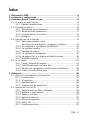 3
3
-
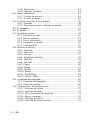 4
4
-
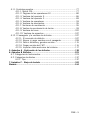 5
5
-
 6
6
-
 7
7
-
 8
8
-
 9
9
-
 10
10
-
 11
11
-
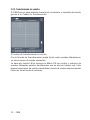 12
12
-
 13
13
-
 14
14
-
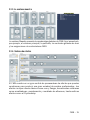 15
15
-
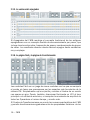 16
16
-
 17
17
-
 18
18
-
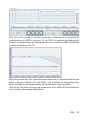 19
19
-
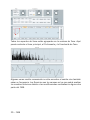 20
20
-
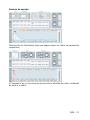 21
21
-
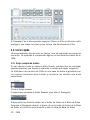 22
22
-
 23
23
-
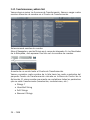 24
24
-
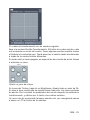 25
25
-
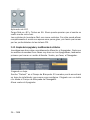 26
26
-
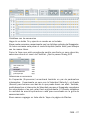 27
27
-
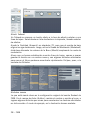 28
28
-
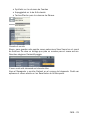 29
29
-
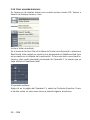 30
30
-
 31
31
-
 32
32
-
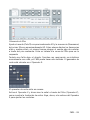 33
33
-
 34
34
-
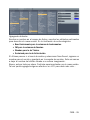 35
35
-
 36
36
-
 37
37
-
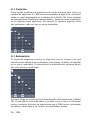 38
38
-
 39
39
-
 40
40
-
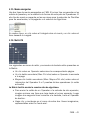 41
41
-
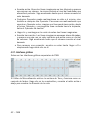 42
42
-
 43
43
-
 44
44
-
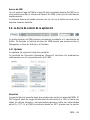 45
45
-
 46
46
-
 47
47
-
 48
48
-
 49
49
-
 50
50
-
 51
51
-
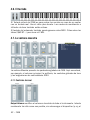 52
52
-
 53
53
-
 54
54
-
 55
55
-
 56
56
-
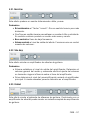 57
57
-
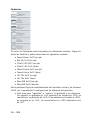 58
58
-
 59
59
-
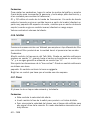 60
60
-
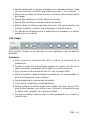 61
61
-
 62
62
-
 63
63
-
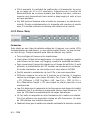 64
64
-
 65
65
-
 66
66
-
 67
67
-
 68
68
-
 69
69
-
 70
70
-
 71
71
-
 72
72
-
 73
73
-
 74
74
-
 75
75
-
 76
76
-
 77
77
-
 78
78
-
 79
79
-
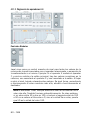 80
80
-
 81
81
-
 82
82
-
 83
83
-
 84
84
-
 85
85
-
 86
86
-
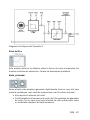 87
87
-
 88
88
-
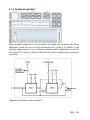 89
89
-
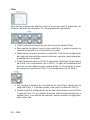 90
90
-
 91
91
-
 92
92
-
 93
93
-
 94
94
-
 95
95
-
 96
96
-
 97
97
-
 98
98
-
 99
99
-
 100
100
-
 101
101
-
 102
102
-
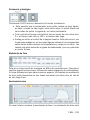 103
103
-
 104
104
-
 105
105
-
 106
106
-
 107
107
-
 108
108
-
 109
109
-
 110
110
-
 111
111
-
 112
112
-
 113
113
-
 114
114
-
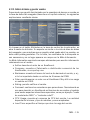 115
115
-
 116
116
-
 117
117
-
 118
118
-
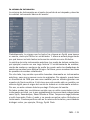 119
119
-
 120
120
-
 121
121
-
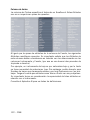 122
122
-
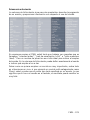 123
123
-
 124
124
-
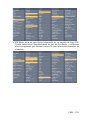 125
125
-
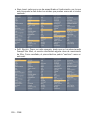 126
126
-
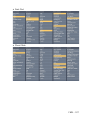 127
127
-
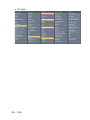 128
128
-
 129
129
-
 130
130
-
 131
131
-
 132
132
-
 133
133
-
 134
134
-
 135
135
-
 136
136
-
 137
137
-
 138
138
-
 139
139
-
 140
140
-
 141
141
-
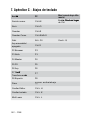 142
142
-
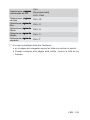 143
143
-
 144
144
-
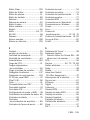 145
145
-
 146
146
-
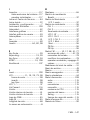 147
147
-
 148
148
-
 149
149
-
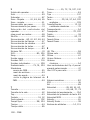 150
150
-
 151
151
-
 152
152
Native Instruments FM8 El manual del propietario
- Categoría
- Equipo musical
- Tipo
- El manual del propietario
Documentos relacionados
-
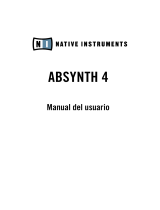 Native Instruments Absynth 4 El manual del propietario
Native Instruments Absynth 4 El manual del propietario
-
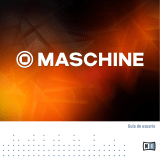 Native Instruments Maschine 2.0 MK1 El manual del propietario
Native Instruments Maschine 2.0 MK1 El manual del propietario
-
Native Instruments Komplete 10 Guía del usuario
-
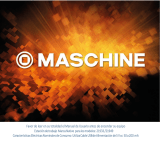 Native Instruments MASCHINE El manual del propietario
Native Instruments MASCHINE El manual del propietario
-
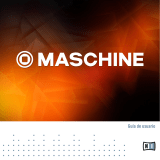 Native Instruments Maschine 2.0 MK2 El manual del propietario
Native Instruments Maschine 2.0 MK2 El manual del propietario
-
 Native Instruments Komplete 9 Guía del usuario
Native Instruments Komplete 9 Guía del usuario
-
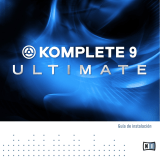 Native Instruments Komplete 9 Ultimate Guía del usuario
Native Instruments Komplete 9 Ultimate Guía del usuario
-
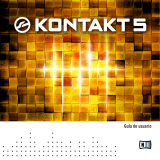 Native Instruments Kontakt 5 El manual del propietario
Native Instruments Kontakt 5 El manual del propietario
Otros documentos
-
Korg MICROKORG El manual del propietario
-
Korg microKORG S El manual del propietario
-
Steinberg HALion Sonic SE2 Manual de usuario
-
Sony ST-D777ES Manual de usuario
-
Novation UltraNova Guía del usuario
-
Petzl Go Technical Notice
-
Elektron Analog Heat MKI Manual de usuario
-
Terratec KOMPLEXER Manual ES El manual del propietario